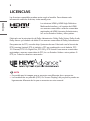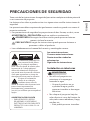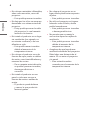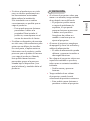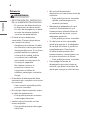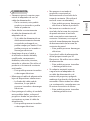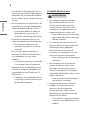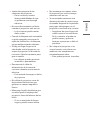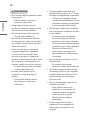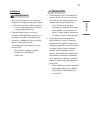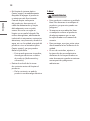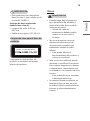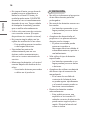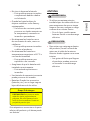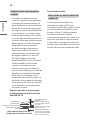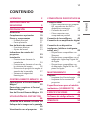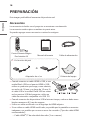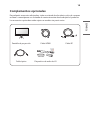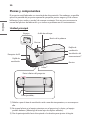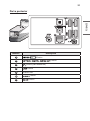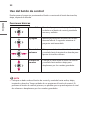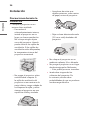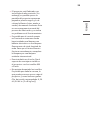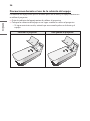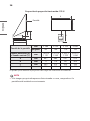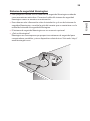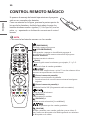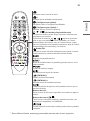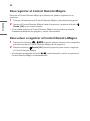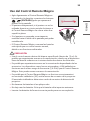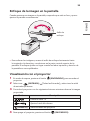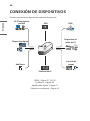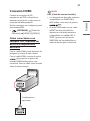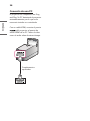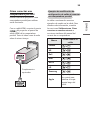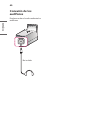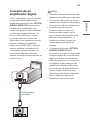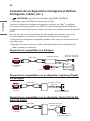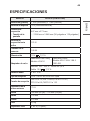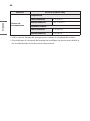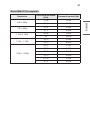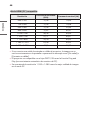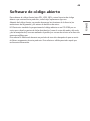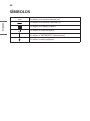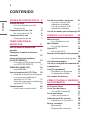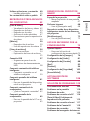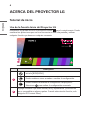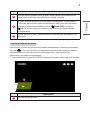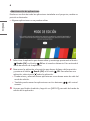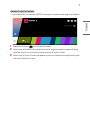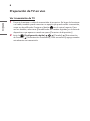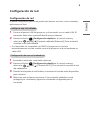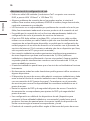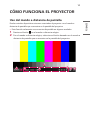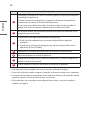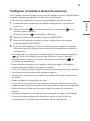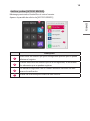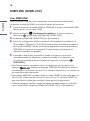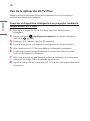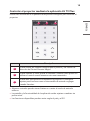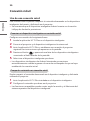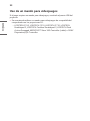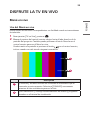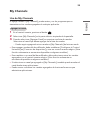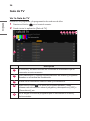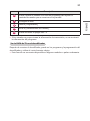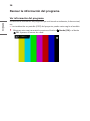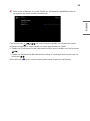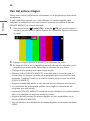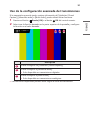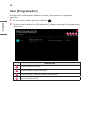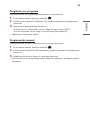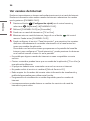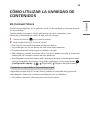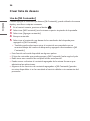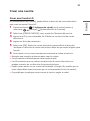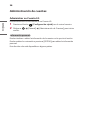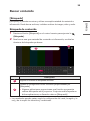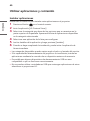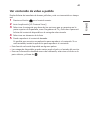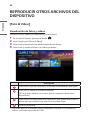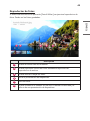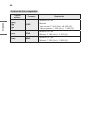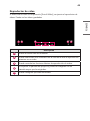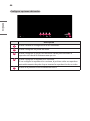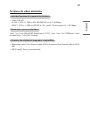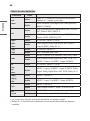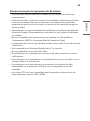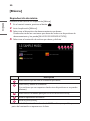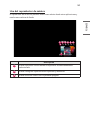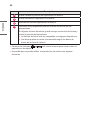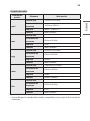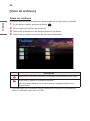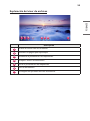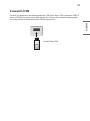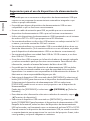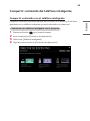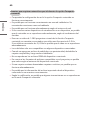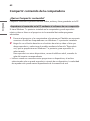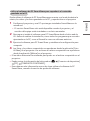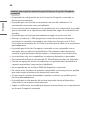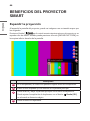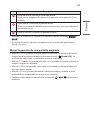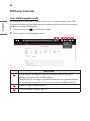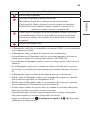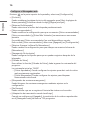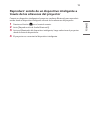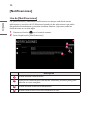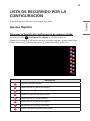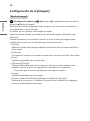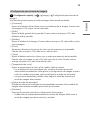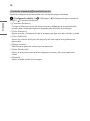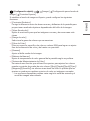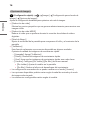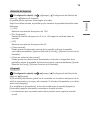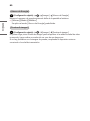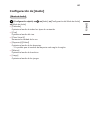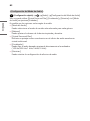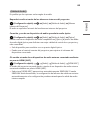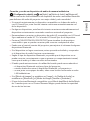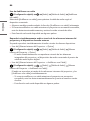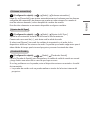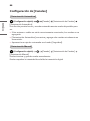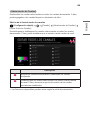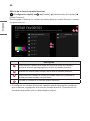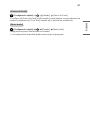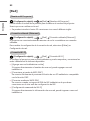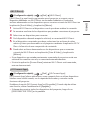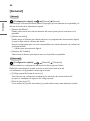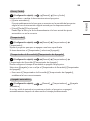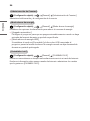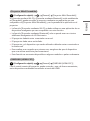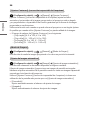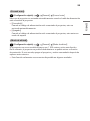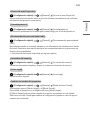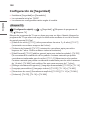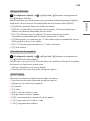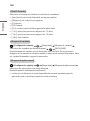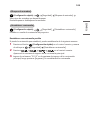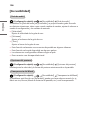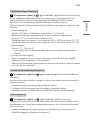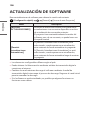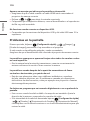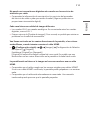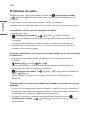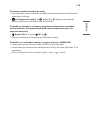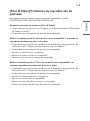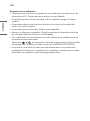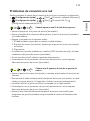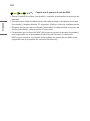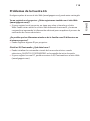LG HF85LA El manual del propietario
- Categoría
- Proyectores
- Tipo
- El manual del propietario

2
ESPAÑOL
LICENCIAS
Las licencias compatibles pueden variar según el modelo. Para obtener más
información sobre las licencias, visite www.lg.com.
Los términos HDMI y HDMI High-Definition
Multimedia Interface, y el logotipo de HDMI
son marcas comerciales o marcas comerciales
registradas de HDMI Licensing Administrator,
Inc. en los Estados Unidos y otros países.
Fabricado con la autorización de Dolby Laboratories. Dolby, Dolby Vision, Dolby Audio,
Dolby Atmos y el símbolo de doble D son marcas comerciales de Dolby Laboratories.
Para patentes de DTS, consulte http://patents.dts.com. Fabricado con la licencia de
DTS Licensing Limited. DTS, el símbolo y DTS en combinación con el símbolo, DTS
2.0 Channel, DTS 2.0+Digital Out, DTS-HD y DTS Virtual:X son marcas comerciales
registradas o marcas comerciales de DTS, Inc. en Estados Unidos u otros países. ©
DTS, Inc. Todos los derechos reservados.
NOTA
• Es posible que la imagen que se muestra sea diferente de su proyector.
• La visualización en pantalla (OSD, On Screen Display) del proyector puede ser
ligeramente diferente de la que se muestra en este manual.

3
ESPAÑOL
PRECAUCIONES DE SEGURIDAD
Tome nota de las instrucciones de seguridad para evitar cualquier accidente potencial
o uso incorrecto del proyector.
Las lesiones a los niños se pueden evitar si se siguen estas sencillas instrucciones de
seguridad.
Las precauciones deben respetarse de igual manera cuando se guarda o se mueve el
proyector existente.
• Las precauciones de seguridad se proporcionan de dos formas, es decir, como
ADVERTENCIA y PRECAUCIÓN según se explica a continuación.
ADVERTENCIA No seguir las instrucciones puede provocar lesiones
graves e incluso la muerte.
PRECAUCIÓN No seguir las instrucciones puede provocar lesiones a
personas o daños al producto.
• Lea cuidadosamente el manual del usuario y manténgalo a mano.
ADVERTENCIA/PRECAUCIÓN
RIESGO DE CHOQUE ELECTRICO
NO ABRIR
El símbolo de relámpago con
una punta de flecha, dentro
de un triángulo equilátero,
tiene como fin alertar al usuario sobre
la presencia de "voltaje peligroso"
dentro del aislamiento del producto
que puede tener la potencia suficiente
como para representar un riesgo de
descargas eléctricas para los usuarios.
El signo de exclamación
dentro de un triángulo
equilátero tiene como fin
alertar al usuario sobre la presencia de
instrucciones importantes de
funcionamiento y mantenimiento
(servicio) en el folleto que acompaña al
equipo.
ADVERTENCIA/PRECAUCIÓN
- PARA REDUCIR EL RIESGO
DE INCENDIO Y DESCARGAS
ELÉCTRICAS, NO EXPONGA ESTE
PRODUCTO A LA LLUVIA O A LA
HUMEDAD.
Lea estas instrucciones.
Conserve estas instrucciones.
Preste atención a todas las
advertencias.
Siga todas las instrucciones.
Instalación en interiores
ADVERTENCIA
• No utilice el proyector en
exteriores ni lo exponga a
humedad o agua.
- Ya que el producto no es
a prueba de agua, podría
provocar incendios o descargas
eléctricas.
• No coloque el proyector bajo luz
solar directa ni cerca de fuentes de
calor, tales como radiadores, fuego,
estufas, etc.
- Esto podría provocar incendios.

4
ESPAÑOL
• No coloque materiales inflamables,
tales como aerosoles, cerca del
proyector.
- Esto podría provocar incendios.
• No deje que los niños se acerquen
demasiado o se suban encima del
proyector.
- Estoy podría provocar la caída
del proyector, lo cual causaría
lesiones o la muerte.
• No instale el producto en un lugar
sin ventilación (por ejemplo, en
un estante o armario) o en una
alfombra o cojín.
- Esto podría causar incendios
debido al aumento de la
temperatura interna.
• No coloque el producto cerca de
fuentes de vapor, aceite o neblina
de aceite, como humidificadores y
mesones de cocina.
- De no respetar esta indicación,
se podrían provocar incendios,
descargas eléctricas o
corrosión.
• No instale el producto en una
pared o cielo raso cercano a
fuentes de aceite o neblina de
aceite.
- El producto puede dañarse
y caerse, lo que produciría
lesiones graves.
• No coloque el proyector en un
lugar donde pueda estar expuesto
al polvo.
- Esto podría provocar incendios.
• No utilice el proyector en lugares
húmedos como el baño, donde
podría humedecerse.
- Esto podría provocar incendios
o descargas eléctricas.
• No permita que un mantel o
una cortina tapen las rejillas de
ventilación.
- Esto podría provocar incendios
debido al aumento de la
temperatura interna.
• Asegúrese de que haya buena
ventilación alrededor del proyector.
Debe haber una distancia de al
menos 30cm entre el proyector
y la pared.
- Esto evitará incendios
causados por el aumento de la
temperatura interna.

5
ESPAÑOL
• Si coloca el producto en un cielo
raso, un técnico profesional con
las herramientas autorizadas
debe realizar la instalación.
Si la instalación no se realiza
correctamente, es posible que se
caiga el producto.
- Esto puede provocar lesiones
personales o daños a la
propiedad. Para instalar el
producto, comuníquese con el
centro de atención al cliente.
• Si utiliza un dispositivo de montaje
en cielo raso, utilice adhesivos para
evitar que se aflojen los tornillos.
Por otra parte, si aplica aceites o
lubricantes en el producto, podría
provocar que se quiebre la carcasa
y se caiga el producto. Además,
esto podría causar lesiones
personales graves a la persona
situada bajo el dispositivo (si es
que la hubiera) y también dañar el
producto.
PRECAUCIÓN
• Al colocar el proyector sobre una
mesa o un estante, tenga cuidado
de no dejarlo cerca del borde.
- El proyector podría caerse
a causa de problemas de
equilibrio, lo que puede
provocar lesiones a personas
o daños en el producto.
Asegúrese de utilizar un
mueble o una base que se
ajuste al proyector.
• Al mover el proyector, asegúrese
de apagarlo y sacar los enchufes y
cables de alimentación.
- El cable de alimentación puede
dañarse y provocar incendios o
descargas eléctricas.
• No coloque el proyector sobre una
superficie inestable o que vibra,
tales como un estante inestable o
inclinado.
- Podría caerse y provocar
lesiones.
• Tenga cuidado de no voltear
el proyector cuando le esté
conectando dispositivos externos.
- Esto podría causar lesiones a
personas o daños al proyector.

6
ESPAÑOL
Potencia
ADVERTENCIA
• DESCONEXIÓN DEL DISPOSITIVO
DE LA ALIMENTACIÓN PRINCIPAL
- El conector de alimentación es
el dispositivo de desconexión.
En caso de emergencia, se debe
acceder de manera rápida al
conector de alimentación.
• El cable a tierra debe estar
conectado. (Excepto dispositivos
sin conexión a tierra).
- Asegúrese de conectar el cable
de conexión a tierra para evitar
descargas eléctricas. Si no fuera
posible realizar la conexión
a tierra de la unidad, solicite
a un electricista calificado
que instale un interruptor de
circuito por separado.
No intente conectar el
proyector a tierra con
conexiones a cables de
teléfono, pararrayos o tuberías
de gas.
• El enchufe de alimentación debe
insertarse por completo en la toma
de corriente.
- Una conexión inestable podría
provocar incendios.
• No coloque objetos pesados sobre
el cable de alimentación.
- Esto podría provocar incendios
o descargas eléctricas.
• Jamás toque el enchufe con las
manos mojadas.
- Esto podría provocar descargas
eléctricas.
• No enchufe demasiados
dispositivos en una misma toma de
corriente.
- Esto podría provocar incendios
debido a sobrecargas en la
toma de corriente.
• Mantenga el adaptador de ca el
conector de alimentación y el
tomacorriente utilizado libres de
acumulaciones de polvo u otros
materiales externos.
- Esto podría provocar incendios.
• Si sale humo u olor a quemado
desde el proyector o el adaptador
de ca deje de utilizar el producto
inmediatamente. Desconecte
el cable de alimentación del
tomacorriente y comuníquese con
el centro de servicio al cliente.
- Esto podría provocar incendios.
• Para apagar la fuente de
alimentación principal, saque el
enchufe, que debe conectarse de
modo que otorgue un fácil acceso.

7
ESPAÑOL
PRECAUCIÓN
• Siempre sujete el conector para
retirar el adaptador de ca o el
cable de alimentación.
- De lo contrario, esto podría
producir un incendio o podría
dañar el producto.
• Evite doblar constantemente
el cable de alimentación del
adaptador de ca.
- Si el cable de alimentación se
dobla excesivamente durante
un período prolongado, se
puede romper por dentro. Esto
podría provocar un incendio o
descargas eléctricas.
• Asegúrese de que el cable y
el enchufe no estén dañados,
modificados, severamente
doblados, retorcidos, tirantes,
atorados o calientes. No utilice el
producto si la toma de corriente
está suelta.
- Esto podría provocar incendios
o descargas eléctricas.
• Mantenga el cable de alimentación
lejos de dispositivos calefactores.
- La funda del cable podría
derretirse, lo que podría
provocar incendios o descargas
eléctricas.
• Para proteger el cable y el enchufe
ante posibles daños, coloque el
proyector donde las personas no
se tropiecen o pisen el cable de
alimentación.
- Esto podría provocar incendios
o descargas eléctricas.
• No apague ni encienda el
proyector conectando ni
desconectando el enchufe de la
toma de corriente. (No utilice el
enchufe como conmutador).
- Esto podría provocar descargas
eléctricas o daños al producto.
• No inserte un conductor en el
otro lado de la toma de corriente
de pared mientras el enchufe
esté conectado a esta toma de
corriente. Asimismo, no toque el
enchufe inmediatamente después
de desconectarlo de la toma de
corriente de pared.
- Esto podría provocar descargas
eléctricas.
• Use solo el cable de alimentación
oficial proporcionado por LG
Electronics. No utilice otros cables
de alimentación.
- Esto podría provocar incendios
o descargas eléctricas.
• Si cualquier material externo
o agua entra al adaptador de
ca cable de alimentación o al
interior del proyector, apáguelo
mediante la pulsación del botón de
encendido. Retire todos los cables
y, a continuación, comuníquese con
el centro de servicio al cliente.
- Esto podría provocar incendios
o descargas eléctricas.

8
ESPAÑOL
• La superficie del adaptador de ca
se encuentra caliente. Mantenga el
adaptador de ca fuera del alcance
de los niños y evite tocarlo durante
su uso.
• Nunca desarme los dispositivos de
suministro de energía (adaptador/
cable de alimentación de ca etc.).
- Esto puede dañar el cable de
alimentación y provocar un
incendio o descargas eléctricas.
• Conecte el adaptador de ca y el
cable de alimentación firmemente.
- No hacerlo puede provocar
que falle el producto o que se
incendie.
• No coloque objetos pesados o
presione el cable de alimentación
ni el adaptador de ca y evite
dañarlos.
- Eso puedo provocar un incendio
o se puede dañar el producto.
• Siempre utilice el adaptador de ca
incluido o cualquier adaptador de
ca aprobado y certificado por LG
Electronics.
- Cualquier otro adaptador de ca
conectado puede provocar que
la pantalla parpadee.
Cuando está en uso
ADVERTENCIA
• No coloque ningún recipiente
que contenga líquidos en la
parte superior del proyector,
como jarrones, floreros, tazas,
cosméticos o medicamentos; ni
tampoco adornos o velas, etc.
- Esto podría provocar incendios,
descargas eléctricas o lesiones
debido a caídas.
• En caso de que se produzca un
impacto fuerte o que el gabinete
sufra algún daño, apáguelo,
desconéctelo de la toma de
corriente y comuníquese con un
centro de servicio autorizado.
- Esto podría provocar descargas
eléctricas.
• No introduzca en el proyector
piezas metálicas, tales como
monedas, pinzas para el pelo o
desechos metálicos, ni tampoco
materiales inflamables, tales como
papel o fósforos.
- Esto es para evitar descargas
eléctricas o incendios.
• Asegúrese de que los niños no
traguen las pilas del control
remoto cuando reemplace
las antiguas por unas nuevas.
Mantenga las baterías fuera del
alcance de los niños.
- Si un niño se traga una batería,
consulte inmediatamente a un
médico.

9
ESPAÑOL
• Jamás abra ninguna de las
cubiertas del proyector.
- De lo contrario, existen
altas probabilidades de que
se produzca una descarga
eléctrica.
• No mire directamente a el lente
cuando el proyector esté en uso.
- La luz intensa podría causar
daño ocular.
• Cuando la lámpara esté encendida
o recién apagada, evite tocar la
rejilla de ventilación o la lámpara,
ya que ambas estarán calientes.
• Si hay una fuga de gas en la
sala donde está el proyector, no
toque el proyector ni la toma de
corriente. Abra las ventanas para
que se ventile.
- Las chispas pueden provocar
incendios o quemaduras.
• Desconecte el cable de
alimentación de la toma de
corriente durante una tormenta
eléctrica.
- Esto evitará descargas o daños
al proyector.
• No utilice el proyector cerca de
dispositivos electrónicos que
generen un campo magnético
fuerte.
• Mantenga la película plástica que
se utilizó para el empaque del
proyector fuera del alcance de los
niños.
- Si no se manipula de forma
segura, puede causar asfixia.
• No mantenga sus manos sobre
el proyector por mucho tiempo
mientras esté en uso.
• Se recomienda mantener una
distancia de más de cuatro veces
el tamaño diagonal de la pantalla
para jugar videojuegos con el
proyector conectado a la consola.
- Asegúrese de que el largo del
cable conector sea suficiente.
De lo contrario, el producto
podría caerse y provocar
lesiones a personas o daño al
producto.
• No coloque el proyector ni su
control remoto con pilas en un
ambiente con temperaturas
extremadamente altas.
- Esto podría provocar incendios.

10
ESPAÑOL
PRECAUCIÓN
• No coloque objetos pesados sobre
el proyector.
- Podría caerse y provocar
lesiones a personas.
• Asegúrese de evitar que se
produzca cualquier impacto sobre
el lente durante su traslado.
• No toque el lente del proyector.
- Ya que podría dañarse.
• No utilice herramientas afiladas
en el proyector, como un martillo o
un cuchillo, ya que hacerlo podría
dañar la carcasa.
• En el caso de que no aparezca
ninguna imagen en la pantalla
o no se escuche el audio, deje
de usar el proyector. Apague el
proyector, desconéctelo de la toma
de corriente y comuníquese con
nuestro centro de servicio técnico.
- Esto podría provocar incendios
o descargas eléctricas.
• No deje caer objetos en el
proyector ni deje que algo lo
golpee.
- Esto podría causar daños
al proyector o lesiones a
personas.
• Se recomienda mantener una
distancia de al menos 5 a 7 veces
la longitud diagonal de la pantalla.
- Si observa la pantalla desde
una distancia demasiado corta
durante un tiempo prolongado,
su vista puede sufrir daños.
• No bloquee el haz de luz emitido
por el proyector utilizando un libro
u otro objeto.
- La exposición prolongada a
la luz del proyector puede
provocar un incendio. Además,
el lente podría sobrecalentarse
y dañarse por el calor reflejado.
Desactiva la función AV
para detener la proyección
temporalmente o desconecte
la energía.
• No encienda el proyector con el
volumen alto.
- El volumen alto puede
ocasionar daños en la audición.
• No utilice equipo de alto voltaje
cerca del proyector, (por ejemplo,
un eliminador de insectos). Esto
puede causar que el producto
funcione mal.
• No tire las baterías viejas sin el
cuidado necesario.
- Esto podría causar una
explosión o un incendio. El
método de desecho puede
variar por país y región.
Deséchelas de manera
apropiada.
• Existe riesgo de incendio o
explosión si se reemplaza la
batería por una distinta a la
original.

11
ESPAÑOL
Limpieza
ADVERTENCIA
• No rocíe al proyector con agua al
limpiarlo. Asegúrese de que el agua
no fluya hacia dentro del proyector.
- Esto podría provocar incendios
o descargas eléctricas.
• Cuando haya humo o un olor
extraño saliendo del proyector o si
un objeto extraño cae dentro del
proyector, apáguelo, desconéctelo
de la toma de corriente y
comuníquese con nuestro centro
de servicio.
- No hacerlo podría provocar
incendios o descargas
eléctricas.
PRECAUCIÓN
• Comuníquese con el vendedor o
con el centro de servicio técnico
una vez por año para limpiar las
piezas internas del proyector.
- Si no limpia el proyector
durante un período de tiempo
prolongado, se acumulará el
polvo, lo que podría causar un
incendio o daños al proyector.
• Al limpiar las piezas plásticas
del proyector, como la carcasa,
desenchufe el cable y limpie con
un paño suave. No rocíe con agua
ni limpie con un paño húmedo.
Jamás utilice limpiador para
vidrios, abrillantador industrial ni
automotor, sustancias abrasivas,
cera, benceno ni alcohol, ya que
estos productos pueden dañar el
proyector.
- Esto puede provocar incendios,
descargas eléctricas o daños
al producto (deformación y
corrosión).

12
ESPAÑOL
• No limpie el sistema óptico
(lente, espejo) inmediatamente
después de apagar el producto
o mientras está funcionando.
Cuando limpie cada parte
del producto, desconecte el
cable de alimentación y limpie
delicadamente con un paño
suave. No rocíe con agua ni
limpie con un paño húmedo. No
utilice detergentes, abrillantador
industrial ni automotor, sustancias
abrasivas, cera, benceno, alcohol ni
agua, etc. en la unidad principal del
producto ni en el sistema óptico
(lente, espejo), ya que pueden
dañar el producto.
- Esto puede provocar incendios,
descargas eléctricas o daños
al producto (deformación y
corrosión).
• Retire el enchufe de la toma
de corriente antes de limpiar el
producto.
- De lo contrario, se podría
producir una descarga eléctrica.
Láser
ADVERTENCIA
• Este producto contiene un módulo
láser. No desarme ni modifique el
producto, ya que esto puede ser
peligroso.
• Se expone a una radiación láser
si manipula o altera el producto
de alguna manera que no sea
la especificada en el manual de
usuario.
• Para proteger sus ojos, evite mirar
directamente la luz brillante de la
unidad.
• El uso de controles, ajustes o
la ejecución de procedimientos
distintos de los especificados en
este documento pueden ocasionar
una exposición peligrosa a
radiaciones.

13
ESPAÑOL
PRECAUCIÓN
• Este producto es un dispositivo
láser de clase 1 que cumple con la
norma IEC 60825-1.
Estándar de láser incorporado
(módulo láser clase 4)
• Longitud de onda: 448nm -
462nm
• Salida de luz: aprox. 4,35Wx8
Etiqueta de clase para el láser del
producto
CLASS 1 LASER PRODUCT
1
La etiqueta de clase de láser del
producto se encuentra en la parte
inferior del producto.
Otros
ADVERTENCIA
• Cuando salga, deje el proyector
lejos del alcance de animales y
saque el enchufe de la toma de
corriente de pared.
- Utilizar un cable de
alimentación dañado podría
causar un cortocircuito o
incendio.
• No use el proyector cerca de
dispositivos electrónicos de
alta precisión o aquellos que
transmiten señales de radio
débiles.
- Esto puede afectar el
funcionamiento del producto y
causar un accidente.
• Solo un técnico calificado puede
desarmar o modificar el proyector.
Para realizar diagnósticos, ajustes
o reparaciones, comuníquese con
su vendedor o con nuestro servicio
técnico.
- Esto podría provocar incendios
o descargas eléctricas.
• Se requiere buena ventilación, no
bloquee el flujo de aire cerca de
la unidad. Hacerlo puede provocar
lesiones y sobrecalentamiento
interno.

14
ESPAÑOL
PRECAUCIÓN
• No utilice ni almacene el proyector
al aire libre durante períodos
prolongados.
• No mezcle las baterías nuevas con
las usadas.
- Las baterías quemadas o con
fugas pueden provocar daños
o lesiones.
• Asegúrese de desenchufar el
proyector si no planea utilizarlo
durante mucho tiempo.
- El polvo acumulado puede
provocar incendios o
descargas eléctricas debido al
sobrecalentamiento, ignición o
mal aislamiento.
• Sólo utilice el tipo de baterías
especificado.
- Las baterías quemadas o con
fugas pueden provocar daños
o lesiones.
• Asegúrese de utilizar una batería
del mismo tipo al momento de
reemplazarla.
- En el caso de una falla de
contacto de la batería, ésta
se puede agotar rápidamente
o el control remoto puede no
funcionar correctamente.
• Elimine las baterías usadas
adecuadamente.
- Esto podría provocar una
explosión o un incendio. El
método correcto de eliminación
puede variar según el país o
región. Elimine la batería tal
como se indica.
• No toque el lente, ya que hacerlo
puede provocar quemaduras o
daños en el lente. El lente y la
unidad pueden estar CALIENTES
durante el uso e inmediatamente
después de su uso. Tenga cuidado
al manipular la unidad y permita
que se enfríe adecuadamente.
• Utilice solo una toma de corriente
con conexión a tierra. (Excepto
dispositivos sin conexión a tierra).
• No inserte ningún objeto en las
rejillas de ventilación ni las cubra.
- Esto podría provocar incendios
o descargas eléctricas.
• Siga todas las pautas de
mantenimiento para un uso
óptimo; realice mantenimiento
solo en un centro autorizado de
servicio.
• Mantenga las baterías y el control
remoto alejado del alcance de los
niños.
- Se evitarán lesiones personales
o daños en el producto.

15
ESPAÑOL
• No tire ni desarme la batería.
- Esto podría provocar incendios
o explosiones debido a daños
en la batería.
• Guarde las baterías lejos de
objetos metálicos como llaves y
sujetapapeles.
- Un exceso de corriente puede
provocar un rápido aumento en
la temperatura, causando un
incendio o quemaduras.
• No almacene las baterías cerca
de una fuente de calor, como un
calefactor.
- Esto podría provocar incendios
o daños al producto.
• No almacene las baterías a
temperaturas superiores a 60 °C o
con mucha humedad.
- Esto podría provocar una
explosión o un incendio.
• Asegúrese de que la batería esté
instalada correctamente.
- Esto evitará explosiones o
incendios.
• Una batería de repuesto incorrecta
puede provocar un incendio.
• Baterías: Guarde los accesorios
(baterías, etc.) en un lugar seguro
lejos del alcance de los niños.
Grupo 2 de riesgos
PRECAUCIÓN Este producto emite
radiación óptica potencialmente
peligrosa. No mire fijamente hacia
la luz de funcionamiento. Puede ser
perjudicial para los ojos.
Esta etiqueta se encuentra en la parte
inferior del producto y el idioma puede
ser distinto.
ANTENA
ADVERTENCIA
• Si utiliza una antena exterior,
instálela lejos de cables eléctricos
para asegurarse de que no toque
ninguno cercano, aunque se caiga
a causa de un viento fuerte.
- Si no lo hace, podría causar
lesiones físicas o una descarga
eléctrica.
PRECAUCIÓN
• Para evitar que caiga agua dentro
del producto, forme un bucle de
goteo en el cable de la antena
exterior donde ingresa a una zona
interior.
- Las gotas de lluvia que lleguen
al producto pueden provocar
un incendio o una descarga
eléctrica.

16
ESPAÑOL
Puesta a tierra con una antena
exterior
• Si instala una antena exterior,
tome las siguientes precauciones.
El sistema de antena exterior no
debe instalarse cerca de las líneas
aéreas de transmisión de energía,
de ningún circuito de alimentación
o luz eléctrica, ni en ningún lugar
donde pudiera entrar en contacto
con este tipo de cables eléctricos o
circuitos, dado que podría provocar
daños graves o incluso la muerte.
Asegúrese de que el sistema
de antena tenga una puesta a
tierra como protección contra
sobretensiones y acumulaciones
de cargas estáticas. La Sección
810 del Código nacional de
electricidad (NEC) de los Estados
Unidos establece la forma de
instalar correctamente una
puesta a tierra para el mástil, la
estructura de soporte y el cable de
bajada a una unidad de descarga
de la antena, el tamaño de los
conductores de puesta a tierra, la
ubicación de la unidad de descarga
de la antena, así como la conexión
y los requisitos de los electrodos
de puesta a tierra.
Puesta a tierra de la antena según
el Código Nacional de Electricidad,
ANSI/NFPA 70
Cable de bajada de
la antena
Conductor a tierra (NEC,
Sección 810-21)
Unidad de descarga de
la antena (NEC, Sección
810-20)
Sistema de electrodos
de conexión a tierra del
servicio de energía (NEC,
Artículo 250, Inciso H)
NEC: National Electrical Code
(Código Nacional de Electricidad)
Abrazadera de
puesta a tierra
Equipo de servicio eléctrico
Abrazadera de puesta
a tierra
Para Estados Unidos
NOTA PARA EL INSTALADOR DE
CABLE/TV
Se recomienda al instalador de
televisión por cable (CATV) que
consulte el Artículo 820-40 del Código
nacional de electricidad (NEC) de los
Estados Unidos. El código establece
las disposiciones para instalar
correctamente una puesta a tierra y, en
especial, indica que el cable de puesta
a tierra debe conectarse al sistema de
puesta a tierra del edificio lo más cerca
posible del punto de entrada del cable.

17
ESPAÑOL
CONTENIDO
LICENCIAS 2
PRECAUCIONES DE
SEGURIDAD 3
PREPARACIÓN 18
Accesorios 18
Complementos opcionales 19
Piezas y componentes 20
- Unidad principal 20
- Parte posterior 21
Uso del botón de control 22
- Funciones básicas 22
- Ajuste del menú 23
Indicadores de estado del
proyector 23
Instalación 24
- Precauciones durante la
instalación 24
- Precauciones durante el uso de
la cubierta del espejo 26
- Distancia de proyección según el
tamaño de la pantalla 27
- Sistema de seguridad
Kensington 29
CONTROL REMOTO MÁGICO 30
Para registrar el Control Remoto
Mágico 32
Para volver a registrar el Control
Remoto Mágico 32
Uso del Control Remoto Mágico 33
UTILIZACIÓN DEL PROYECTOR
34
Conexión de la antena o el cable 34
Enfoque de la imagen en la pantalla
35
Visualización con el proyector 35
CONEXIÓN DE DISPOSITIVOS 36
Conexión HDMI 37
- Cómo conectarse a un receptor
HD, reproductor de DVD o
dispositivos externos 37
- Conexión de una PC 38
- Cómo conectar una
computadora portátil 39
Conexión de los audífonos 40
Conexión de un amplificador digital
41
Conexión de un dispositivo
inteligente (teléfono inteligente,
tablet, etc.) 42
- Dispositivos compatibles con
Slimport 42
- Dispositivos compatibles con el
adaptador Lightning Digital AV
de Apple 42
- Dispositivos compatibles con
el adaptador Digital AV de 30
pines de Apple 42
MANTENIMIENTO 43
Limpieza 43
- Limpieza de el lente/espejo 43
- Limpieza de la carcasa del
proyector 43
Especificaciones para el módulo
inalámbrico (LGSBWAC72) 44
ESPECIFICACIONES 45
Software de código abierto 49
SÍMBOLOS 50

18
ESPAÑOL
PREPARACIÓN
Esta imagen podría diferir levemente del producto real.
Accesorios
Los accesorios incluidos con el proyector se muestran a continuación.
Los accesorios están sujetos a cambios sin previo aviso.
Se pueden agregar nuevos accesorios o retirar los antiguos.
Control Remoto Mágico
Dos baterías AA
Manual del usuario Cable de alimentación
• En función del país
O
Adaptador de cc/ca Cubierta del espejo
• Cuando conecte un cable HDMI o USB, o una
unidad flash USB en el puerto HDMI o USB,
utilice un producto que tenga, como máximo,
un ancho de 18 mm y un largo de 10 mm. Si
el cable USB o la unidad. Flash USB no caben
en los puertos USB del proyector, utilice un
cable de extensión compatible con USB2.0.
• Cuando conecte dos dispositivos USB al mismo tiempo, cada uno debe tener
biseles menores a 8,5 mm de espesor.
• Utilice un cable certificado con el logotipo de HDMI adjunto.
• Si no utiliza un cable HDMI certificado, es posible que la pantalla no muestre
imágenes o es posible que ocurra un error de conexión. (Tipos de cable HDMI
recomendados)
- Cable HDMI
®
/™ de velocidad ultra alta (3m o menos)

19
ESPAÑOL
Complementos opcionales
Para adquirir accesorios adicionales, visite una tienda de electrónica, sitio de compras
en línea o comuníquese con la tienda de venta minorista donde adquirió el producto.
Los accesorios opcionales están sujetos a cambios sin previo aviso.
Pantalla de proyección Cable HDMI Cable RF
Cable óptico Dispositivo de audio de LG

20
ESPAÑOL
Piezas y componentes
El proyector está fabricado con tecnología de alta precisión. Sin embargo, es posible
que en la pantalla del proyector aparezcan pequeños puntos negros y/o de colores
brillantes (rojos, azules o verdes) de manera constante. Esto es una consecuencia
normal del proceso de fabricación y no indica un problema en el funcionamiento.
Unidad principal
Parte inferior del proyector
Pata ajustable
3)
Bocina
Ventilación del
tomacorriente
1)
Lente
2)
Rejilla de
ventilación
Botón de la palanca
Bocina
Anillo de enfoque
Espejo
2)
Receptor de IR
Rejilla de
ventilación
1) Debido a que el área de ventilación está a una alta temperatura, no se acerque a
ella.
2) No toque la lente ni el espejo mientras use el proyector. La lente y el espejo
podrían dañarse. (Mantenga la lente lejos de objetos afilados)
3) Gire la pata ajustable hacia la izquierda o la derecha para ajustar el ángulo.

21
ESPAÑOL
Parte posterior
1
2
3
4
5
6
7
Número Descripción
1
Puerto
2
Puerto
3
(Puerto para audífonos)
4
Puerto
5
Puerto USB
6
Puerto
7
Puerto

22
ESPAÑOL
Uso del botón de control
Puede operar el proyector presionando el botón o moviendo el botón hacia arriba,
abajo, izquierda o derecha.
Funciones básicas
Encendido
Cuando el proyector esté apagado, ubique
su dedo en el botón de control, presiónelo
una vez y suéltelo.
Apagado
Mantenga presionado el botón del control
durante más de 3 segundos mientras el
proyector está encendido.
Control de
volumen
Coloque su dedo sobre el botón de control
y muévalo hacia la izquierda o derecha para
ajustar el nivel de volumen.
Control de
canales
Coloque su dedo sobre el botón de control
y muévalo hacia arriba o abajo para
desplazarse por los canales guardados.
NOTA
• Coloque su dedo sobre el botón de control y muévalo hacia arriba, abajo,
izquierda o derecha. Tenga cuidado de no presionar el botón de control. Si
presiona el botón de control primero, es posible que no pueda ajustar el nivel
de volumen o desplazarse por los canales guardados.

23
ESPAÑOL
Ajuste del menú
Con el proyector encendido, presione una vez el botón de de control.
Para ajustar los elementos del menú ( , , , ) mueva el botón de control
hacia arriba, abajo, izquierda, o derecha. Desplácese hasta el elemento del menú
deseado y presione el botón de control una vez para seleccionarlo.
Apaga el proyector.
Cambia la fuente de entrada.
Borra las visualizaciones en pantalla y permite volver a mirar
el proyector.
Muestra el menú Config.
Indicadores de estado del proyector
Indicador de encendido LED
Indicador de encendido LED
Indicador de encendido LED
Rojo
Encendido en modo de espera
Apagado
El proyector está funcionando con la alimentación encendida.

24
ESPAÑOL
Instalación
Precauciones durante la
instalación
• Coloque el proyector en un
entorno bien ventilado.
- Para evitar el
sobrecalentamiento interno,
instale el proyector en un
lugar con buena ventilación.
No coloque ningún objeto
cerca del proyector. Hacerlo
puedo obstruir las rejillas de
ventilación. Si las rejillas de
ventilación están bloqueadas,
la temperatura interna del
proyector aumentará.
- No ponga el proyector sobre
una alfombra o tapete. Si
la rejilla de ventilación del
proyector se encuentra en la
parte inferior, tenga cuidado de
no bloquear la rejilla y utilice
siempre el proyector en una
superficie sólida y nivelada.
- Asegúrese de evitar que
objetos externos, como restos
de papel, entren al proyector.
- Deje un área abierta adecuada
(30 cm o más) alrededor del
proyector.
• No coloque el proyector en un
ambiente caliente, frío o húmedo.
• No ponga el proyector en un lugar
donde atraiga polvo fácilmente.
- Esto podría provocar incendios.
• Jamás abra ninguna de las
cubiertas del proyector. De
lo contrario, existen altas
probabilidades de que se produzca
una descarga eléctrica.

25
ESPAÑOL
• El proyector está fabricado con
tecnología de alta precisión. Sin
embargo, es posible que en la
pantalla del proyector aparezcan
pequeños puntos negros y/o de
colores brillantes (rojos, azules o
verdes) de manera constante. Esto
es una consecuencia normal del
proceso de fabricación y no indica
un problema en el funcionamiento.
• Es posible que el control remoto
no funcione en entornos donde
haya instalada una lámpara con
balasto electrónico o una lámpara
fluorescente de triple longitud de
onda. Para que el control remoto
funcione normalmente, reemplace
la lámpara por una lámpara
estándar internacional.
• Para instalarlo en el techo, fije el
soporte de montaje en techo en
el proyector con los tornillos M4
x 8 mm.
• No apriete demasiado los tornillos.
Es posible que dañe la carcasa, lo
que puede provocar que se caiga el
proyector y cause lesiones graves.
(Par de torsión recomendado: 4,34
a 6,94 ibf-in (5 a 8 kgf·cm))

26
ESPAÑOL
Precauciones durante el uso de la cubierta del espejo
La cubierta del espejo evita que se acumule polvo en la lente y el espejo mientras no
se utiliza el proyector.
• Quite la cubierta del espejo antes de utilizar el proyector.
• Coloque la cubierta del espejo en su lugar cuando no utilice el proyector.
- Si sigue esta instrucción, evitará que se acumule polvo en la lente y el
espejo.
Para usar el proyector Para guardar el proyector

27
ESPAÑOL
Distancia de proyección según el tamaño de la pantalla
1 Coloque el proyector en una superficie nivelada y sólida junto con la PC o
fuente de audio/video.
2 Coloque el proyector a una distancia adecuada de la pantalla. La distancia
entre el proyector y la pantalla determina el tamaño real de la imagen.
3 Coloque el proyector de manera que el lente quede en el ángulo correcto
con respecto a la pantalla. Si el proyector no se coloca en el ángulo correcto,
la imagen en la pantalla se verá inclinada y distorsionada. Para corregir la
distorsión, utilice la función Ajustar Contorno.
4 Conecte los cables de energía del proyector y de los dispositivos conectados
a la toma de corriente de pared.

28
ESPAÑOL
Proporción de proyección hacia arriba: 125 %
A
B
C
D
Pantalla
C
D
X
Y
Tamaño de la pantalla
mm 2 286 2 540 2 794 3 048
pulgadas 90 100 110 120
Tamaño horizontal (X)
x Tamaño vertical (Y)
mm
1 992 x
1 121
2 214 x
1 245
2 435 x
1 370
2 657 x
1 494
A mm 447 489 531 573
B mm 77 119 161 203
C mm 242 273 304 336
D mm 385 416 447 479
Es posible que la distancia de proyección varíe según las condiciones de instalación.
NOTA
• Si la imagen proyectada aparece distorsionada o curva, compruebe si la
pantalla está instalada correctamente.

29
ESPAÑOL
Sistema de seguridad Kensington
• Este proyector cuenta con un conector de seguridad Kensington estándar
como mecanismo antirrobos. Conecte el cable del sistema de seguridad
Kensington como se muestra a continuación.
• Para obtener más información sobre la instalación y el uso del sistema de
seguridad Kensington, consulte la guía del usuario que se suministra con la
unidad del sistema de seguridad Kensington.
• El sistema de seguridad Kensington es un accesorio opcional.
• ¿Qué es Kensington?
Kensington es una empresa que proporciona sistemas de seguridad para
computadoras portátiles y otros dispositivos electrónicos. Sitio web: http://
www.kensington.com

30
ESPAÑOL
CONTROL REMOTO MÁGICO
Si aparece el mensaje de batería baja mientras el proyector
está en uso, reemplace las baterías.
Como se muestra en la figura, presione la parte superior de
la tapa de las baterías y deslícela hacia abajo. Inserte dos
baterías alcalinas nuevas e iguales (1,5 Vcc tipo AA) con los
polos + y - apuntando en la dirección correcta en el control
remoto.
2
1
NOTA
• No mezcle las baterías nuevas con las usadas.
(ENCENDIDO)
Enciende o apaga el proyector.
(STB ENCENDIDO)
Para encender o apagar su decodificador, agregue el
decodificador al control remoto universal de la proyector.
Botones numéricos
Permiten introducir números.
(Guión)
Inserta un guión entre los números, por ejemplo, 2-1 y 2-2.
Acceder a la lista de canales guardados.
*
Puede acceder a aplicaciones o a Live TV con los números de los
botones correspondientes a las funciones.
(Control remoto de pantalla)
Muestra el control remoto de pantalla.
- Accede al menú de control remoto universal en algunas
regiones.
(Control remoto de pantalla) *
Habilita la función SAP (Programa de audio secundario).
Ajusta el nivel del volumen.
(SILENCIO)
Silencia todos los sonidos.
(SILENCIO) *
Permite acceder al menú de [Accesibilidad].
Permite desplazarse por los canales guardados.
(BUSCAR)
Busque contenido como canales, películas y otros videos. O
bien, realice una búsqueda en la Web ingresando sus términos
de búsqueda en el cuadro.

31
ESPAÑOL
Permite acceder al menú de Inicio.
*
Muestra la lista utilizada anteriormente.
(Configuraciones rápidas)
Permite acceder a Configuraciones Rápidas.
(Configuraciones rápidas) *
Muestra el menú [Todos los ajustes].
(Arriba/abajo/izquierda/derecha)
Presione los botones arriba, abajo, izquierda o derecha para
desplazarse por el menú.
Si presiona los botones
mientras el puntero
está en uso, este desaparecerá de la pantalla y el Control
Remoto Mágico funcionará como un control remoto común.
Para ver el puntero en la pantalla nuevamente, agite el Control
Remoto Mágico a la izquierda y a la derecha.
Rueda (OK)
Presione el centro del botón Rueda para seleccionar un menú.
Puede cambiar los canales utilizando el botón Rueda.
Regresa a la pantalla anterior.
*
Borra las visualizaciones en pantalla y permite volver a ver la
última entrada.
Cambia el modo de imagen.
Permite mostrar la guía de canales.
(ENTRADA)
Cambia la fuente de entrada.
(ENTRADA) *
Muestra la lista de entradas externas.
Cambia la relación de aspecto de la pantalla cada vez que se
presiona el botón.
Botones de color
Estos accesos de funciones especiales son usados en algunos
menús.
Botones de control (
, )
Tiene acceso a contenido premium, contenido de video y los
dispositivos compatibles con SIMPLINK.
Cuando expande el área seleccionada, puede verla en pantalla
completa.
* : Para utilizar el botón, mantenga presionado durante más de tres segundos.

32
ESPAÑOL
Para registrar el Control Remoto Mágico
Para usar el Control Remoto Mágico por primera vez, primero regístrelo en su
proyector.
1 Coloque las baterías en el Control Remoto Mágico y encienda el proyector.
2 Apunte el Control Remoto Mágico hacia el proyector y presione el botón
Rueda (OK) en el control remoto.
• Si no puede registrar el Control Remoto Mágico en el proyector, intente
nuevamente después de apagarlo y volver a encenderlo.
Para volver a registrar el Control Remoto Mágico
1 Presione los botones y al mismo tiempo, durante cinco segundos,
para desvincular el Control Remoto Mágico de su proyector.
2 Presione el botón Rueda (OK) hacia el proyector para volver a registrar
el Control Remoto Mágico.
• Al mantener presionado el botón , podrá cancelar y volver a registrar el
Control Remoto Mágico inmediatamente.

33
ESPAÑOL
Uso del Control Remoto Mágico
• Agite ligeramente el Control Remoto Mágico a
la izquierda o la derecha, o presione los botones
, (ENTRADA) para que aparezca el
puntero en la pantalla.
• El puntero desaparecerá, si el puntero no se ha
utilizado durante un cierto periodo de tiempo o
el Control Remoto Mágico se coloca sobre una
superficie plana.
• Si el puntero no responde correctamente,
muévalo hacia el borde de la pantalla para poder
restablecerlo.
• El Control Remoto Mágico consume las baterías
más rápido que un control remoto normal,
debido a sus funciones adicionales.
PRECAUCIÓN
• Use el control remoto dentro del alcance especificado (dentro de 10m). Es
posible que experimente errores en la comunicación cuando use el dispositivo
fuera del área de cobertura o si existen obstáculos dentro de dicha área.
• Es posible que experimente errores en la comunicación dependiendo de los
accesorios. Los dispositivos como hornos microondas y LAN inalámbricas
funcionan en el mismo rango de frecuencia (2,4 GHz) que el Control Remoto
Mágico. Esto puede causar errores en la comunicación.
• Es posible que el Control Remoto Mágico no funcione correctamente si
un enrutador inalámbrico (AP) está a menos de un metro de la proyector.
El enrutador inalámbrico debe estar a más de un metro de distancia del
proyector.
• No desarme las baterías ni les aplique calor.
• No deje caer las baterías. Evite que la batería sufra impactos extremos.
• Insertar las baterías de forma incorrecta puede provocar una explosión

34
ESPAÑOL
UTILIZACIÓN DEL PROYECTOR
Conexión de la antena o el cable
Para ver TV mediante una antena interna/
externa, conecte una terminal de pared
y el puerto de antena del proyector
utilizando un cable de RF (75Ω).
Puede ver TV mediante señal de aire o TV
por cable (analógica o digital). (El cable RF
se vende por separado).
NOTA
• Asegúrese de no doblar el alambre de cobre del
cable de RF (75Ω). Gire el conector de entrada
hacia la derecha para ajustarlo.
• Asegúrese de usar un cable coaxial estándar
(75Ω se vende por separado) al conectarlo a la
entrada del proyector.
• Para obtener una mejor calidad de imagen en
lugares donde la intensidad de la señal sea baja,
compre e instale un amplificador de antena
(intensificador).
• Se requiere un divisor de señal si desea utilizar
dos o más proyectores con una antena.
• Si tiene problemas al instalar la antena, consulte
a un representante apto o en la misma tienda
donde adquirió la antena.
Alambre de cobre

35
ESPAÑOL
Enfoque de la imagen en la pantalla
Cuando aparezca una imagen en la pantalla, compruebe que esté en foco y que se
ajuste a la pantalla correctamente.
Anillo de
enfoque
• Para enfocar las imágenes, mueva el anillo de enfoque lentamente hacia
la izquierda o la derecha y concéntrese en la parte central superior de la
pantalla. El enfoque óptimo se logra cuando los lados izquierdo y derecho de
la pantalla se ven equilibrados.
Visualización con el proyector
1 En modo de espera, presione el botón (ENCENDIDO) para encender el
proyector.
2 Seleccione (ENTRADA) [Todas las Entradas] y seleccione la señal
de entrada que desea.
3 Controle el proyector con los siguientes botones mientras observa la imagen
proyectada.
Botón Descripción
Cambia el canal TV.
Ajusta el nivel del volumen.
(SILENCIO)
Silencia el audio del proyector.
4 Para apagar el proyector, presione el botón (ENCENDIDO).

36
ESPAÑOL
CONEXIÓN DE DISPOSITIVOS
Puede conectar varios dispositivos externos al proyector.
PC/Computadora
portátil
Dispositivo digital
Audífonos
USB
Teléfono móvil
DVD
Dispositivo de
audio de LG
Consola de
juegos
HDMI - Página 37, 38, 39
Audífonos - Página 40
Amplificador digital - Página 41
Dispositivo inteligente - Página 42

37
ESPAÑOL
Conexión HDMI
Conecte un receptor de HD,
reproductor de DVD o dispositivos
externos al proyector y seleccione un
modo de entrada apropiado.
Puede conectarse con cualquier puerto
de entrada HDMI.
• (ENTRADA) [Todas las
Entradas] [HDMI1]/[HDMI2]
Cómo conectarse a un
receptor HD, reproductor
de DVD o dispositivos
externos
Con un cable HDMI, puede disfrutar de
imágenes y sonido de alta calidad.
Con un cable HDMI, conecte el puerto
del proyector al puerto de
entrada HDMI del dispositivo que
conectará. Tanto el video como el audio
salen al mismo tiempo.
Complementos
opcionales
NOTA
ARC (Canal de retorno de audio)
• Los dispositivos de audio externos
compatibles con SIMPLINK y
ARC deben conectarse al puerto
.
• Al estar conectado con un cable
HDMI
®
de alta velocidad los
dispositivos de audio externos
compatibles con salida ARC o
SPDIF operan con la función
SIMPLINK sin necesidad de un
cable de audio óptico adicional.

38
ESPAÑOL
Conexión de una PC
El proyector es compatible con Plug
and Play. Su PC detectará el proyector
automáticamente por lo que no es
necesario instalar un controlador.
Con un cable HDMI, conecte el puerto
del proyector al puerto de
salida HDMI de su PC. Tanto el video
como el audio salen al mismo tiempo.
Complementos
opcionales

39
ESPAÑOL
Cómo conectar una
computadora portátil
Puede conectar el proyector a una
computadora portátil para utilizar
varias funciones.
Con un cable HDMI, conecte el puerto
del proyector al puerto de
salida HDMI de la computadora
portátil. Tanto el video como el audio
salen al mismo tiempo.
Complementos
opcionales
Ejemplos de modificación de
configuración de salida al conectar
una computadora portátil
La tabla a continuación muestra
ejemplos de cambio en la salida. Para
obtener más información, consulte
las secciones Salida externa, Cómo
conectar un monitor externo o
secciones similares del manual del
usuario de su computadora.
Marca
Cómo cambiar la
salida
Lenovo
HP
Dell
Acer
ASUS
LG
Samsung
Apple
Ajuste el panel
de control para
habilitar la copia
espejo luego del
inicio.

40
ESPAÑOL
Conexión de los
audífonos
Puede escuchar el audio mediante los
audífonos.
No incluido

41
ESPAÑOL
Conexión de un
amplificador digital
Con un cable óptico, conecte el puerto
de entrada de audio digital de un
amplificador digital al puerto OPTICAL
DIGITAL AUDIO OUT del proyector.
La salida de un amplificador con
convertidor digital se debe establecer
en el formato de audio deseado. Al
usar un cable HDMI para conectar
un cine en casa o al conectar una
salida óptica a un dispositivo de audio
externo, establezca la [Salida de
Audio] como [HDMI ARC] o [Óptico]
como se muestra a continuación. Si
un proyector, un home theater o la
bocina de un dispositivo de audio
externo funcionan al mismo tiempo, se
producirá eco.
Complementos
opcionales
NOTA
• Consulte el manual del usuario del
dispositivo de audio que conectará.
• Al conectar este producto a otros
dispositivos, asegúrese de apagar y
desconectar todos los dispositivos.
• La salida de audio de este
producto tiene un ancho de
banda de audio amplio, por lo
que el volumen del receptor debe
ajustarse adecuadamente. La
presencia de altas frecuencias
inesperadas puede dañar las
bocinas.
• La conexión del puerto OPTICAL
DIGITAL AUDIO OUT del
proyector con el puerto de entrada
de audio digital de un amplificador
digital y el puerto de entrada de
audio del proyector con el puerto
de salida de audio analógico del
amplificador digital puede causar
una oscilación de audio debido al
bucle cerrado. Para evitar esto,
desconecte una de las conexiones.
(Esto también se aplica a los
dispositivos de cine en casa).

42
ESPAÑOL
Conexión de un dispositivo inteligente (teléfono
inteligente, tablet, etc.)
• (ENTRADA) [Todas las Entradas] [HDMI1]/[HDMI2]
• La imagen puede ser diferente del producto real.
Conecte un dispositivo inteligente al proyector mediante un cable
1)
y configure
la entrada externa del proyector en HDMI. Se mostrará la pantalla del dispositivo
inteligente a través del proyector. Puede conectarse con cualquier puerto de entrada
HDMI.
Para ver las instrucciones específicas de cada modelo con respecto al uso de la
conexión alámbrica, consulte con el fabricante del dispositivo inteligente.
Los dispositivos inteligentes compatibles pueden variar según las circunstancias de
cada fabricante.
1) Ejemplos de cómo conectar un cable a diferentes dispositivos inteligentes (el
cable se vende por separado).
Dispositivos compatibles con Slimport
Cable HDMI
Puerto HDMI del
proyector
Puerto USB del proyector
Cable
de carga
de un
dispositivo
inteligente
Adaptador Slimport
Cargador
Puerto de carga de un
dispositivo inteligente
Dispositivos compatibles con el adaptador Lightning Digital
AV de Apple
Cable HDMI
Puerto HDMI del
proyector
Adaptador Lightning
Digital AV
Puerto de carga de un
dispositivo inteligente
Dispositivos compatibles con el adaptador Digital AV de 30
pines de Apple
Cable HDMI
Puerto HDMI del
proyector
Adaptador Digital AV
Apple de 30 pines
Puerto de carga de un
dispositivo inteligente

43
ESPAÑOL
MANTENIMIENTO
Limpie el proyector para mantenerlo en óptimas condiciones.
Limpieza
Limpieza de el lente/espejo
• Si hay polvo o manchas en la superficie de el lente/espejo, debe limpiarla.
• Para quitar el polvo o las manchas de las lente/espejo, utilice un aerosol de
aire comprimido, un hisopo o un paño suave para limpiarlas suavemente.
• No limpie la lente/espejo mientras se esté usando el producto ni
inmediatamente después de apagarlo.
• Cuando limpie las lente/espejo, no utilice productos de limpieza,
abrillantadores para automóviles o industriales, productos abrasivos, cera,
benceno, alcohol, agua, etc., ya que pueden dañar el producto.
Limpieza de la carcasa del proyector
• Para limpiar la carcasa del proyector, primero desconecte el cable de
alimentación.
• Para quitar el polvo o las manchas, utilice solo un paño seco no abrasivo y libre
de pelusas para pulir el lente.
• No utilice alcohol, bencina, diluyente ni otros químicos que puedan dañar la
carcasa.

44
ESPAÑOL
Especificaciones para el módulo
inalámbrico (LGSBWAC72)
LAN inalámbrica (IEEE 802.11a/b/g/n/ac)
Rango de frecuencia Potencia de salida (máx.)
2 400 MHz a 2 483,5 MHz
5 150 MHz a 5 725 MHz
5 725 MHz a 5 850 MHz
15dBm
14,5dBm
14,5dBm
Bluetooth
Rango de frecuencia Potencia de salida (máx.)
2 400 MHz a 2 483,5 MHz 8,5dBm
• Debido a que los canales de banda pueden variar según el país, el usuario no
puede cambiar ni ajustar la frecuencia de funcionamiento. Este producto está
configurado para la tabla de frecuencias regional.
• El usuario debe tener en cuenta que este dispositivo solo se debe instalar y
utilizar a una distancia mínima de 20 cm entre el dispositivo y el cuerpo.
• FCC ID: BEJLGSBWAC72 / IC: 2703H-LGSBWAC72
Aviso para México
La operación de este equipo está sujeta a las siguientes dos condiciones:
(1) Es posible que este equipo o dispositivo no cause interferencia perjudicial y
(2) Este equipo o dispositivo debe aceptar cualquier interferencia, incluyendo la que
pueda causar su operación no deseada.

45
ESPAÑOL
ESPECIFICACIONES
MODELO HF85LA (HF85LA-NA)
Resolución (píxeles) 1 920 (horizontal) × 1 080 (vertical)
Relación de aspecto 16:9 (Horizontal:Vertical)
Distancia de
proyección
- Tamaño de la
pantalla
447 mm a 573mm
- 2 286 mm a 3 048mm (90 pulgadas a 120 pulgadas)
Relación de
proyección hacia
arriba
125 %
Consumo de la
potencia
140 W
Alimentación 19 V 7,37 A
Adaptador de ca/cc
Fabricante: Lien Chang
Modelo: LCAP31
Fabricante: Honor
Modelo: ADS-150KL-19N-3
190140E
Entrada: 100 - 240 V ~ 50/60 Hz 2,0 A
Salida: 19 V 7,37 A
Salida de audio 3 W + 3 W
Tipo de recepción ATSC / NTSC-M / 64 & 256 QAM
Canales de recepción
VHF 02 a 13, UHF 14 a 69, CATV 01 a 135,
DTV 02 a 69, CADTV 01 a 135
Impedancia de la
antena externa
75 Ω
Altura 189 mm (sin pie) / 193 mm (con pie)
Ancho 118 mm
Grosor 353 mm
Peso 3,0 kg
Dispositivo USB 5 Vcc 0,5 A (máx.)

46
ESPAÑOL
MODELO HF85LA (HF85LA-NA)
Entorno de
funcionamiento
Temperatura
Funcionamiento 0 °C a 40 °C
Almacenamiento -20 °C a 60 °C
Humedad relativa
Funcionamiento 0% a 80%
Almacenamiento 0% a 85 %
• Utilice solo las fuentes de energia que se indican en el manual de usuario.
• Es posible que el contenido del manual se modifique sin previo aviso debido a
las actualizaciones de las funciones del producto.

47
ESPAÑOL
Modo HDMI (DTV) compatible
Resolución
Frecuencia horizontal
(kHz)
Frecuencia vertical (Hz)
640 x 480p
31,46 59,94
31,5 60,00
720 x 480p
31,47 59,94
31,5 60,00
1 280 x 720p
44,96 59,94
45 60,00
1 920 x 1 080i
33,72 59,94
33,75 60,00
1 920 x 1 080p
26,97 23,97
27,00 24,00
33,71 29,97
33,75 30,00
67,43 59,94
67,5 60,00

48
ESPAÑOL
Modo HDMI (PC) compatible
Resolución
Frecuencia horizontal
(kHz)
Frecuencia vertical (Hz)
640 x 350
31,46 70,09
720 x 400 31,46 70,08
640 x 480 31,46 59,94
800 x 600 37,87 60,31
1 024 x 768 48,36 60,00
1 360 x 768 47,71 60,01
1 152 x 864 54,34 60,05
1 280 x 1 024 63,98 60,02
1 920 x 1 080 67,5 60,00
• Si se conecta una señal de entrada no válida al proyector, la imagen no se
verá correctamente en la pantalla o aparecerá un mensaje como [Sin señal] o
[Formato no válido].
• El proyector es compatible con el tipo DDC1/2B como la función Plug and
Play (reconocimiento automático de monitor de PC).
• Se recomienda la resolución 1 920 x 1 080 como la mejor calidad de imagen
en el modo PC.

49
ESPAÑOL
Software de código abierto
Para obtener el código fuente bajo GPL, LGPL, MPL y otras licencias de código
abierto que contiene este producto, visite http://opensource.lge.com.
Además del código fuente, se pueden descargar los términos de la licencia, las
anulaciones de la garantía y los avisos de derechos de autor.
LG Electronics también le proporcionará el código abierto en un CD-ROM por un
costo que cubra los gastos de dicha distribución (como el costo del medio, del envío
y de la manipulación) una vez realizado el pedido por correo electrónico a la dirección
opensourc[email protected].
Esta oferta es válida solo durante un período de tres años después de que se envíe
el último cargamento de este producto. Esta oferta es válida para todo aquel que
reciba esta información.

50
ESPAÑOL
SÍMBOLOS
Se refiere a la corriente alterna (ca).
Se refiere a la corriente continua (cc).
Se refiere a los equipos clase II.
Se refiere al modo de espera.
Se refiere a "ENCENDIDO" (alimentación).
Se refiere a voltaje peligroso.


ACERCA DEL MENÚ DE
VISUALIZACIÓN
La imagen que se muestra puede ser diferente a su pantalla.
La visualización en pantalla (OSD, On Screen Display) puede ser ligeramente diferente
de la que se muestra en este manual.
[ ] : botones y texto que se mostrarán en la pantalla del proyector.
Copyright © 2019 LG Electronics Inc. Todos los derechos reservados.

2
ESPAÑOL
CONTENIDO
ACERCA DEL PROYECTOR LG 4
Tutorial de inicio 4
- Uso de la función Inicio del
Proyector LG 4
Preparación de TV en vivo 8
- Ver transmisión de TV 8
Configuración de red 9
- Configuración de red 9
CÓMO FUNCIONA EL
PROYECTOR 11
Uso del mando a distancia de
pantalla 11
Configurar el mando a distancia
universal 13
Iniciar aplicaciones mediante
[ACCESO RÁPIDO] 14
- Uso rápido y fácil de aplicaciones
con [ACCESO RÁPIDO] 14
SIMPLINK (HDMI-CEC) 16
- Usar SIMPLINK 16
Uso de la aplicación LG TV Plus 18
- Conectar el dispositivo inteligente
a un proyector mediante la
aplicación LG TV Plus 18
- Controlar el proyector mediante la
aplicación LG TV Plus 19
Conexión móvil 20
- Uso de una conexión móvil 20
Uso de un teclado y un mouse 21
- Uso de un mouse USB
inalámbrico/cableado 21
- Uso de un teclado USB
inalámbrico/cableado 21
Uso de un mando para videojuegos 22
DISFRUTE LA TV EN VIVO 23
Menú en vivo 23
- Uso del Menú en vivo 23
My Channels 25
- Uso de My Channels 25
Guía de TV 26
- Ver la Guía de TV 26
Revisar la información del programa
28
- Ver información del programa 28
Uso del enlace mágico 30
Uso de la configuración avanzada de
transmisiones 31
Usar [Programador] 32
- Programar por programa 33
- Programación manual 33
Ver canales de Internet 34
CÓMO UTILIZAR LA VARIEDAD
DE CONTENIDOS 35
LG Content Store 35
Crear lista de deseos 36
- Uso de [Mi Contenido] 36
Crear una cuenta 37
- Crear una Cuenta LG 37
Administración de cuentas 38
- Administrar su Cuenta LG 38
Buscar contenido 39
- [Búsqueda] 39
- Búsqueda de contenido 39

3
ESPAÑOL
Utilizar aplicaciones y contenido 40
- Instalar aplicaciones 40
Ver contenido de video a pedido 41
REPRODUCIR OTROS ARCHIVOS
DEL DISPOSITIVO 42
[Foto & Vídeo] 42
- Visualización de fotos y videos 42
- Reproductor de fotos 43
- Reproductor de video 45
- Archivos de video admitidos 47
- Precauciones para la reproducción
de videos 49
[Música] 50
- Reproducción de música 50
- Uso del reproductor de música 51
[Visor de archivos] 54
- Cómo ver archivos 54
- Exploración del visor de archivos
55
Conexión USB 57
- Sugerencias para el uso de
dispositivos de almacenamiento
USB 58
Compartir contenido del teléfono
inteligente 59
- Compartir contenido con el
teléfono inteligente 59
Compartir pantalla del teléfono
inteligente 61
- Para ver la pantalla del dispositivo
móvil en el proyector 61
Compartir contenido de la
computadora 62
- ¿Qué es Compartir contenido? 62
Compartir pantalla de la
computadora 65
- Para ver la pantalla de la PC en el
proyector 65
BENEFICIOS DEL PROYECTOR
SMART 66
Expandir la proyección 66
- Mover la posición de una pantalla
ampliada 67
Disfrutar Internet 68
- Usar el [Navegador web] 68
Reproducir sonido de un dispositivo
inteligente a través de los altavoces
del proyector 71
[Notificaciones] 72
- Uso de [Notificaciones] 72
LISTA DE RECORRIDO POR LA
CONFIGURACIÓN 73
Ajustes Rápidos 73
- Para usar la función de
configuración de manera rápida 73
Configuración de la [Imagen] 74
Configuración de [Audio] 81
Configuración de [Canales] 88
[Red] 92
[General] 94
Configuración de [Seguridad] 102
[Accesibilidad] 106
ACTUALIZACIÓN DE
SOFTWARE 108
SOLUCIÓN DE PROBLEMAS 109
Funcionamiento anormal 109
Problemas en la pantalla 110
Problemas de audio 112
Problemas de conexión a la PC 114
[Foto & Vídeo] Problemas de
reproducción de películas 115
Problemas de conexión a la red 117
Problemas de la Cuenta LG 119
Problemas de contenido 120
Problemas del navegador de Internet
120

4
ESPAÑOL
ACERCA DEL PROYECTOR LG
Tutorial de inicio
Uso de la función Inicio del Proyector LG
Puede abrir la pantalla de inicio si presiona el botón en el control remoto. Puede
combinar las aplicaciones que usa con frecuencia en una sola pantalla y utilizar
cualquier función que desee en cualquier momento.
2
3
4
5
1
Descripción
1
Inicie la [BÚSQUEDA].
Puede cambiar a otras entradas o cambiar la configuración.
Puede cambiar fácilmente la configuración del proyector.
Seleccione para realizar la configuración avanzada.
2
Agrega contenido que desee utilizar, fácil y rápidamente. (Esta función
no es compatible en algunos países. Cuando selecciona la función, se le
dirigirá a LG Content Store.)

5
ESPAÑOL
Descripción
3
Cuando agrega canales que le gustan, puede revisar la información del
canal y sus canales favoritos de manera rápida y sencilla.
4
Esta es una lista de aplicaciones usadas recientemente. Para acceder a
la lista de aplicaciones usadas recientemente, seleccione este elemento
y, luego, mantenga presionado el botón Rueda (OK) o el botón
OK. En la lista, puede ver todas las aplicaciones que haya utilizado
recientemente.
5
Puede ejecutar, mover y eliminar todas las aplicaciones instaladas en el
proyector.
Uso de la Lista de recientes
Para acceder a la lista de aplicaciones usadas recientemente, mantenga presionado
el botón , en el control remoto o mantenga presionado un elemento utilizado
recientemente en la pantalla de inicio. Puede ejecutar o salir de todas las
aplicaciones que utilizó recientemente.
• La visualización en pantalla (OSD) del proyector puede variar según el modelo.
1
Descripción
1
Sale de las aplicaciones.

6
ESPAÑOL
Administración de aplicaciones
Puede ver una lista de todas las aplicaciones instaladas en el proyector, cambiar su
posición o eliminarlas.
• Algunas aplicaciones no se pueden editar.
1 Seleccione la aplicación que desea editar y mantenga presionado el botón
Rueda (OK) o el botón OK en el mando a distancia. Esto activará el
modo de edición de la aplicación.
2 Para mover la aplicación a la posición que desee, diríjase a dicha posición
y presione el botón Rueda (OK) o el botón OK. Para eliminar una
aplicación, seleccione la sobre la aplicación.
• Puede mover y eliminar tantas aplicaciones como desee antes de salir del
modo de edición.
• También puede mover las aplicaciones con los botones del control
remoto.
3 Una vez que finalice la edición, haga clic en [HECHO] para salir del modo de
edición de la aplicación.

7
ESPAÑOL
Detener la función actual
• La visualización en pantalla (OSD) del proyector puede variar según el modelo.
1 Presione el botón en el control remoto.
2 Seleccione el nombre de la aplicación en la esquina superior izquierda de la
pantalla con el control remoto para mostrar el ícono Cerrar.
3 Seleccione el ícono Cerrar que aparece junto al nombre de la aplicación para
salir de la función en uso.

8
ESPAÑOL
Preparación de TV en vivo
Ver transmisión de TV
1 Conecte la antena o cable de transmisión al proyector. En lugar de la antena
o el cable, también puede conectar un equipo que pueda recibir transmisión,
como un decodificador. Presione el botón en el control remoto. Para
ver los detalles, seleccione [Decodificador de canales digitales] en la lista de
dispositivos que aparece cuando se opera [Conector de dispositivo].
2 Inicie la (Configuración rápida) [Canales] [Sintonización
de Canales] [Sintonización Automática]. Solo encuentra y agrega canales
actualmente en transmisión.

9
ESPAÑOL
Configuración de red
Configuración de red
Si realiza configuración para la red, puede usar diversos servicios, como contenido y
aplicaciones en línea.
Configurar una red cableada
1 Conecte el puerto LAN del proyector y el enrutador con un cable LAN. El
enrutador debe estar conectado desde antes a Internet.
2 Presione el botón (Configuración rápida) en el control remoto y
seleccione [Red] [Conexión cableada (Ethernet)]. Esto iniciará la
conexión a una red cableada.
• Si el enrutador es compatible con DHCP, el proyector se conecta
automáticamente a la red cuando conecte el proyector a la red mediante un
cable LAN.
Configuración de una red inalámbrica
1 Encienda el enrutador conectado a Internet.
2 Presione el botón (Configuración rápida) en el control remoto y
seleccione [Red] [Conexión Wi-Fi]. Esto iniciará la conexión a una
red inalámbrica.
3 Cuando la búsqueda de red finaliza, se muestra la lista de redes disponibles
para conexión.
4 Seleccione una red para conectarse. Si su enrutador inalámbrico está
protegido por contraseña, ingrese la contraseña configurada para el
enrutador.

10
ESPAÑOL
Advertencias de la configuración de red
• Utilice un cable LAN estándar (conéctese a Cat7 o superior con conector
RJ45, a puerto LAN 10 Base-T o 100 Base TX).
• Algunos problemas de conexión de red se pueden resolver si reinicia el
módem. Para resolver este problema, APAGUE el módem, luego desconéctelo,
conéctelo nuevamente y enciéndalo.
• LG Electronics no se responsabiliza por problemas de conexión a la red ni por
fallas, funcionamiento inadecuado ni errores producto de la conexión de red.
• Es posible que la conexión de red no funcione adecuadamente, debido a la
configuración de red o al proveedor de servicios de Internet.
• El servicio DSL debe utilizar un módem DSL, y el servicio por cable se debe
utilizar con un módem por cable. Debido a que solo una cantidad limitada de
conexiones de red podría estar disponible, es posible que la configuración de
red del proyector no se utilice de acuerdo con el contrato con el proveedor de
servicios de Internet. (Si el contrato no admite más de un dispositivo por línea,
solo se puede usar la PC que ya está conectada.)
• Una conexión inalámbrica puede experimentar interferencias provenientes
de otros dispositivos que usan una frecuencia de 2,4GHz (teléfonos
inalámbricos, dispositivos Bluetooth u hornos microondas). Aunque también
se pueden producir interferencias cuando se usa la frecuencia de 5GHz, es
menos probable que ocurra.
• El entorno inalámbrico puede hacer que el servicio de red inalámbrica funcione
lentamente.
• No desconectar todas las redes domésticas podría generar tráfico excesivo en
algunos dispositivos.
• El dispositivo de punto de acceso debe admitir conexiones inalámbricas y debe
estar activa la función de conexión inalámbrica en el dispositivo para contar
con una conexión de AP (punto de acceso). Comuníquese con el proveedor
de servicios para conocer la disponibilidad de conexiones inalámbricas en el
punto de acceso.
• Revise los ajustes de SSID y de seguridad del punto de acceso. Consulte la
documentación correspondiente para ajustes de SSID y de seguridad del
punto de acceso.
• Una configuración no válida de los dispositivos de red (dispositivo para
compartir la línea cableada/inalámbrica, concentrador) puede hacer que el
proyector funcione de manera lenta o incorrecta. Instale los dispositivos de
forma correcta según el manual correspondiente y la red.
• El método de conexión podría diferir según el fabricante del punto de acceso.

11
ESPAÑOL
CÓMO FUNCIONA EL PROYECTOR
Uso del mando a distancia de pantalla
Puede controlar dispositivos externos conectados al proyector con el mando a
distancia de pantalla que se muestra en la pantalla del proyector.
• Esta función solamente se encuentra disponible en algunos modelos.
1 Presione el botón en el mando a distancia mágico.
2 Con el mando a distancia mágico, seleccione el botón deseado en el mando a
distancia de pantalla que se muestra en la pantalla del proyector.
1
2
3
5 6
4
7

12
ESPAÑOL
Descripción
1
Configure [Configurar el Control Universal] para los dispositivos externos
conectados al proyector.
Cuando selecciona un dispositivo, el mando a distancia de pantalla se
convierte en el mando a distancia del dispositivo.
Si se conecta una barra de sonido, el mando a distancia de pantalla se
puede usar como un mando a distancia para la barra de sonido.
2
En la parte inferior de la pantalla aparecerá información relaciona con el
programa que está viendo.
3
Puede hacer una captura de pantalla del proyector.
• Esta función solamente se encuentra disponible en algunos
modelos.
• Puede ver y eliminar las imágenes de captura de pantalla con la
aplicación [Foto & Vídeo].
4
Aparecen los botones adecuados para el dispositivo seleccionado.
5
Verá más botones de mando a distancia.
6
Puede iniciar la aplicación [Conector de dispositivo]. Puede configurar el
mando a distancia universal.
7
Puede cambiar la posición del mando a distancia de pantalla.
• Esta función solo se puede usar con el mando a distancia mágico.
• Si no está incluido, puede comprar el mando a distancia mágico por separado.
• Los tipos de botones que aparecen en el mando a distancia de pantalla varían
según la región y el tipo de dispositivo conectado.
• Es posible que no se proporcionen algunas funciones y servicios según el
modelo y la región.

13
ESPAÑOL
Configurar el mando a distancia universal
Con el mando a distancia mágico puede controlar dispositivos como decodificadores
de canales digitales, reproductores de Blu-ray o home theaters.
• Esta función solamente se encuentra disponible en algunos modelos.
1 Compruebe que el dispositivo que desea configurar esté conectado al
proyector.
2 Presione el botón en el mando a distancia y seleccione en el
extremo superior derecho.
(Presione el botón en el mando a distancia).
3 Seleccione [Todas las Entradas] y diríjase a [ENTRADAS].
4 Seleccione el modo de entrada en el que el dispositivo se encuentra
conectado desde [ENTRADAS].
5 Si presiona [Configurar el Control Universal], puede configurar el mando
a distancia universal. Siga las instrucciones de la pantalla para finalizar la
configuración.
• Si desea camb iar o cancelar la configuración del control universal, diríjase a
[Todas las Entradas] y seleccione [Editar el Control Universal].
• También puede configurar el mando a distancia universal desde
[Conector de dispositivo].
• Puede hacerlo solamente con el mando a distancia mágico. (El mando a
distancia provisto puede variar según el modelo).
• Si no está incluido, puede comprar el mando a distancia mágico por separado.
• Esta función solo está disponible en algunos países.
• Al cambiar la configuración, corrobore que el dispositivo que cambiará esté
encendido.
• Puede configurar un dispositivo por tipo.
• Si se conecta a una red antes de configurar el mando a distancia universal,
puede acceder a la última actualización para la lista del fabricante compatible.
• Algunos botones pueden no funcionar, según el modelo del dispositivo
externo.
• Coloque el dispositivo cerca del proyector para que funcione sin problemas.
• Si hay un obstáculo delante del dispositivo, podría no recibir la señal
correctamente. Si el dispositivo está dentro de un cajón, ábralo.

14
ESPAÑOL
Iniciar aplicaciones mediante [ACCESO RÁPIDO]
Uso rápido y fácil de aplicaciones con [ACCESO RÁPIDO]
• Mantenga presionado un botón numérico en el control remoto para abrir una
aplicación o activar una entrada externa registrada en el botón.
Configurar el [ACCESO RÁPIDO]
1 Inicie la aplicación o seleccione el canal o entrada que desea asignar.
2 Mantenga presionado el botón numérico (1~9) que desea registrar.
3 Cuando aparezca la ventana emergente de registro, seleccione [Si].
• Si mantiene presionado un botón numérico que ya se ha registrado, se
realizará la función registrada.
• Para ver los elementos que se pueden registrar, seleccione un número que no
se ha registrado en el modo de edición de [ACCESO RÁPIDO].
• Si se encuentra en un modo en el que [ACCESO RÁPIDO] no se puede
ejecutar, no se realizará ninguna acción.
• Si elimina una aplicación registrada, también se eliminará el registro de
[ACCESO RÁPIDO].

15
ESPAÑOL
Verificar y editar [ACCESO RÁPIDO]
Mantenga presionado el botón 0 en el control remoto.
Aparece la pantalla de edición de [ACCESO RÁPIDO].
1
3
2
4
Descripción
1
Seleccionar un número que ya se ha registrado permite que se pueda
eliminar el registro.
2
Cuando selecciona un número que no se ha registrado, se mostrarán
los elementos que se pueden registrar.
3
Un elemento registrado con un número diferente se indica con una
marca de verificación.
4
Puede ver una descripción breve de esta función.

16
ESPAÑOL
SIMPLINK (HDMI-CEC)
Usar SIMPLINK
Puede controlar y usar, de forma conveniente, varios dispositivos multimedia
conectados a través de HDMI con el control remoto del proyector.
1 Conecte el puerto de salida HDMI de SIMPLINK al puerto de entrada HDMI
del proyector con un cable HDMI.
2 Presione el botón (Configuración rápida) en el control remoto y
seleccione [General] [SIMPLINK (HDMI-CEC)].
3 Establezca [SIMPLINK (HDMI-CEC)] en [Encendido].
4 Ajuste la configuración de [Sincronización de Encendido Automático] en
[Encendido] o [Apagado]. (Si la [Sincronización de Encendido Automático]
está en [Encendido], cuando encienda un dispositivo conectado mediante
SIMPLINK el proyector se encenderá. Cuando apague el proyector, el
dispositivo también se apagará).
5 Encienda el dispositivo conectado. Cuando el proyector se conecta
automáticamente al dispositivo, cambia la entrada. Si el dispositivo no
se conecta automáticamente al proyector, haga clic en el botón
(ENTRADA).
• Esta función solo es compatible con los dispositivos que cuentan con el
logotipo . Verifique el logotipo SIMPLINK del dispositivo externo.
Es posible que se produzca un error si se utiliza el dispositivo y no cumple con
las especificaciones requeridas.
• Para utilizar SIMPLINK, se debe utilizar un cable HDMI® de alta velocidad con
función CEC (Consumer Electronics Control). El pin 13 del cable HDMI® de
alta velocidad se utiliza para transferir datos entre los dispositivos.
• Si desea reproducir sonido a través del equipo de audio externo conectado
con el cable HDMI, establezca [SIMPLINK (HDMI-CEC)] en [Encendido].

17
ESPAÑOL
Funciones SIMPLINK admitidas
• Reproducción instantánea
Cuando inicia un dispositivo multimedia, puede ver inmediatamente contenido
en el proyector sin tener que realizar ninguna acción.
• Controlar dispositivos con el control remoto del proyector
Permite al usuario controlar los dispositivos multimedia con el control remoto
del proyector para ver contenido.
- El funcionamiento del puntero del mando a distancia mágico puede ser
limitado.
• Apagado principal
Si establece la [Sincronización de Encendido Automático] en [Encendido] en
la configuración de [SIMPLINK (HDMI-CEC)] y apaga el proyector, también se
apagarán los dispositivos conectados al proyector mediante SIMPLINK. Del
mismo modo, el proyector se apagará si apaga un dispositivo conectado al
proyector mediante SIMPLINK.
- Esta función solo está disponible en algunos dispositivos.
• Encendido principal
Si establece la [Sincronización de Encendido Automático] en [Encendido] en
la configuración de [SIMPLINK (HDMI-CEC)], cuando encienda un dispositivo
conectado con SIMPLINK, se encenderá el proyector.
- Si establece [SIMPLINK (HDMI-CEC)] en [Apagado], la [Sincronización de
Encendido Automático] no se podrá establecer en [Encendido].

18
ESPAÑOL
Uso de la aplicación LG TV Plus
Puede controlar las funciones del proyector mediante el uso de la aplicación
instalada en el dispositivo inteligente.
Conectar el dispositivo inteligente a un proyector mediante
la aplicación LG TV Plus
1 Descargue la aplicación LG TV Plus de la App Store del dispositivo
inteligente.
2 Presione el botón (Configuración rápida) en el mando a distancia y
seleccione [Red].
3 Establezca [LG Connect Apps] en [Encendido].
4 Conecte el proyector y el dispositivo inteligente en la misma red Wi-Fi.
5 Inicie la aplicación LG TV Plus instalada en el dispositivo inteligente.
6 La aplicación buscará automáticamente los proyectores que se puedan
conectar al dispositivo inteligente.
7 Seleccione el proyector que desee de la lista de resultados de la búsqueda.
Aparecerá un código PIN en la pantalla del proyector.
8 Ingrese el código PIN en la aplicación LG TV Plus para conectar el dispositivo
al proyector.

19
ESPAÑOL
Controlar el proyector mediante la aplicación LG TV Plus
Puede usar los botones de la pantalla del dispositivo inteligente para controlar el
proyector.
1 2 3
Descripción
1
Puede utilizar las mismas funciones que el puntero y las flechas de
dirección del Control Remoto Mágico.
2
Puede cambiar el canal, ajustar el volumen o realizar otros ajustes sin
utilizar el control remoto mientras mira una transmisión.
3
Puede abrir una aplicación instalada en el proyector o configurar
ajustes para funciones como el intercambio de entrada o agregar
canales favoritos.
• Algunos controles pueden tener límites en cuanto al modo de entrada
externo.
• La pantalla y la funcionalidad de la aplicación están sujetas a cambios sin
previo aviso.
• Las funciones disponibles pueden variar según el país y el SO.

20
ESPAÑOL
Conexión móvil
Uso de una conexión móvil
Una conexión móvil le permite compartir el contenido almacenado en los dispositivos
inteligentes del usuario y disfrutarlo en el proyector.
• Se recomienda que el dispositivo inteligente Android cuente con la versión
Lollipop de Android o posteriores.
Conectar un dispositivo inteligente con conexión móvil
Configure una conexión de la siguiente forma:
1 Instale la aplicación LG TV Plus en el dispositivo inteligente.
2 Conecte el proyector y el dispositivo inteligente a la misma red.
3 Inicie la aplicación LG TV Plus y establezca una conexión al proyector
siguiendo las instrucciones que aparecen en la pantalla.
4 Presione el botón y aparecerá una lista de los dispositivos inteligentes
conectados al lado derecho de la pantalla.
5 Seleccione el dispositivo inteligente que desee.
• Los dispositivos inteligentes de Android intentarán reconectarse
automáticamente cuando ingresen a la zona de red después de que se haya
establecido la conexión inicial.
Compartir contenido con conexión móvil
Puede compartir el contenido almacenado en el dispositivo inteligente y disfrutarlo
utilizando el proyector.
1 Inicie la aplicación LG TV Plus instalada en el dispositivo inteligente.
2 Configure el contenido que desee en el proyector.
• Las funciones compatibles pueden variar según la versión y el fabricante del
sistema operativo del dispositivo inteligente.

21
ESPAÑOL
Uso de un teclado y un mouse
Uso de un mouse USB inalámbrico/cableado
Conecte el mouse al puerto USB. Use el mouse para mover el puntero en la pantalla
del proyector y seleccione el menú que desee.
• No funciona el botón derecho ni los botones especiales del mouse.
• Si utiliza un mouse/teclado USB inalámbrico, es posible que la experiencia
varíe según la distancia y la condición inalámbrica.
Uso de un teclado USB inalámbrico/cableado
Conecte el teclado al puerto USB. Puede ingresar texto con el dispositivo del teclado
conectado.
• En algunas pantallas, no es posible ingresar texto.
• Se recomienda utilizar un producto de compatibilidad comprobada con los
proyectores LG.
- LOGITECH K360, LOGITECH K400, LOGITECH K750, LG Electronics MKS-
1200
• Puede cambiar el idioma de entrada presionando la tecla de cambio de idioma
o la tecla Alt derecha. También puede cambiarlo si presiona la tecla Ctrl y la
tecla Espacio al mismo tiempo.
• Es posible que el teclado inalámbrico USB se vea afectado por el rango de uso
y el entorno inalámbrico.
• Para ingresar texto en el campo de texto, use el teclado en pantalla en la
pantalla del proyector o a través de un teclado USB.

22
ESPAÑOL
Uso de un mando para videojuegos
Si el juego requiere un mando para videojuegos, conéctelo al puerto USB del
proyector.
• Se recomienda utilizar un mando para videojuegos de compatibilidad
comprobada con los proyectores LG.
- LOGITECH F310, LOGITECH F510, LOGITECH F710, LOGITECH
Rumblepad 2, LOGITECH Cordless Rumblepad 2, LOGITECH Dual
Action Gamepad, MICROSOFT Xbox 360 Controller (cable) o SONY
Playstation(R)3 Controller

23
ESPAÑOL
DISFRUTE LA TV EN VIVO
Menú en vivo
Uso del Menú en vivo
Puede utilizar las funciones correspondientes con facilidad cuando ve transmisiones
de televisión.
1 Para ejecutar [TV en Vivo], presione .
2 Mueva el puntero del control remoto mágico hacia el lado derecho de la
pantalla del proyector. También puede presionar el botón Derecha en el
control remoto para ver el Menú en vivo.
Puede traerlo a la pantalla si presiona el botón en el control remoto,
incluso cuando no está viendo ninguna transmisión.
1
2
Descripción
1
[CANALES]: Visualice una lista del contenido de transmisión que se
transmite en este momento. Seleccione [CANALES] nuevamente
mientras la lista está abierta para ver la Guía.
2
[RECOMENDADO]: Obtenga recomendaciones de canales y programas
basados en el historial de visualización.

24
ESPAÑOL
• Los canales que aparecen en lista de canales corresponden a una
configuración de canales proporcionados por el proveedor de servicios de
transmisión. Por lo tanto, si el proveedor de servicios de transmisión cambió la
configuración de canales sin previo aviso, los canales que aparecen en la lista
de canales pueden diferir de los canales reales de la televisión.
• Debido a que la información de los canales que aparece en la lista de canales
incluye información proporcionada por proveedores externos de la guía de
programación electrónica (EPG, Electronic Program Guide), esta puede diferir
de los canales de televisión reales.
• Debe contar con una conexión de red con acceso a Internet para utilizar la
función de recomendaciones de programas de la lista de recomendados.
• Para recibir un servicio adecuado de recomendaciones, debe configurar la red,
la región y la sintonización automática.
• Las opciones pueden variar según el país.

25
ESPAÑOL
My Channels
Uso de My Channels
Si agrega canales a [My Channels], puede revisar y ver los programas que se
transmiten en los canales agregados de cualquier aplicación.
Agregar un canal
1 En el control remoto, presione el botón .
2 Seleccione [My Channels] en la parte inferior izquierda de la pantalla.
3 Cuando selecciona [Agregar Canal] se muestra una lista de canales.
Seleccione el canal que desee agregar de la lista de canales.
- Puede seguir agregando otros canales a [My Channels] del mismo modo.
• Para agregar canales del decodificador, debe establecer [Configurar el Control
Universal] en [Conector de dispositivo] y usar un control remoto mágico. (Esta
función solamente se encuentra disponible en algunos modelos).
• Para cambiar a un canal del decodificador, debe seleccionar entre los canales
agregados con el control remoto mágico. (Esta función solamente se
encuentra disponible en algunos modelos).
• Si selecciona un canal ya agregado a [My Channels], también puede acceder al
canal desde otras aplicaciones.
• Puede mover o eliminar los canales agregados de la misma forma en que
administra aplicaciones.

26
ESPAÑOL
Guía de TV
Ver la Guía de TV
Puede ver los programas y la programación de cada uno de ellos.
1 Presione el botón en el control remoto.
2 Puede iniciar la aplicación [Guía de TV].
1
2
3
4
5 8 6 9 7
10
Descripción
1
[CANALES]: Visualice una lista del contenido de transmisión que se
transmite en este momento.
2
[RECOMENDADO]: Obtenga recomendaciones de canales y programas
basados en el historial de visualización.
3
Puede ver la información sobre el canal y la transmisión.
4
Seleccione el botón o el título del programa deseado. Puede
obtener más información sobre el programa y desempeño en [VER] o
[Recordatorio], etc.
5
Se lo dirigirá a la lista de programas que se transmiten en la hora y
fecha actuales.

27
ESPAÑOL
Descripción
6
Puede cambiar el tamaño de la lista de programas para ajustar la
cantidad de canales que se muestran en la pantalla.
7
Configura el filtro.
8
Launch [Programador].
9
Inicie el [Administrador de Canales].
10
Puede encender o apagar Mini TV.
• Si los canales no proporcionan la información de transmisión, no se mostrará
la información del programa.
Ver la GUÍA de TV en el decodificador
Después de conectar el decodificador, puede ver los programas y la programación del
decodificador y utilizar el control remoto mágico.
• Esta función se encuentra disponible en algunos modelos o países solamente.

28
ESPAÑOL
Revisar la información del programa
Ver información del programa
Se muestra la información del programa que está viendo actualmente, la hora actual,
etc.
• La visualización en pantalla (OSD) del proyector puede variar según el modelo.
1 Mientras mira una transmisión presione el botón Rueda (OK) o el botón
OK. Aparece el banner de canal.

29
ESPAÑOL
2 Seleccione el banner de canal. Puede ver información detallada sobre el
programa que está viendo actualmente.
Con los botones del control remoto, puede ver información sobre
próximos programas u otros canales sin tener que cambiar de canal.
• Puede ver la información de transmisión sobre otros canales con los botones
.
• Puede ver información de transmisión sobre el canal que está viendo con los
botones .
Pulse el botón en el control remoto para mover la posición del banner.

30
ESPAÑOL
Uso del enlace mágico
Ofrece varios videos e información relacionados con el programa que está viendo
actualmente.
Si está viendo un programa con un decodificador de canales digitales, debe
completar la configuración del control remoto universal para utilizar la función
[ENLACE MÁGICO] de manera adecuada.
1 Presione el botón Rueda (OK) o el botón OK del control remoto o
mueva el puntero hacia la parte superior de la pantalla. Aparece el banner
de canal.
2 Presione el botón [ENLACE MÁGICO] en al banner de canal.
3 En la parte inferior de la pantalla aparecerá información relaciona con el
programa que está viendo. Seleccione la información que desea.
• El rango de búsqueda puede variar según el país.
• Mientras utilice [ENLACE MÁGICO], es posible que el contenido que se
proporciona no siempre coincida con el programa que está viendo en ese
momento. Cambie el canal con el control remoto mágico antes de utilizar
[ENLACE MÁGICO].
• Algunos canales bloqueados o solo para adultos no admiten esta función.
• Los resultados de la búsqueda pueden variar según la información del
programa que está viendo.
• La función [ENLACE MÁGICO] mediante un decodificador de canales digitales
solo es compatible con algunos modelos y países.
• Algunos decodificadores de canales digitales no son compatibles con la
función [ENLACE MÁGICO].
• Solo se admiten decodificadores de canales digitales conectados mediante
HDMI.

31
ESPAÑOL
Uso de la configuración avanzada de transmisiones
Si la transmisión que está viendo contiene información de [Subtítulos (Closed
Caption)], [Idioma de audio] o [Multi Audio], puede utilizar dichas funciones.
1 Presione el botón Rueda (OK) o el botón OK del control remoto.
2 Seleccione la función deseada en la parte superior de la pantalla y configure
la función en el valor deseado.
1 2 3
Descripción
1
Puede configurar los [Subtítulos (Closed Caption)].
2
Puede configurar el [Idioma de audio].
• Solo disponible en transmisiones digitales.
3
Puede configurar el [Multi Audio].
• Solo disponible en transmisiones analógicas.
• Las funciones disponibles pueden variar según la señal de transmisión.

32
ESPAÑOL
Usar [Programador]
Esta función se utiliza para establecer la fecha y hora para ver un programa
específico.
1 En el control remoto, presione el botón .
2 Si selecciona la aplicación [Programador], puede programar el programa que
desea ver.
1 2 3 4
Descripción
1
Puede clasificar la lista.
2
Puede ajustar el Modo eliminar.
3
Puede ajustar la función Nuevo recordatorio.
4
Inicie la [Guía de TV].

33
ESPAÑOL
Programar por programa
Puede seleccionar un programa para programar su reproducción.
1 En el control remoto, presione el botón .
2 Si selecciona la aplicación [Guía de TV], puede programar el programa que
desea ver.
3 Seleccione el programa que desea ver.
Si desea ver una transmisión en vivo, haga clic en el botón [VER].
Si es un programa futuro, haga clic en el botón [Recordatorio].
• Válido para transmisión digital.
Programación manual
Puede seleccionar el canal y la fecha y hora en la que desea verlo.
1 En el control remoto, presione el botón .
2 Si selecciona la aplicación [Programador], puede programar el programa que
desea ver.
3 Establezca la fecha, la hora y el canal que desea ver.
• Esta función se encuentra disponible en algunos modelos o en algunos países
solamente.

34
ESPAÑOL
Ver canales de Internet
Puede ver transmisiones en tiempo real mediante este servicio a través de Internet.
Puede ver información sobre nuevos canales de Internet o administrar los canales
que le gustan en [CHANNEL PLUS].
1 Presione el botón (Configuración rápida) en el control remoto y
seleccione [General] [CHANNEL PLUS].
2 Defina el [CHANNEL PLUS] en [Encendido].
3 Puede ver un canal de Internet en [TV en Vivo].
4 Mientras mira un canal de Internet, haga clic en el botón del control
remoto. Puede iniciar [CHANNEL PLUS].
5 Puede configurar el servicio "Canal interactivo", que permite a los usuarios
disfrutar cómodamente el contenido relacionado con el canal actual sin
tener que cambiar de aplicación.
De acuerdo con las instrucciones que aparecen en la pantalla del canal de
Internet, para configurar el "Canal interactivo", puede presionar los botones
en el control remoto o hacer clic en la pantalla.
• Es posible que algunos canales de Internet no sean compatibles con este
servicio.
• Ciertos contenidos pueden hacer que se cambie de la aplicación [TV en Vivo] a
una aplicación diferente.
• El proyector debería estar conectado a una red con acceso a Internet.
• No puede recibir el servicio si cambia el [País de Servicio LG].
• Debe aceptar los Acuerdos del usuario sobre información de visualización y
publicidad personaliza para utilizar esta función.
• Programación de visualización no están disponibles para los canales de
Internet.
• La empresa emisora puede detener o cambiar los servicios de canal de
Internet sin previo aviso.

35
ESPAÑOL
CÓMO UTILIZAR LA VARIEDAD DE
CONTENIDOS
LG Content Store
Puede buscar programas de TV, películas y más, de forma rápida y conveniente, para
ver de inmediato.
También puede descargar y utilizar aplicaciones de varias categorías, como
educación, entretenimiento, estilo de vida, noticias y juegos.
1 Presione el botón en el control remoto.
2 Inicie la aplicación [LG Content Store].
• Esta función solo está disponible en algunos países.
• Es posible que en ciertos países las funciones sean limitadas.
• El contenido puede variar según el modelo o el país.
• Sea cuidadoso cuando la utilicen niños. Los niños pueden acceder a contenido
inadecuado de Internet a través de este producto.
• Para bloquear contenido inadecuado, restrinja el acceso a ciertas aplicaciones,
como el navegador de Internet. Se pueden configurar restricciones desde
(Configuración rápida) [Seguridad] [Bloqueo de aplicaciones].
Contenido recomendado en la pantalla principal
La pantalla principal de [LG Content Store] muestra el contenido más popular de
cada categoría. Seleccione cualquier contenido para ver sus detalles.
• Se requiere conexión a Internet para usar esta función.

36
ESPAÑOL
Crear lista de deseos
Uso de [Mi Contenido]
Cuando agregue el contenido que desee a [Mi Contenido], puede utilizarlo de manera
rápida y sencilla en cualquier momento.
1 En el control remoto, presione el botón .
2 Seleccione [Mi Contenido] en el extremo superior izquierdo de la pantalla.
3 Seleccione [Agregar contenido].
4 Busque contenido.
5 Seleccione el contenido que desee de los resultados de búsqueda para
agregarlo a [Mi Contenido].
• También puede seleccionar entre el contenido recomendado que se
muestra debajo del cuadro de búsqueda y agregarlo directamente a [Mi
Contenido].
• Esta función solo está disponible en algunos países.
• El tipo de contenido que puede agregar a [Mi Contenido] varía según el país.
• Debe tener una conexión de red para utilizar esta función.
• Puede mover o eliminar el contenido agregado de la misma forma en que
administra las aplicaciones.
• Algunos de los servicios de contenido agregados a [Mi Contenido] pueden
no estar disponibles si se ha cancelado el servicio debido a circunstancias del
proveedor.

37
ESPAÑOL
Crear una cuenta
Crear una Cuenta LG
En [Administración de Cuentas], puede utilizar su dirección de correo electrónico
para crear una nueva Cuenta LG.
1 Presione el botón (Configuración rápida) en el control remoto y
seleccione [General] [Administración de Cuentas].
2 Seleccione [CREAR CUENTA]. Lea y acepte los Términos del servicio.
3 Ingrese una ID y una contraseña. Su ID debe ser su dirección de correo
electrónico.
4 Ingrese su fecha de nacimiento.
5 Seleccione [OK]. Revise su correo electrónico para verificar la dirección.
Verifique su dirección de correo electrónico antes de que expire el plazo para
hacerlo.
6 Inicie sesión con su nueva cuenta para comenzar a utilizar el servicio.
• Necesita una conexión a Internet para crear la cuenta.
• La información solicitada puede variar según el país.
• Las ID existentes que no utilicen una dirección de correo electrónico se
pueden convertir en su dirección de correo electrónico.
• Puede iniciar sesión con su cuenta de Facebook o Google. (Es posible que no
estén disponibles otras funciones que no correspondan al inicio de sesión).
• Es posible que se apliquen restricciones al servicio según su edad.

38
ESPAÑOL
Administración de cuentas
Administrar su Cuenta LG
Puede administrar la información de su Cuenta LG.
1 Presione el botón (Configuración rápida) en el control remoto.
2 Diríjase a [General] [Administración de Cuentas] para iniciar
sesión.
Información personal
Puede visualizar o editar la información de la cuenta con la que inició sesión.
Puede cambiar la contraseña o presionar [EDITAR] para editar la información
personal.
Esta función solo está disponible en algunos países.

39
ESPAÑOL
Buscar contenido
[Búsqueda]
[Búsqueda] le permite encontrar y utilizar una amplia variedad de contenido e
información. Puede buscar archivos, incluidos archivos de imagen, video y audio.
Búsqueda de contenido
1 Presione el botón [Búsqueda] en el control remoto para ejecutar la
(Búsqueda).
2 Para buscar una gran variedad de contenido e información, escriba los
términos de búsqueda que desee.
2
1
Descripción
1
Ingrese el término de búsqueda deseado.
2
Cambie la configuración de las funciones proporcionadas por
[Búsqueda].
• Algunas aplicaciones proporcionan una función que permite
realizar búsquedas en el proyector. Si ejecuta una búsqueda en
dichas aplicaciones, se llevará a cabo en [Búsqueda].
• Los resultados pueden variar, según la configuración del canal, la región y la
red, y de si aceptó los términos y condiciones.

40
ESPAÑOL
Utilizar aplicaciones y contenido
Instalar aplicaciones
Puede usar su cuenta LG para instalar varias aplicaciones en el proyector.
1 Presione el botón en el control remoto.
2 Inicie la aplicación [LG Content Store].
3 Seleccione la categoría que desee de las opciones que se muestran en la
parte superior de la pantalla. Aparecerá la lista de aplicaciones disponibles
en la categoría seleccionada.
4 Seleccione una aplicación de la lista para configurar.
5 Lea los detalles de la aplicación y luego presione [Instalar].
6 Cuando se haya completado la instalación, puede iniciar la aplicación de
forma inmediata.
• Las categorías disponibles pueden variar según el país o el estado del servicio.
• Si la capacidad de almacenamiento del proyector es insuficiente, instale las
aplicaciones mediante la conexión de un dispositivo externo de memoria.
• Es posible que algunos dispositivos de almacenamiento USB no sean
compatibles o que no funcionen correctamente.
• No se pueden utilizar controladores USB que contengan aplicaciones de otros
televisores ni proyectores LG.

41
ESPAÑOL
Ver contenido de video a pedido
Puede disfrutar de inmediato de dramas, películas y más con transmisión en tiempo
real.
1 Presione el botón en el control remoto.
2 Inicie la aplicación [LG Content Store].
3 Seleccione la categoría que desee de las opciones que se muestran en la
parte superior de la pantalla, como Programas de TV y Películas. Aparecerá
la lista del contenido disponible en la categoría seleccionada.
4 Seleccione un elemento de la lista.
5 Puede reproducir el contenido deseado.
Es posible que necesite una aplicación para reproducir el contenido. Si no
está instalada, instale la aplicación para reproducir el contenido.
• Esta función solo está disponible en algunos países.
• Las categorías disponibles pueden variar según el país o el estado del servicio.
• Para ver información detallada acerca del contenido, seleccione el título en la
parte inferior y el área de .

42
ESPAÑOL
REPRODUCIR OTROS ARCHIVOS DEL
DISPOSITIVO
[Foto & Vídeo]
Visualización de fotos y videos
Puede ver fotos y videos con la aplicación [Foto & Vídeo].
1 En el control remoto, presione el botón .
2 Inicie la aplicación [Foto & Vídeo].
3 Seleccione el dispositivo de almacenamiento que desee.
4 Seleccione y visualice la foto o el video que desee.
1 2 3 4
Descripción
1
Seleccione el tipo de contenido y el método de visualización que desee.
2
Seleccione y elimine el contenido deseado.
(No se pueden eliminar los archivos que se comparten desde otros
dispositivos.)
3
Seleccione el contenido que desee reproducir. Solo puede seleccionar el
mismo tipo de contenido que seleccionó en primer lugar.
4
Inicie la [Búsqueda].
• Es posible que no se muestre cierto contenido en la lista si la cantidad de
todo el contenido supera los 40000.

43
ESPAÑOL
Reproductor de fotos
Si selecciona una foto en la aplicación [Foto & Vídeo], se ejecuta el reproductor de
fotos. Puede ver las fotos guardadas.
1 2 3 4 5 6
Descripción
1
Vuelve a toda la lista de contenido.
2
Puede reproducir música de fondo mediante la ejecución del
reproductor de música.
3
Puede acercar o alejar las fotos.
4
Inicia la presentación de diapositivas.
5
Gira las fotos.
6
Puede establecer el tamaño de una foto o cambiar la velocidad y el
efecto de una presentación de diapositivas.

44
ESPAÑOL
Archivos de foto compatibles
Tipo de
archivo
Formato Resolución
.jpeg
.jpg
.jpe
JPEG
Mínimo: 64 x 64
Máximo
Tipo normal: 15 360 (An.) x 8 640 (Al.)
Tipo progresivo: 1 920 (An.) x 1 440 (Al.)
.png
PNG
Mínimo: 64 x 64
Máximo: 5 760 (An.) x 5 760 (Al.)
.bmp BMP
Mínimo: 64 x 64
Máximo: 1 920 (An.) x 1 080 (Al.)

45
ESPAÑOL
Reproductor de video
Si selecciona un video en la aplicación [Foto & Vídeo], se ejecuta el reproductor de
videos. Puede ver los videos guardados.
2 1 4 5 3
Descripción
1
Vuelve a toda la lista de contenido.
2
Puede seleccionar otro contenido con la vista de la lista de reproducción
mientras ve un video.
3
Puede controlar las funciones básicas de reproducción de videos.
4
Al expandir la pantalla del proyector, puede ver imágenes con un
tamaño mayor que las originales.
5
Puede configurar opciones adicionales.

46
ESPAÑOL
Configurar opciones adicionales
1 2 3 4 5
Descripción
1
Puede cambiar la configuración de los subtítulos.
2
Puede configurar las pistas de audio.
3
Puede configurar la opción de continuar viendo para reanudar la
reproducción desde la última escena que vio.
4
Puede configurar la reproducción continua.
Si se configura la reproducción continua, el próximo video se reproduce
automáticamente después de que termina la reproducción de un video.
5
Vuelve a la pantalla de funcionamiento básico.

47
ESPAÑOL
Archivos de video admitidos
Velocidad máxima de transmisión de datos:
• Video Full HD
H.264 1 920 x 1 080 a 60P BP/MP/HP a L4.2 40Mbps
HEVC 1 920 x 1 080 a 60P MP a L4.1, perfil 10 principal a L4.1 40Mbps
Subtítulos externos admitidos:
*.smi, *.srt, *.sub (MicroDVD, SubViewer 1.0/2.0), *.ass, *.ssa, *.txt (TMPlayer), *.psb
(PowerDivX) y *.dcs (DLP Cinema)
Formatos de subtítulos integrados compatibles:
• Matroska (mkv): Sub Station Alpha (SSA), Advanced Sub Station Alpha (ASS),
SRT
• MP4 (mp4): Texto cronometrado

48
ESPAÑOL
Códecs de video admitidos
Extensión Códec
.asf
.wmv
Video
Perfil VC-1 Advanced (a excepción de WMVA),
perfiles VC-1 simple y principal
Audio
WMA estándar (a excepción del códec para voz
WMA v1/WMA)
.avi
Video
Xvid (a excepción de 3 warp-point GMC), H.264/
AVC, Motion JPEG, MPEG-4
Audio
MPEG-1 Layer I, II, MPEG-1 Layer III (MP3), Dolby
Digital, LPCM, ADPCM y DTS
.mp4
.m4v
.mov
Video H.264/AVC, MPEG-4, HEVC
Audio
Dolby Digital, Dolby Digital Plus, AAC, MPEG-1
Layer III (MP3), Dolby AC-4
.3gp
.3g2
Video H.264/AVC, MPEG-4
Audio AAC, AMR-NB, AMR-WB
.mkv
Video MPEG-2, MPEG-4, H.264/AVC, VP8, VP9 y HEVC
Audio
Dolby Digital, Dolby Digital Plus, AAC, PCM, DTS,
MPEG-1 Layer I, II y MPEG-1 Layer III (MP3)
.ts
.trp
.tp
.mts
Video H.264/AVC, MPEG-2, HEVC
Audio
MPEG-1 Layer I, II, MPEG-1 Layer III (MP3), Dolby
Digital, Dolby Digital Plus, AAC, PCM, Dolby AC-4
.mpg
.mpeg
.dat
Video MPEG-1, MPEG-2
Audio MPEG-1 Layer I, II y MPEG-1 Layer III (MP3)
.vob
Video MPEG-1, MPEG-2
Audio Dolby Digital, MPEG-1 Layer I, II, DVD-LPCM
.rm
.rmvb
Video RV30, RV40
Audio Realaudio6 (cook), AAC LC, HE-AAC
• rm, rmvb: Esta función solo está disponible en algunos países.
• Dolby AC-4: Esta función solamente se encuentra disponible en algunos
modelos.

49
ESPAÑOL
Precauciones para la reproducción de videos
• Es posible que algunos subtítulos creados por los usuarios no funcionen
correctamente.
• El archivo de video y el archivo respectivo de subtítulos deben estar ubicados
en la misma carpeta. Para que se muestren correctamente los subtítulos,
asegúrese de que el archivo de video y el archivo de los subtítulos tengan el
mismo nombre.
• Es posible que no sean compatibles los subtítulos en un dispositivo Network
Attached Storage (Almacenamiento conectado a la red), según el fabricante
y el modelo.
• No son compatibles las transmisiones que cuentan con Global Motion
Compensation (GMC) y Quarterpel Motion Estimation (Qpel).
• Los tamaños de archivos reproducibles pueden variar según las condiciones de
codificación.
• Solo compatible con Windows Media Audio V7 y superior.
• No es compatible con el perfil AAC Main.
• Es posible que no se reproduzcan los archivos de video creados con ciertos
codificadores.
• Es posible que no se reproduzcan correctamente los archivos de video con un
formato distinto al especificado.
• Es posible que no se reproduzcan correctamente los archivos de video
almacenados en un dispositivo USB que no sea compatible con la alta
velocidad.
• Los códecs DTS solo son compatibles para la reproducción de archivos de
video mediante conexión USB y HDMI.

50
ESPAÑOL
[Música]
Reproducción de música
Puede escuchar música con la aplicación [Música].
1 En el control remoto, presione el botón .
2 Inicie la aplicación [Música].
3 Seleccione el dispositivo de almacenamiento que desee.
Puede seleccionar las canciones que desee de todos sus dispositivos de
almacenamiento y las puede [MI LISTA DE REPRODUCCIÓN].
4 Seleccione el contenido de música que desee y disfrute.
1
2 3 4 5
Descripción
1
Seleccione el tipo de lista de contenido que desee.
2
Seleccione y elimine el contenido.
(Los archivos que se comparten desde otros dispositivos no se pueden
eliminar).
3
Seleccione el contenido para [MI LISTA DE REPRODUCCIÓN].
4
Abra el reproductor de música.
5
Inicie la [BÚSQUEDA].
• Si la cantidad del contenido es de más de 5000 archivos, es posible que una
parte del contenido no aparezca en la lista.

51
ESPAÑOL
Uso del reproductor de música
El reproductor de música le permite seleccionar música desde otras aplicaciones y
usarla como música de fondo.
1 2 3 4 5 6
7
Descripción
1
Puede reproducir música desde el dispositivo de almacenamiento
seleccionado.
2
Puede configurar reproducciones repetidas y aleatorias.
3
Puede escuchar música con la pantalla apagada.

52
ESPAÑOL
Descripción
4
Puede cambiar la posición del reproductor de música.
5
Puede minimizar el reproductor de música.
6
Esta función cierra el reproductor de música.
7
Las letras están disponibles para los archivos de música que las
proporcionan.
En algunos archivos de música, puede escoger una sección de la letra y
mover la posición del reproductor.
• La función de letras solo es compatible con algunos dispositivos.
• Las letras pueden no estar sincronizadas según los datos de
letras del archivo de música.
• Presione los botones del control remoto para volver a abrir el
reproductor de música.
• Es posible que no pueda utilizar el reproductor de música con algunas
funciones.

53
ESPAÑOL
Formato de audio
Formato de
archivo
Elemento Información
.mp3
Tasa de bits 32 kb/s a 320 kb/s
Frecuencia de
muestreo
16 kHz a 48 kHz
Soporte MPEG-1, MPEG-2
Canales mono, estéreo
.wav
Tasa de bits -
Frecuencia de
muestreo
8 kHz a 96 kHz
Soporte PCM
Canales mono, estéreo
.ogg
Tasa de bits 64 kb/s a 320 kb/s
Frecuencia de
muestreo
8 kHz a 48 kHz
Soporte Vorbis
Canales mono, estéreo
.wma
Tasa de bits 128 kb/s a 320 kb/s
Frecuencia de
muestreo
8 kHz a 48 kHz
Soporte WMA
Canales hasta 6 canales
.flac
Tasa de bits -
Frecuencia de
muestreo
8 kHz a 96 kHz
Soporte FLAC
Canales mono, estéreo
• Es posible que la cantidad de canales compatibles varíe según la frecuencia de
muestreo.

54
ESPAÑOL
[Visor de archivos]
Cómo ver archivos
Puede ver los archivos de documentos almacenados en un dispositivo conectado.
1 En el control remoto, presione el botón .
2 Inicie la aplicación [Visor de archivos].
3 Seleccione el dispositivo de almacenamiento que desee.
4 Seleccione y visualice el archivo de documento deseado.
1 2
Descripción
1
Seleccione el tipo de contenido y el método de visualización que desee.
2
Seleccione y elimine el contenido deseado.
(No se pueden eliminar los archivos que se comparten desde otros
dispositivos.)
• Es posible que no se muestre cierto contenido en la lista si la cantidad de
todo el contenido supera los 40000.

55
ESPAÑOL
Exploración del visor de archivos
1 2 3 4 5 6 7
Descripción
1
Vuelve a toda la lista de contenido.
2
Avanza a la página que especifique.
3
Establece la presentación de diapositivas.
4
Amplía o reduce el documento.
5
Inicia la presentación de diapositivas.
6
Gira el documento.
7
Configura las opciones del visor de archivos.

56
ESPAÑOL
Formatos de archivo compatibles
Extensión del archivo Versión compatible
XLS, XLSX
Microsoft Office, versiones 97/2000/2002/2003/2
007/2010/2013/2016
DOC, DOCX
PPT, PPTX
TXT -
PDF Adobe PDF, versiones 1.0/1.1/1.2/1.3/1.4
HWP
Versión 2007 de Hangul
• El visor de archivos reordena un documento, por lo que podría verse distinto a
como se ve en una PC.
• En los documentos que incluyen imágenes, la resolución puede ser más baja
durante el proceso de reordenamiento.
• Si el documento es grande o tiene muchas páginas, podría tomar más tiempo
en cargar.
• Es posible que las fuentes que no sean no compatibles sean reemplazadas por
otras.
• El visor de archivos no puede abrir documentos de Office que contengan
muchas imágenes en alta resolución. En ese caso, reduzca el tamaño del
archivo de imagen, guárdelo en un dispositivo de almacenamiento USB y
ejecute nuevamente el visor de archivos o conecte el PC al proyector y abra el
archivo en el PC.

57
ESPAÑOL
Conexión USB
Conecte un dispositivo de almacenamiento USB (disco duro USB o memoria USB) al
puerto USB del proyector para disfrutar de los archivos de contenido almacenados
en el dispositivo de almacenamiento USB del proyector.
Unidad flash USB

58
ESPAÑOL
Sugerencias para el uso de dispositivos de almacenamiento
USB
• Es posible que no se reconozca un dispositivo de almacenamiento USB que
cuente con un programa de reconocimiento automático integrado o que
utilice su propio controlador.
• Es posible que algunos dispositivos de almacenamiento USB no sean
compatibles o que no funcionen correctamente.
• Si usa un cable de extensión para USB, es posible que no se reconozca el
dispositivo de almacenamiento USB o que no funcione correctamente.
• Utilice solo dispositivos de almacenamiento USB formateados con el sistema
de archivos FAT32 o NTFS que proporciona el SO Windows.
• Se recomienda utilizar un disco duro USB externo con voltaje nominal de 5 V
o menos y corriente nominal de 500 mA o menos.
• Se recomienda utilizar un concentrador USB o una unidad de disco duro con
fuente de alimentación. (Si el suministro eléctrico no es suficiente, es posible
que el dispositivo de almacenamiento USB no se detecte correctamente).
• Se recomienda utilizar una unidad flash USB de 32GB o menos, o un disco
duro USB de 2TB o menos.
• Si un disco duro USB no opera con la función de ahorro de energía, apáguelo
y vuelva a encenderlo para que funcione correctamente. Para obtener más
información, consulte el manual del usuario del disco duro USB.
• Es posible que los datos del dispositivo de almacenamiento USB se dañen,
por lo que se recomienda realizar una copia de seguridad de los archivos
importantes. Los usuarios son responsables de la administración de datos. El
fabricante no tiene responsabilidad alguna por ello.
• Seleccione el dispositivo USB conectado desde [ENTRADAS] y seleccione el
botón [EXPULSAR] para desconectar el dispositivo de almacenamiento USB.
Si desconecta el dispositivo de almacenamiento USB sin seleccionar
[EXPULSAR], puede ocurrir un error en el proyector o en el dispositivo de
almacenamiento.
Puede abrir las [ENTRADAS] si selecciona (ENTRADA) [Todas las
Entradas].
• Para obtener más información sobre otros métodos de conexión, vaya a
[Conector de dispositivo].
• Seleccione el dispositivo USB conectado en [ENTRADAS] y seleccione el
botón [FORMATEAR] para formatear el dispositivo de almacenamiento USB.
Después de formatear, todos los datos del dispositivo de almacenamiento
USB se borrarán y se formateará como un sistema de archivos NTFS o FAT32.
• Cuando conecte un dispositivo de almacenamiento USB, se creará un archivo
o carpeta aleatorio para proporcionar los servicios del proyector Smart, tales
como guardar y recuperar imágenes en miniatura.

59
ESPAÑOL
Compartir contenido del teléfono inteligente
Compartir contenido con el teléfono inteligente
Compartir contenido le permite disfrutar de los videos, de la música y de las fotos
guardados en su teléfono inteligente que esté conectado a la misma red.
Conectarse a un teléfono inteligente con el proyector
1 Presione el botón en el control remoto.
2 Inicie la aplicación [Conector de dispositivo].
3 Seleccione [Teléfono Inteligente].
4 Siga las instrucciones de [Conector de dispositivo].

60
ESPAÑOL
Asuntos que requieren atención especial durante la opción Compartir
contenido
• Compruebe la configuración de red si la opción Compartir contenido no
funciona correctamente.
• Es posible que no funcione correctamente en una red inalámbrica. Se
recomienda conectarse a una red cableada.
• Es posible que no funcione adecuadamente según el entorno de red.
• Si se conectan varios dispositivos de visualización en un dispositivo, es posible
que el contenido no se reproduzca adecuadamente, según el rendimiento del
servidor.
• Para ver un video de 1 080 progresivo a través de la función Compartir
contenido, se necesita un enrutador que utilice una frecuencia de 5GHz
Si se utiliza un enrutador de 2,4GHz es posible que el video no se reproduzca
adecuadamente.
• Los subtítulos solo son compatibles con algunos dispositivos conectados.
• Cuando se agrega un archivo de subtítulos con posterioridad, deshabilite la
carpeta compartida y luego vuelva a habilitarla.
• No se reproducen los archivos DRM del dispositivo conectado.
• En cuanto a los formatos de archivos compatibles con el proyector, es posible
que varíen según el entorno del dispositivo conectado.
• Si una carpeta contiene demasiadas carpetas o archivos, es posible que no
funcione adecuadamente.
• Es posible que la información del archivo importado desde el dispositivo
conectado no se muestre correctamente.
• Según la codificación, es posible que algunas transmisiones no se reproduzcan
en el modo Compartir contenido.

61
ESPAÑOL
Compartir pantalla del teléfono inteligente
Para ver la pantalla del dispositivo móvil en el proyector
1 Active el modo Miracast en el dispositivo móvil.
2 El proyector aparecerá en la lista de dispositivos disponibles.
3 Seleccione el proyector y solicite la conexión.
4 Para iniciar la conexión, aparecerá el mensaje "Conectando...".
5 Después de que se establece la conexión, en el proyector aparece la pantalla
del dispositivo conectado.
• Siempre actualice el dispositivo a la versión más reciente del sistema
operativo para obtener una conexión confiable cuando se conecte al proyector.
• Es posible que no se conecte un dispositivo que no sea LGE, incluso después
de haber sido detectado.
• Conecte el dispositivo a un enrutador de 5GHz ya que el entorno inalámbrico
podría afectar el rendimiento.
• La tasa de respuesta puede variar dependiendo del entorno del usuario.
• Es diferente según el dispositivo. Para obtener más información acerca del
dispositivo al que desea conectarse, consulte la guía del usuario.
• Si falla la conexión repetidamente, apague el proyector y el dispositivo al que
desea conectarse, luego vuelva a encenderlos e inténtelo nuevamente.

62
ESPAÑOL
Compartir contenido de la computadora
¿Qué es Compartir contenido?
Compartir contenido le permite disfrutar videos, música y fotos guardados en la PC.
Reproduzca el contenido en la PC mediante el software de uso compartido
Si tiene Windows 7 o posterior instalado en la computadora, puede reproducir
música, videos o fotos en el proyector sin la necesidad de instalar programas
adicionales.
1 Conecte el proyector y la computadora a la misma red. También es necesario
conectar a la red las computadoras con Windows 7 o posterior instalado.
2 Haga clic con el botón derecho en el archivo de música, video o foto que
desea reproducir y seleccione el modelo mediante la función “Reproducir
con”, que se proporciona en Windows 7 o posterior, para reproducir lo
seleccionado.
Para reproducir en otros dispositivos, como el teléfono móvil, consulte la
guía del usuario correspondiente.
• Incluso cuando se conectan varios proyectores o dispositivos, el archivo
seleccionado solo se puede reproducir a través de un dispositivo. La velocidad
de reproducción puede variar dependiendo de la conexión de red.

63
ESPAÑOL
Utilice el software de PC SmartShare para reproducir el contenido
guardado en la PC
Puede utilizar el software de PC SmartShare para conectar con la red doméstica la
música, los videos y las fotos guardados en la PC, y reproducirlos en el proyector.
1 Configure el proyector y una PC que tengan instalados SmartShare en la
misma red.
• El servicio SmartShare solo está disponible cuando el proyector y el
servidor del equipo están instalados a un único enrutador.
2 Descargue e instale el software para PC SmartShare desde el sitio web de
LG. Antes de realizar la instalación, cierre todos los programas que se estén
ejecutando en la PC, como el firewall o como un software antivirus.
3 Ejecute el software para PC SmartShare y establezca la configuración para
compartir.
4 Las fotos y los videos compartidos se reproducen desde la aplicación [Foto
& Vídeo] en el proyector. Los archivos de música compartidos se reproducen
desde la aplicación [Música] en el proyector.
• El servidor debe estar funcionando para poder ver el archivo compartido en el
proyector.
• Puede revisar la información del sitio web en [Conector de dispositivo]
[PC] [COMPARTIR CONTENIDO].
• Para obtener más información acerca de cómo utilizar el software de PC
SmartShare, consulte la sección de ayuda del software.

64
ESPAÑOL
Asuntos que requieren atención especial durante la opción Compartir
contenido
• Compruebe la configuración de red si la opción Compartir contenido no
funciona correctamente.
• Es posible que no funcione correctamente en una red inalámbrica. Se
recomienda conectarse a una red cableada.
• Si se conectan varios dispositivos de visualización en un dispositivo, es posible
que el contenido no se reproduzca adecuadamente, según el rendimiento del
servidor.
• Es posible que no funcione adecuadamente según el entorno de red.
• Para ver un video de 1 080 progresivo a través de la función Compartir
contenido, se necesita un enrutador que utilice una frecuencia de 5GHz
Si se utiliza un enrutador de 2,4GHz es posible que el video no se reproduzca
adecuadamente.
• Es posible que la función Compartir contenido no sea compatible con un
enrutador que no admita la multidifusión. Para obtener más información,
consulte la guía del usuario del enrutador o comuníquese con el fabricante.
• Los subtítulos solo son compatibles con algunos dispositivos conectados.
• Se recomienda utilizar el software de PC SmartShare para leer los subtítulos.
• Cuando se agrega un archivo de subtítulos con posterioridad, deshabilite la
carpeta compartida y luego vuelva a habilitarla.
• No se reproducen los archivos DRM del dispositivo conectado.
• En cuanto a los formatos de archivos compatibles con el proyector, es posible
que varíen según el entorno del dispositivo conectado.
• Si una carpeta contiene demasiadas carpetas o archivos, es posible que no
funcione adecuadamente.
• Es posible que la información del archivo importado desde el dispositivo
conectado no se muestre correctamente.
• Según la codificación, es posible que algunas transmisiones no se reproduzcan
en el modo Compartir contenido.

65
ESPAÑOL
Compartir pantalla de la computadora
Para ver la pantalla de la PC en el proyector
Conecte de manera inalámbrica
1 Presione el botón en el control remoto.
2 Ejecute la aplicación [Screen Share].
3 Inicie Miracast en la PC. El proyector aparecerá en la lista de dispositivos
disponibles.
4 Seleccione el proyector y solicite la conexión.
5 Después de que se establece la conexión, en el proyector aparece la pantalla
del dispositivo conectado.
• Siempre actualice el dispositivo a la versión más reciente del sistema
operativo para obtener una conexión confiable cuando se conecte al proyector.
• Se recomienda que utilice esta función desde una distancia corta.
• Aunque se puede conectar sin un enrutador inalámbrico, se recomienda
conectar el dispositivo a un enrutador de 5GHz porque el entorno
inalámbrico podría afectar el rendimiento.
• Es compatible con la conexión en la versión Intel® WiDi 3.5.
• La tasa de respuesta puede variar dependiendo del entorno del usuario.
• Es diferente de la versión de Windows. Para obtener más información acerca
del dispositivo al que desea conectarse, consulte la guía del usuario.
• Para obtener más información, consulte la aplicación [Screen Share].
• Si falla la conexión repetidamente, apague el proyector y el dispositivo al que
desea conectarse, luego vuelva a encenderlos e inténtelo nuevamente.
Conectar de manera cableada
Conecte la PC con el proyector mediante un cable HDMI.

66
ESPAÑOL
BENEFICIOS DEL PROYECTOR
SMART
Expandir la proyección
Al expandir la pantalla del proyector, puede ver imágenes con un tamaño mayor que
las originales.
Presione el botón en el control remoto mientras mira en el proyector o en
reproducción de videos. También puede presionar el botón [INICIAR LIVE ZOOM] en
la esquina inferior derecha de la pantalla.
1
2
3
4
5
6
7
Descripción
1
En la subpantalla, se muestra la pantalla original antes de la ampliación.
2
Indica el área ampliada que se muestra en la pantalla principal.
3
Puede acercar y alejar la pantalla principal con la barra de ampliación.
Puede ajustar la ampliación al desplazarse con el botón Rueda (OK)
en el mando a distancia mágico.
4
Puede ocultar la subpantalla.

67
ESPAÑOL
Descripción
5
Puede hacer una captura de la pantalla actual.
Puede ver las imágenes de captura de la pantalla con la aplicación [Foto
& Vídeo].
6
Puede pausar o reanudar la pantalla actual.
Si ejecuta o reanuda mientras mira una transmisión, verá la pantalla de la
transmisión actual.
7
Cierre la función y regrese a la pantalla original.
• Para salir de la función y regresar a la pantalla original, presione o
.
• Si cambia de canal o ejecuta otra aplicación en una pantalla ampliada, la
función se cierra.
Mover la posición de una pantalla ampliada
• Método 1. En la pantalla principal, mueva el puntero del mando a distancia
mágico hacia la posición deseada y presione el botón Rueda (OK). La
posición que seleccionó se moverá al centro de la pantalla.
• Método 2. Arrastre la pantalla principal con el puntero del mando a distancia
mágico a la posición deseada.
• Método 3. En la subpantalla, seleccione con el mando a distancia mágico el
área que desea ampliar.
• Método 4. Con el puntero del mando a distancia mágico, arrastre el área
ampliada de la subpantalla hacia la posición deseada.
• También puede mover la pantalla con los botones del mando a
distancia.

68
ESPAÑOL
Disfrutar Internet
Usar el [Navegador web]
Puede ingresar al sitio web si escribe la dirección en la barra de direcciones URL.
Si ingresa la palabra de búsqueda, buscará la información acerca de la base de esa
palabra en el motor de búsqueda.
1 Presione el botón en el control remoto.
2 Inicie la aplicación [Navegador web].
1 2 3 4 5 6 7
Descripción
1
Puede agregar la página actual a la pantalla principal o agregar, o
eliminar, la página actual en [Marcadores].
(Una página que se agregó a la pantalla principal solo se puede eliminar
en la pantalla principal. En este caso, no se elimina de [Marcadores]).
2
Vuelve a cargar la página actual.
3
Puede encender o apagar Mini TV.

69
ESPAÑOL
Descripción
4
Acerca o aleja la pantalla.
5
[Historial]: Puede abrir o eliminar el historial.
[Marcadores]: Puede abrir o eliminar la lista de marcadores.
[Configuración]: Puede configurar funciones simples del navegador.
[Codificación]: Puede cambiar el idioma cuando el contenido no se
muestra de manera correcta en la página web.
6
Puede utilizar el navegador en modo de pantalla completa. Para volver
a la pantalla original, utilice el control remoto para mover el puntero
hacia la parte superior de la pantalla. Se mostrará [Salir De Pantalla
Completa].
7
Salga del [Navegador web].
• El [Navegador web] solo es compatible con medios HTML5 y no es compatible
con complementos Flash.
• El [Navegador web] no admite la instalación de complementos.
• Es posible que en el [Navegador web] no se puedan reproducir archivos de
medios que no estén en los siguientes formatos: JPEG/PNG/GIF
• Es posible que el [Navegador web] se cierre si no hay espacio suficiente en la
memoria.
• En el [Navegador web] solo se utilizan las fuentes incluidas en el proyector.
Por lo tanto, es posible que el texto aparezca en fuentes distintas a las de la
PC.
• El [Navegador web] no admite la descarga de archivos ni de fuentes.
• Debido a que el [Navegador web] es un navegador del proyector, es posible
que no funcione igual que los navegadores de PC.
• Debido a que el [Navegador web] es un navegador del proyector, es posible
que no reproduzca correctamente parte del contenido.
• Se debe tener cuidado de que los niños no accedan a contenido inadecuado,
dado que el producto se puede conectar a Internet.
• Se puede restringir el acceso a algunas aplicaciones, incluido el navegador
web, para bloquear el contenido inadecuado de Internet.
• Ajuste la configuración en (Configuración rápida) [Seguridad]
[Bloqueo de aplicaciones].

70
ESPAÑOL
Configurar el Navegador web
Presione en la parte superior de la pantalla y seleccione [Configuración].
• [En Inicio]
Puede establecer la página de inicio del navegador para [Abrir la página de
Nueva pestaña]/[Continuar donde lo dejé]/[Página principal:].
• [Motores De Búsqueda]
Puede seleccionar el motor de búsqueda predeterminado.
• [Sitios recomendados]
Puede modificar la configuración para que se muestre [Sitios recomendados].
[Sitios recomendados] y [Sitios Más Visitados] se muestran en una nueva
pestaña.
Es posible que [Sitios recomendados] no esté disponible en su país.
Para ocultar [Sitios recomendados], seleccione [Apagado] en [Configuración].
• [Mostrar Siempre La Barra De Marcadores]
Puede cambiar la configuración para que siempre se muestre la barra de
[Marcadores].
• [Navegación De Incógnito]
Puede configurar los ajustes para que no queden registros después de la
búsqueda.
• [Filtrado de Sitios]
Para utilizar la función [Filtrado de Sitios], debe ingresar la contraseña del
proyector.
La contraseña inicial es “0000”.
- [Sitios Aprobados]: Puede configurar los ajustes para abrir solo los sitios
web previamente registrados.
- [Sitios Bloqueados]: Puede configurar los ajustes para bloquear
determinados sitios web.
• [Bloqueador de ventanas emergentes]
Puede bloquear las ventanas emergentes mediante ajustes en la
configuración.
• [No Rastrea]
Puede solicitar que no se registre el historial de visitas en el servidor.
• [Adaptación de transmisión usando JavaScript]
Cuando se configura en [Apagado], la resolución de los videos reproducidos
en el [Navegador web] se limita a 720 progresivo.

71
ESPAÑOL
Reproducir sonido de un dispositivo inteligente a
través de los altavoces del proyector
Conecte un dispositivo inteligente al proyector mediante Bluetooth para reproducir
sonido desde el dispositivo inteligente a través de los altavoces del proyector.
1 Presione el botón en el control remoto.
2 Inicia [Reproducción de Audio Bluetooth].
3 Active el Bluetooth del dispositivo inteligente, luego seleccione el proyector
desde la lista de dispositivos.
4 El proyector se conectará al dispositivo inteligente.

72
ESPAÑOL
[Notificaciones]
Uso de [Notificaciones]
Las [Notificaciones] transfieren notificaciones en tiempo real desde varias
aplicaciones y servicios de LG. Muestra el estado de las aplicaciones que están
ejecutándose actualmente y permite visualizar, eliminar y ejecutar todas las
notificaciones en un solo lugar.
1 Presione el botón en el control remoto.
2 Inicie la aplicación [Notificaciones].
1
2
4
3
Descripción
1
Puede eliminar notificaciones.
2
Para ver las notificaciones con mucho contenido, presione [más] para
abrirlas en vista completa.
3
Puede eliminar todas las notificaciones.
4
Puede iniciar la APLICACIÓN o moverse a la URL.

73
ESPAÑOL
LISTA DE RECORRIDO POR LA
CONFIGURACIÓN
Es posible que las opciones varíen según el modelo.
Ajustes Rápidos
Para usar la función de configuración de manera rápida
Presione el botón (Configuración rápida) en el control remoto.
Muestra un conjunto de controles sencillos de manera rápida y simple, tales como
[Modo de Imagen], [Relación de Aspecto], [Salida de Audio], entre otros.
1
2
3
4
5
6
7
8
Descripción
1
Cierra los ajustes rápidos.
2
Puede ajustar el [Modo de Imagen].
3
Puede ajustar la [Relación de Aspecto].
4
Puede escoger la [Salida de Audio].
5
Puede ajustar el [Temporizador].
6
Puede ajustar el [Modo de Proyecc].
7
Le permite ver la [Red] conectada.
8
Puede configurar opciones adicionales.

74
ESPAÑOL
Configuración de la [Imagen]
[Modo de Imagen]
(Configuración rápida) [Imagen] [Configuración para el modo de
imagen] [Modo de Imagen]
Seleccione el modo de imagen que mejor se ajuste a su entorno de visualización, a
sus preferencias o al tipo de video.
Es posible que las opciones varíen según el modelo.
Según la señal de entrada, es posible que los modos de imagen disponibles sean
diferentes.
Cuando reproduzca un contenido de servicio en línea, el modo de imagen puede
cambiar para coincidir con el contenido que se está mostrando.
• [Vívido]
Mejora la nitidez de la imagen mediante el aumento del contraste, del brillo y
de la nitidez.
• [Estándar]
La imagen se muestra con niveles normales de contraste, de brillo y de nitidez.
• [Cine]
Optimiza la pantalla para ver películas.
• [Deportes]/[Fútbol]
Optimiza la pantalla para ver los deportes. Incluso acciones rápidas como
patadas o lanzar una bola se representan claramente en la pantalla.
- Es posible que el nombre del deporte varíe según la región.
• [Juego]
Optimiza la pantalla para ver juegos.
• [Experto (Habitación Brillante)]/[Experto (Habitación Oscura)]
Permite que un experto, o cualquier aficionado a la calidad de las imágenes,
ajuste la calidad óptima de imagen.

75
ESPAÑOL
[Configuración para el modo de imagen]
(Configuración rápida) [Imagen] [Configuración para el modo de
imagen]
Esta función permite ajustar el modo de imagen seleccionado en detalle.
• [Contraste]
Ajusta el contraste de las áreas oscuras y brillantes de la imagen. Cuanto más
se acerque a 100, mayor será el contraste.
• [Brillo]
Ajusta el brillo general de la pantalla. Cuanto más se acerque a 100, más
brillante será la pantalla.
• [Nitidez]
Ajusta la nitidez de la imagen. Cuanto más se acerque a 50, más nítida y clara
será la imagen.
• [Color]
Aumenta o disminuye los tonos de color que se muestran en la pantalla.
Cuanto más acerque a 100, más oscuro será el color.
• [Tinte]
Ajusta el balance entre los colores rojo y verde que aparecen en la pantalla.
Cuanto más se acerque el rojo a 50, más rojo será el color. Cuanto más se
acerque el verde a 50, más verde será el color.
• [Temperatura de color]
Ajusta la temperatura de color a fría, media, cálida o natural.
- La configuración que especifique solo se aplica al modo de entrada
seleccionado actualmente. Para aplicar la configuración de imagen actual a
todos los modos de entrada, seleccione [Aplicar a todas las entradas].
- Las opciones disponibles podrían variar según la señal de entrada y el
modo de imagen seleccionado.
• [Aplicar a todas las entradas]
Guarde los valores de configuración personalizada actuales de los modos de
imagen seleccionados actuales para todas las entradas.
• [Reiniciar]
Esta opción permite reiniciar la configuración de la imagen.
- Puede reiniciar independientemente los modos de imagen. Seleccione el
modo de imagen que desee reiniciar y actívelo.

76
ESPAÑOL
[Controles avanzados]/[Controles Experto]
Ajuste la configuración de la pantalla a los modos de imagen individual.
(Configuración rápida) [Imagen] [Configuración para el modo de
imagen] [Controles avanzados]
• [Contraste Dinámico]
Corrige la diferencia entre las áreas oscuras y brillantes de la pantalla para
proporcionar resultados óptimos dependiendo del brillo de la imagen.
• [Color Dinámico]
Ajusta el color y la saturación de la imagen para que sea más colorida y vívida.
• [Color Preferido]
Ajusta los colores de la piel, del césped y del cielo según sus preferencias
personales.
• [Rango de color]
Selecciona la gama de colores que se muestran.
• [Súper Resolución]
Ajusta la resolución para que las imágenes oscuras y borrosas sean más
claras.
• [Gamma]
Ajusta el brillo medio de la imagen.

77
ESPAÑOL
(Configuración rápida) [Imagen] [Configuración para el modo de
imagen] [Controles Experto]
Si establece el modo de imagen en Experto, puede configurar las siguientes
funciones.
• [Contraste Dinámico]
Corrige la diferencia entre las áreas oscuras y brillantes de la pantalla para
proporcionar resultados óptimos dependiendo del brillo de la imagen.
• [Súper Resolución]
Ajusta la resolución para que las imágenes oscuras y borrosas sean más
claras.
• [Rango de color]
Selecciona la gama de colores que se muestran.
• [Filtro de Color]
Filtra un espectro específico de color en colores RGB para lograr un ajuste
fino de la saturación de color y del matiz con precisión.
• [Gamma]
Ajusta el brillo medio de la imagen.
• [Balance de blancos]
Ajusta la temperatura de color general de la pantalla según se prefiera.
• [Sistema de Mantenimiento de Color]
Se trata de una función que utilizan los expertos para ajustar los colores
usando un patrón de prueba de seis colores ([Rojo]/[Verde]/[Azul]/[Cian]/
[Magenta]/[Amarillo]) sin afectar otras áreas de color. Es posible que los
ajustes no produzcan cambios notorios de color en imágenes normales.
- Las opciones disponibles podrían variar según la señal de entrada y el
modo de imagen seleccionado.

78
ESPAÑOL
[Opciones de Imagen]
(Configuración rápida) [Imagen] [Configuración para el modo de
imagen] [Opciones de Imagen]
Ajuste la configuración detallada para optimizar aún más la imagen.
• [Reducción de ruido]
Elimina los puntos pequeños que se generan aleatoriamente para mostrar una
imagen nítida.
• [Reducción de ruido MPEG]
Reduce el ruido que se produce durante la creación de señales de videos
digitales.
• [Nivel de Negro]
Ajusta la oscuridad de la pantalla para compensar el brillo y el contraste de la
pantalla.
• [TruMotion]
Esta función solamente se encuentra disponible en algunos modelos.
Optimiza la calidad de imágenes de movimiento rápido.
- [Apagado]: Apaga [TruMotion].
- [Suave]: Suaviza las imágenes de movimiento rápido.
- [Vivo]: Hace que las imágenes de movimiento rápido sean más claras.
- [Usuario]: Configura [De-Judder]/[De-Blur] de forma manual.
• [De-Judder]: Ajusta el temblor en la pantalla.
• [De-Blur]: Reduce el efecto de desenfoque del movimiento.
• La configuración avanzada solo se puede cambiar en el modo [Usuario].
• Las opciones disponibles podrían variar según la señal de entrada y el modo
de imagen seleccionado.
• Los elementos configurables varían según el modelo.

79
ESPAÑOL
[Relación de Aspecto]
(Configuración rápida) [Imagen] [Configuración de Relación de
Aspecto] [Relación de Aspecto]
Es posible que las opciones varíen según el modelo.
Según la señal de entrada, es posible que los tamaños de pantalla disponibles sean
diferentes.
• [16:9]
Muestra una relación de aspecto de 16:9.
• [Por Programa]
Cambia la relación de aspecto a 4:3 o a 16:9 según la señal de video de
entrada.
• [4:3]
Muestra una relación de aspecto de 4:3.
• [Zoom vertical]
Puede ajustar la dimensión vertical de la pantalla y alinear la pantalla
verticalmente mediante [Ajustar Relación de Zoom] y [Ajustar Posición de la
Pantalla].
• [Zoom en todas las direcciones]
Puede ajustar las dimensiones horizontales, verticales o diagonales de la
pantalla y alinear la pantalla de forma horizontal o vertical mediante [Ajustar
Relación de Zoom] y [Ajustar Posición de la Pantalla].
[Original]
(Configuración rápida) [Imagen] [Configuración de Relación de
Aspecto] [Original]
Si [Encendido] esta función, puede ver el contenido con la relación de aspecto de la
señal de transmisión o el origen del contenido. Si el borde de la pantalla no es nítido,
seleccione [Apagado].
Si se establece en [Automático], la función cambia entre el estado [Apagado] o
[Encendido] según la información contenida en la señal de video.
• Los elementos que se pueden seleccionar pueden variar según la entrada
actual.

80
ESPAÑOL
[Ahorro de Energía]
(Configuración rápida) [Imagen] [Ahorro de Energía]
Reduce el consumo de energía ajustando brillo de la pantalla al máximo.
• [Mínimo]/[Medio]/[Máximo]
Se aplica al modo [Ahorro de Energía] predefinido.
[Prueba de imagen]
(Configuración rápida) [Imagen] [Prueba de imagen]
En primer lugar, inicie Prueba de imagen para comprobar si la salida de señal de video
es normal y luego realice una selección en caso de que haya error.
Si no hay problemas con la imagen de prueba, compruebe el dispositivo externo
conectado o la señal de transmisión.

81
ESPAÑOL
Configuración de [Audio]
[Modo de Audio]
(Configuración rápida) [Audio] [Configuración del Modo de Audio]
[Modo de Audio]
• [Estándar]
Optimiza el audio de todos los tipos de contenido.
• [Cine]
Optimiza el audio del cine.
• [Clear Voice III]
Aumenta la claridad de la voz.
• [Deportes]/[Fútbol]
Optimiza el audio de los deportes.
- Es posible que el nombre del deporte varíe según la región.
• [Música]
Optimiza el audio de la música.
• [Juego]
Optimiza el audio de los juegos.

82
ESPAÑOL
[Configuración del Modo de Audio]
(Configuración rápida) [Audio] [Configuración del Modo de Audio]
Solo se puede utilizar [Virtual Surround Plus], [Ecualizador] y [Reiniciar] si el [Modo
de Audio] se ajusta en [Estándar].
Es posible que las opciones varíen según el modelo.
• [Modo de Audio]
Puede seleccionar el modo de sonido más adecuado para cada género.
• [Balance]
Puede ajustar el volumen de la bocina izquierda y derecha.
• [Virtual Surround Plus]
Disfrute un paisaje sonoro envolvente con el efecto de audio envolvente
virtual multicanal.
• [Ecualizador]
Puede fijar el audio deseado ajustando directamente el ecualizador.
(100 Hz/300 Hz/1 kHz/3 kHz/10 kHz)
• [Reiniciar]
Puede reiniciar la configuración de efectos de audio.

83
ESPAÑOL
[Salida de Audio]
Es posible que las opciones varíen según el modelo.
Reproducir audio a través de los altavoces internos del proyector
(Configuración rápida) [Audio] [Salida de Audio] [Altavoz
Interno del Proyector]
El audio se reproduce a través de los altavoces internos del proyector.
Conexión y uso de un dispositivo de audio que admite audio óptico
(Configuración rápida) [Audio] [Salida de Audio] [Óptico]
Puede conectar un dispositivo de audio compatible con [Óptico] al puerto de salida
de audio digital óptico para disfrutar una mejor calidad de sonido de su proyector y
más comodidad.
• Solo disponible para modelos con un puerto digital óptico.
• Puede usar el control remoto del proyector para ajustar el volumen del
dispositivo conectado.
Oír sonido a través de un dispositivo de audio externo conectado mediante
un puerto HDMI (ARC)
(Configuración rápida) [Audio] [Salida de Audio] [HDMI ARC]
El sonido del proyector se puede emitir a través de un dispositivo de audio externo
conectado mediante un puerto HDMI (ARC).
• Seleccione [HDMI ARC] para activar automáticamente SIMPLINK. Cuando
SIMPLINK está desactivado, la configuración del altavoz de salida se revierte
automáticamente a la configuración predeterminada para la salida de audio
ininterrumpida.

84
ESPAÑOL
Realizar configuración de salida de audio digital
(Configuración rápida) [Audio] [Salida de Audio] [Óptico]/
[HDMI ARC] [Salida de Audio Digital]
Puede ajustar la configuración de [Salida de Audio Digital].
• Esta configuración está disponible solo cuando se selecciona una [Óptico]/
[HDMI ARC].
Entrada de audio Salida de Audio Digital
[Automático]
MPEG PCM
Dolby Digital Dolby Digital
Dolby Digital Plus
(Óptico) Dolby Digital
(HDMI ARC) Dolby Digital Plus
HE-AAC Dolby Digital
DTS DTS/PCM
DTS Express DTS/PCM
DTS-HD MA PCM/DTS
[PCM]
Todo PCM
Conexión y uso de un dispositivo de audio compatible con LG Sound Sync
(Configuración rápida) [Audio] [Salida de Audio] [Óptico]
[LG Sound Sync]
Puede conectar un dispositivo de audio compatible con [LG Sound Sync] al puerto
de salida de audio digital óptico para disfrutar una mejor calidad de sonido de su
proyector y más comodidad.
• Solo disponible para modelos con un puerto digital óptico.
• Puede usar el control remoto del proyector para ajustar el volumen del
dispositivo conectado.

85
ESPAÑOL
Conexión y uso de un dispositivo de audio de manera inalámbrica
(Configuración rápida) [Audio] [Salida de Audio] [Bluetooth]
Puede conectar de forma inalámbrica un dispositivo de audio o auriculares Bluetooth
para disfrutar del audio del proyector con mejor calidad y más comodidad.
• Si conectó recientemente un dispositivo compatible con la barra de audio y
con LG Sound Sync, esta función intenta conectarse automáticamente con
dicho dispositivo.
• En algunos dispositivos, esta función intenta conectarse automáticamente al
dispositivo recientemente conectado cuando se enciende el proyector.
• Recomendamos conectar un dispositivo de audio LG compatible con LG Sound
Sync mediante el modo LG TV o el modo LG Sound Sync en el dispositivo.
• Presione [SELECCIÓN DEL DISPOSITIVO] para visualizar los dispositivos
conectados o que se puedan conectar para conectar cualquiera de ellos.
• Puede usar el control remoto del proyector para ajustar el volumen de algunos
dispositivos Bluetooth.
• Si el dispositivo no logra conectarse, revise que esté enchufado y compruebe
si el dispositivo de audio funciona correctamente.
• Según el tipo de dispositivo Bluetooth, es posible que el dispositivo no se
pueda conectar correctamente o que se genere un comportamiento inusual,
como que el audio y el video no estén sincronizados.
• El audio puede entrecortarse o la calidad del sonido puede verse reducida si:
- el dispositivo Bluetooth está muy lejos del proyector;
- existen obstáculos entre el dispositivo Bluetooth y el proyector o
- se usa junto con equipos de radio, tales como hornos microondas o redes
LAN inalámbricas.
• Si el [Modo de Imagen] se establece en [Juego] y la [Salida de Audio] se
establece en [Bluetooth], el [Modo de Imagen] cambia a [Estándar].
• El uso de bocinas Bluetooth compatibles con el Modo dual/Modo doble/Modo
de 2 canales junto con el Control Remoto Mágico puede limitar la capacidad
de uso de las bocinas.

86
ESPAÑOL
Uso de Audífonos con cable
(Configuración rápida) [Audio] [Salida de Audio] [Audífonos
con cable]
Seleccione [Audífonos con cable] para optimizar la salida de audio según el
dispositivo conectado.
• Algunos modelos pueden admitir la función [Audífonos con cable] solamente.
• Si conecta audífonos con cable mientras el proyector se encuentra encendido,
este los detecta automáticamente y emite el sonido a través de ellos.
• Esta función solo está disponible en algunos países.
Reproducir simultáneamente audio a través de los altavoces internos del
proyector y el dispositivo de audio externo
Se puede reproducir simultáneamente el audio a través de diversos dispositivos.
• Uso del [Altavoz Interno del Proyector + Óptico]
(Configuración rápida) [Audio] [Salida de Audio] [Altavoz
Interno del Proyector + Óptico]
- El audio simultáneamente se reproduce a través de los altavoces
integrados del proyector y el dispositivo de audio conectado al puerto de
salida de audio óptico digital.
• Uso del [Altavoz Interno del Proyector + Audífonos con Cable]
(Configuración rápida) [Audio] [Salida de Audio] [Altavoz
Interno del Proyector + Audífonos con Cable]
El audio se reproduce a través de los altavoces internos del proyector y los
[Audífonos con cable] simultáneamente.
- Si conecta audífonos con cable mientras el proyector se encuentra
encendido, este los detecta automáticamente y emite el sonido a través
de ellos.
- Esta función solo está disponible en algunos países.

87
ESPAÑOL
[Volumen automático]
(Configuración rápida) [Audio] [Volumen automático]
Haga clic en [Encendido] para ajustar automáticamente el volumen para las diversas
compañías de transmisión, de manera que pueda escuchar siempre los canales al
nivel de volumen deseado, incluso después de cambiar de canales.
Esta función solamente se encuentra disponible en algunos modelos.
[Ajuste de AV Sync]
(Configuración rápida) [Audio] [Ajuste de AV Sync]
Ajusta la sincronización de audio de la bocina en funcionamiento.
Cuanto más cerca esté de (+), más lenta será la salida de audio.
Si selecciona [Bypass], hace salir las señales de transmisión o el audio de los
dispositivos externos sin retrasos de audio. Es posible que el audio salga antes que el
video debido al tiempo que le toma al proyector procesar la entrada de video.
[Prueba de Sonido]
(Configuración rápida) [Audio] [Prueba de Sonido]
Inicie la [Prueba de Sonido] para comprobar si la salida de señal de sonido es normal
y luego realice una selección en caso de que haya un error.
Si no hay problemas con la prueba, revise el dispositivo externo conectado o la señal
de transmisión.
• La prueba de sonido solo se puede realizar a través de la bocina interna del
proyector.

88
ESPAÑOL
Configuración de [Canales]
[Sintonización Automática]
(Configuración rápida) [Canales] [Sintonización de Canales]
[Sintonización Automática]
Esta función permite buscar y recordar automáticamente canales disponibles para
ver.
• Si las antenas o cables no están correctamente conectados, los canales no se
agregarán.
• [Sintonización Automática] encuentra y agrega solo canales actualmente en
transmisión.
• Aparecerá una caja de contraseña en el modo [Seguridad].
[Sintonización Manual]
(Configuración rápida) [Canales] [Sintonización de Canales]
[Sintonización Manual]
Puede sintonizar y guardar canales manualmente.
Puede comprobar la intensidad de señal de la transmisión digital.

89
ESPAÑOL
[Administrador de Canales]
Puede editar los canales seleccionados en todos los canales almacenados. O bien,
puede agregarlos a los canales favoritos o eliminarlos de ellos.
Edición de la lista de todos los canales
(Configuración rápida) [Canales] [Administrador de Canales]
[Editar Todos los Canales]
Puede bloquear o desbloquear los canales seleccionados en todos los canales
almacenados. O bien, puede establecer que se omitan cuando cambie de canal.
1 2
Descripción
1
Bloquee los canales seleccionados o desbloquee los canales
bloqueados.
2
Establezca que los canales seleccionados se omitan cuando cambia
de canal. O bien, desactive la opción de omisión de los canales
previamente establecidos.
• Las funciones disponibles pueden variar según la señal de transmisión.

90
ESPAÑOL
Edición de la lista de canales favoritos
(Configuración rápida) [Canales] [Administrador de Canales]
[Editar Favoritos]
Puede agregar o eliminar los canales que desee desde los canales favoritos, cambiar
sus posiciones, etc.
1
2
3 4
Descripción
1
Seleccione los canales que desee en la lista de todos los canales y
presione el botón para agregarlos a la lista de canales favoritos.
2
Elimine los canales seleccionados de la lista de canales favoritos.
3
Seleccione dos canales de la lista de canales favoritos y presione el
botón para intercambiar sus posiciones.
4
Cambie el nombre de la lista de canales favoritos.
• Si configuró los canales de Internet, también puede bloquearlos, establecer
que se omitan o agregarlos a la lista de canales favoritos. (Esta función se
encuentra disponible solo en determinados países).

91
ESPAÑOL
[Asesor de Canal]
(Configuración rápida) [Canales] [Asesor de Canal]
Si configura el [Asesor de Canal] en [Encendido], puede obtener recomendaciones de
canales o programas de [TV en Vivo], basadas en su historial de visualización.
[Multi Audio]
(Configuración rápida) [Canales] [Multi Audio]
Configura las opciones relacionadas con el audio.
• La configuración disponible puede variar según el programa.

92
ESPAÑOL
[Red]
[Nombre del Proyector]
(Configuración rápida) [Red] [Nombre del Proyector]
Puede utilizar el teclado de la pantalla para establecer el nombre del proyector
Smart que se va a utilizar en la red.
• Se pueden introducir hasta 30 caracteres si se usa el alfabeto inglés.
[Conexión cableada (Ethernet)]
(Configuración rápida) [Red] [Conexión cableada (Ethernet)]
El proyector se conectará automáticamente a la red si se establece una conexión
cableada.
Para cambiar la configuración de la conexión de red, seleccione [Editar] en
Configuración de red.
[Conexión Wi-Fi]
(Configuración rápida) [Red] [Conexión Wi-Fi]
Si configuró el proyector para una red inalámbrica, puede comprobar y conectarse las
redes inalámbricas de Internet disponibles.
• [Agregar una red inalámbrica oculta]
Si ingresa directamente el nombre de una red, puede agregar una red
inalámbrica.
• [Conectarse a través de WPS PBC]
Se conecta fácilmente al presionar el botón de un AP inalámbrico compatible
con la función PBC.
• [Conectar mediante WPS PIN]
Se conecta cuando se ingresa el PIN del AP inalámbrico al que desea
conectarse en el sitio web de configuración del AP.
• [Configuración avanzada de Wi-Fi]
Si ingresa directamente la información de una red, puede ingresar a una red
inalámbrica.

93
ESPAÑOL
[Wi-Fi Direct]
(Configuración rápida) [Red] [Wi-Fi Direct]
[Wi-Fi Direct] es una función que permite que el proyector se conecte con un
dispositivo habilitado con Wi-Fi Direct sin enrutador inalámbrico. Puede abrir
archivos almacenados en los dispositivos que se conectan a través de Wi-Fi Direct en
la aplicación [Foto & Vídeo] y la aplicación [Música].
1 Active Wi-Fi Direct en el dispositivo con el que desea realizar la conexión.
2 Se muestra una lista de los dispositivos que pueden conectarse al proyector.
3 Seleccione un dispositivo para conectar.
4 Si el dispositivo deseado acepta la solicitud, se conectará Wi-Fi Direct.
5 En el dispositivo conectado que desee, seleccione los archivos de video,
música y fotos que desea abrir en el proyector mediante la aplicación LG TV
Plus o la función de uso compartido de contenido.
6 Puede abrir archivos almacenados en los dispositivos que se conectan
a través de Wi-Fi Direct en la aplicación [Foto & Vídeo] y la aplicación
[Música].
• Si un dispositivo que estaba previamente conectado al proyector envía una
solicitud de conexión otra vez, se conectará automáticamente.
• Si inicia la aplicación [Screen Share] mientras Wi-Fi Direct está conectado,
este se desconectará.
[LG Connect Apps]
(Configuración rápida) [Red] [LG Connect Apps]
[LG Connect Apps] ofrece aplicaciones, como compartir fotos o utilizar dispositivos
móviles como control remoto, con la capacidad de acceder y controlar ciertas
funciones del proyector.
Establezca la opción [LG Connect Apps] en [Encendido]. (Cuando deje de utilizar
esta función, vuelva a establecerla en [Apagado]).
• Si desea desconectar todos los dispositivos del proyector, haga clic en
[DESCONECTAR TODO] en la pantalla.

94
ESPAÑOL
[General]
[Idioma]
(Configuración rápida) [General] [Idioma]
Puede elegir el idioma del Menú (Menu Language) que se muestra en la pantalla y el
idioma de audio de la transmisión digital.
• [Idioma del Menú]
Puede seleccionar uno de los idiomas del menú para que se muestre en la
pantalla.
• [Idioma de audio]
Puede elegir el idioma que desee para ver un programa de transmisión digital,
lo que incluye varios idiomas de audio.
Para los programas que no sean compatibles con varios idiomas, se utilizará el
predeterminado.
- Válido para transmisión digital.
• [Idiomas del Teclado]
Seleccione el idioma que desea usar en el teclado en pantalla.
[Ubicación]
(Configuración rápida) [General] [Ubicación]
Puede cambiar la configuración de ubicación del proyector Smart.
Debe fijar manualmente el país cuando no está conectado a la red.
Los elementos configurables varían según el país.
• [Código postal del área de servicio]
Esta función se utiliza para establecer la ubicación de transmisión del
proyector mediante el ingreso del código postal.
• [País de Servicio LG]
Si no realiza el [Ajuste automático], puede seleccionar manualmente el país.

95
ESPAÑOL
[Hora y Fecha]
(Configuración rápida) [General] [Hora y Fecha]
Puede verificar o cambiar la hora mientras mira el proyector.
• [Ajuste automático]
Fija automáticamente la hora que se muestra en la pantalla del proyector
según la hora la transmisión digital enviada por la empresa emisora.
• [Hora]/[Fecha]/[Zona horaria]
Puede fijar la hora y la fecha manualmente si la hora actual de ajuste
automático no es la correcta.
[Temporizador]
(Configuración rápida) [General] [Temporizadores]
[Temporizador]
Ajusta el proyector para que se apague a una hora especificada.
Si desea desactivar el [Temporizador], seleccione [Apagado].
[Temporizador de Encendido]/[Temporizador de Apagado]
(Configuración rápida) [General] [Temporizadores]
[Temporizador de Encendido]/[Temporizador de Apagado]
Puede configurar el tiempo de encendido o apagado del proyector.
Seleccione [Apagado] si no va a fijar el [Temporizador de Encendido]/[Temporizador
de Apagado].
• Para usar el [Temporizador de Encendido]/[Temporizador de Apagado],
establezca la hora correctamente.
[Apagado automático]
(Configuración rápida) [General] [Temporizadores] [Apagado
automático]
Si no hay señal de entrada ni se presiona un botón, el proyector se apagará
automáticamente después de transcurrido el tiempo predeterminado.

96
ESPAÑOL
[Administración de Cuentas]
(Configuración rápida) [General] [Administración de Cuentas]
Administra la información y la configuración de la cuenta.
[Modo ahorro de energía]
(Configuración rápida) [General] [Modo ahorro de energía]
Establezca las opciones de alimentación para reducir el consumo de energía.
• [Apagado automático]
Configure el proyector para que se apague automáticamente cuando no haya
entradas del usuario durante un período especificado.
• [Modo ahorro de energía HDD]
Si establece el modo en [Encendido], el disco duro USB conectado al
proyector pasará al modo de ahorro de energía cuando se deje desatendido
durante un período prolongado.
[CHANNEL PLUS]
(Configuración rápida) [General] [CHANNEL PLUS]
Puede ver transmisiones en tiempo real mediante este servicio a través de Internet.
Puede ver información sobre nuevos canales de Internet o administrar los canales
que le gustan en [CHANNEL PLUS].

97
ESPAÑOL
[Proyector Móvil Encendido]
(Configuración rápida) [General] [Proyector Móvil Encendido]
Si [Encender mediante Wi-Fi] o [Encender mediante Bluetooth] están establecidos
en [Encendido], puede encender el proyector mediante una aplicación que sea
compatible con [Proyector Móvil Encendido] y ver la pantalla de la aplicación en el
proyector.
• La función [Encender mediante Wi-Fi] se debe utilizar en una aplicación de un
dispositivo inteligente que sea compatible con esta función.
• La función [Encender mediante Bluetooth] solo se puede usar con ciertos
teléfonos inteligentes de LG Electronics.
• El proyector debería estar conectado a una red.
• El proyector debe estar enchufado.
• El proyector y el dispositivo que serán utilizados deberían estar conectados a
la misma red.
• Para realizar una conexión por primera vez, asegúrese de que el dispositivo
que va a utilizar esté listo para conectarse.
• Esta función se encuentra disponible en algunos modelos o países solamente.
[SIMPLINK (HDMI-CEC)]
(Configuración rápida) [General] [SIMPLINK (HDMI-CEC)]
Con el control remoto del proyector, puede controlar y usar, de forma conveniente,
varios dispositivos multimedia conectados a través de HDMI.

98
ESPAÑOL
[Ajustar Contorno] (corrección trapezoidal de 4 esquinas)
(Configuración rápida) [General] [Ajustar Contorno]
[Ajustar Contorno] (corrección trapezoidal de 4 esquinas) ajusta los lados
verticales y horizontales de la imagen proyectada, si el proyector está en ángulo
y no perpendicular a la pantalla. Esta función garantiza que la forma de la imagen
proyectada no se distorsione.
Utilice esta función solo cuando no pueda colocar el proyector en un ángulo óptimo.
Es posible que cuando utilice [Ajustar Contorno] se pierda calidad de la imagen.
• El rango de valores de [Ajustar Contorno] es el siguiente.
- [Sup izqda] (H: 0 a 100, V: 0 a 100)
- [Sup dcha] (H: -100 a 0, V: 0 a 100)
- [Inf izqda] (H: 0 a 100, V: -100 a 0)
- [Inf dcha] (H: -100 a 0, V: -100 a 0)
[Modo de Proyecc]
(Configuración rápida) [General] [Modo de Proyecc]
Esta función da vuelta la imagen proyectada o la coloca en posición horizontal.
[Ajuste de imagen automático]
(Configuración rápida) [General] [Ajuste de imagen automático]
Esta función solamente se encuentra disponible en algunos modelos.
[Ajuste de imagen automático] proporciona una imagen de pantalla rectangular
mediante el ajuste automático de la pantalla cuando se tiene una imagen trapezoidal
causada por la inclinación del proyector.
Utilice el [Ajustar Contorno] (corrección trapezoidal de 4 esquinas) si desea una
calibración de la pantalla más precisa que con [Ajuste de imagen automático].
• [Encendido]
Ajusta automáticamente el número de ajuste de imagen.
• [Apagado]
Ajusta manualmente el número de ajuste de imagen.

99
ESPAÑOL
[Encend. auto]
(Configuración rápida) [General] [Encend. auto]
Hace que el proyector se encienda automáticamente cuando el cable de alimentación
está conectado al proyector.
• [Encendido]
Cuando el código de alimentación está conectado al proyector, este se
enciende automáticamente.
• [Apagado]
Cuando el código de alimentación está conectado al proyector, este entra en
modo de espera.
[Modo de altitud]
(Configuración rápida) [General] [Modo de altitud]
Si el proyector se usa a una altitud mayor que 1 200metros, active esta función.
De lo contrario, el proyector se podría sobrecalentar o se podría activar su función
de protección. Si esto sucede, apague el proyector y vuelva a encenderlo después de
esperar varios minutos.
• Esta función solamente se encuentra disponible en algunos modelos.

100
ESPAÑOL
[Teclado inalámbrico LG]
(Configuración rápida) [General] [Teclado inalámbrico LG]
Esta función le permite conectar un teclado inalámbrico LG al dispositivo.
Encienda el dispositivo, configúrelo en modo de emparejamiento y, luego, haga clic en
[CONECTAR] en la pantalla del proyector.
• Teclado compatible
- LG Rolly Keyboard
• Si hay un teclado inalámbrico LG conectado previamente, se volverá a
conectar automáticamente al proyector una vez que lo encienda.
• Para desconectar la conexión existente, haga clic en [DESCONECTADO].
• Esta función solamente se encuentra disponible en algunos modelos.
[Ayuda para la configuración]
(Configuración rápida) [General] [Ayuda para la configuración]
Si selecciona los menús de configuración, verá las sugerencias de la configuración.
Activar/desactivar cuadro de descripción en Configuración.
[Protector de pantalla]
(Configuración rápida) [General] [Protector de pantalla]
Cuando la aplicación que se muestra actualmente no recibe entradas del usuario
durante una hora, se reemplazará por un [Protector de pantalla].
[Restablecer la configuración inicial.]
(Configuración rápida) [General] [Restablecer la configuración
inicial.]
Vuelve el proyector a su configuración inicial. Esto volverá todas las configuraciones
a sus valores predeterminados.
Después de restablecer la configuración, el proyector se apaga y se enciende
automáticamente.
• Si [Seguridad] está configurado en [Encendido], escriba la contraseña en
[Restablecer la configuración inicial.].
• No desconecte de la energía durante la inicialización.
• Recomendamos que restablezca el proyector con la función [Restablecer la
configuración inicial.] antes de venderlo o transferirlo a un tercero.

101
ESPAÑOL
[Acerca de este Proyector]
(Configuración rápida) [General] [Acerca de este Proyector]
Puede revisar la información sobre el servicio al cliente (actualización de software,
información del proyecto, entre otros).
[Autodiagnóstico]
(Configuración rápida) [General] [Autodiagnóstico]
Soluciona los problemas funcionales que pueden surgir por el uso del producto.
[Recomendación personalizada (red)]
(Configuración rápida) [General] [Recomendación personalizada
(red)]
Recomienda canales o contenido basado en su información de visualización a través
de la red. Desactivar esta opción hará que las recomendaciones se proporcionen en
función de la popularidad.
• Esta función solo está disponible en algunos países.
[Acuerdos del usuario]
(Configuración rápida) [General] [Acuerdos del usuario]
Revise los documentos legales y acepte o rechace sus términos de servicio.
[Aviso legal]
(Configuración rápida) [General] [Aviso legal]
Revise los aviso legales.
Cambiar los modos del proyector
(Configuración rápida) [General] [Modo de Casa/Tienda]
Puede elegir entre el [Modo Hogar] y el [Modo Tienda].
Para utilizar el proyector en el hogar, seleccione [Modo Hogar].
El [Modo Tienda] solo se utiliza cuando el proyector se muestra en una tienda.
Seleccione el modo Tienda para realizar la configuración óptima en caso de que se
muestre en una tienda.

102
ESPAÑOL
Configuración de [Seguridad]
• Establezca [Seguridad] en [Encendido].
• La contraseña inicial es “0000”.
• Los elementos configurables varían según el modelo.
[Bloquear TV]
(Configuración rápida) [Seguridad] [Bloqueos de programas de
TV] [Bloquear TV]
Bloquea los programas de TV que no desea que vean sus hijos. Además, bloquea los
programas de TV que seleccione según la clasificación mediante el uso de la función
de control parental (V-Chip).
• [Edad de los niños]: [TV-Y] (niños preescolares de entre 2 y 6 años), [TV-Y7]
(orientación a escolares mayores de 6 años).
• [Violencia de fantasía]: [TV-Y7] (orientación a escolares; apto para niños
mayores de 7 años. Podría contener violencia fantástica).
• [Edad General]: [TV-G] (público general, apto para todas las edades). [TV-PG]
(Se recomienda la orientación de los padres. contiene material que podría
considerarse inadecuado para los niños). [TV-14] (Advertencia a los padres.
Contiene material que podría considerarse inadecuado para los niños menores
de 14 años). [TV-MA] (solo adultos. No apto para menores de 17 años).
• [Diálogo sexualmente sugestivo]: (Lenguaje recomendado) [TV-PG] o [TV-14]
• [Lenguaje para adultos]: (Lenguaje violento) [TV-PG], [TV-14] o [TV-MA]
• [Situaciones de sexo]: (Sexualmente explícito) [TV-PG], [TV-14] o [TV-MA]
• [Violencia]: [TV-PG], [TV-14] o [TV-MA]

103
ESPAÑOL
[Bloquear Película]
(Configuración rápida) [Seguridad] [Bloqueos de programas de
TV] [Bloquear Película]
Bloquea películas que se transmiten y que contienen material inapropiado según la
clasificación de la Asociación Cinematográfica de los Estados Unidos (MPAA).
• [G] (Público general): Apto para todas las edades.
• [PG] (Se recomienda la orientación de los padres): Contiene material que
podría considerarse inadecuado para los niños.
• [PG-13] (Advertencia a los padres): Contiene material que podría
considerarse inadecuado para los niños menores de 13 años.
• [R] (Restringido): Los menores de 17 años deben estar acompañados de uno
de los padres o de un tutor adulto.
• [NC-17]: No apto para personas de 17 años o menores.
• [X]: Solo adultos.
[Clasificación descargable]
(Configuración rápida) [Seguridad] [Bloqueos de programas de
TV] [Clasificación descargable]
Esta función se activa solo si la TV recibe datos con clasificación Region5. El nombre
de la opción de clasificación puede variar.
• Solo es compatible con el modo digital.
• Esta función solo está disponible en algunos países.
[Clasif.-Inglés]
Seleccione el sistema de clasificación de inglés canadiense.
• Esta función solo está disponible en algunos países.
• [Ninguno]: ver todos los programas
• [E]: exento
• [C]: niños
• [C8+]: niños de 8 años o más
• [G]: apto para todas las edades
• [PG]: se recomienda la orientación de los padres
• [14+]: para niños de 14 años o más
• [18+]: programa para adultos

104
ESPAÑOL
[Clasif.-Francés]
Seleccione el sistema de clasificación de francés canadiense.
• Esta función solo está disponible en algunos países.
• [Ninguno]: ver todos los programas
• [E]: exento
• [G]: General
• [8+]: no apto para el público general ni para niños
• [13+]: apto para personas mayores de 13 años
• [16+]: apto para personas mayores de 16 años
• [18+]: Solo adultos
[Bloqueo de canales]
(Configuración rápida) [Seguridad] [Bloqueo de canales]
Seleccione las entradas que desee bloquear. [BLOQUEAR]
Puede bloquear los canales que no desea que vean sus hijos. No se muestran
imágenes ni se reproducen sonidos cuando se seleccionan canales bloqueados. Para
ver canales bloqueados, ingrese la contraseña.
[Bloqueo de aplicaciones]
(Configuración rápida) [Seguridad] [Bloqueo de aplicaciones]
Seleccione las aplicaciones que desee bloquear.
Puede bloquear o desbloquear la aplicación.
• La función de bloqueo no está disponible de manera inmediata para la
aplicación que se está ejecutando en este momento.

105
ESPAÑOL
[Bloqueo de entradas]
(Configuración rápida) [Seguridad] [Bloqueo de entradas]
Seleccione las entradas que desee bloquear.
Puede bloquear o desbloquear las entradas.
[Restablecer contraseña]
(Configuración rápida) [Seguridad] [Restablecer contraseña]
Establece o cambia la contraseña del proyector.
Restablecer una contraseña perdida
Si pierde la contraseña que estableció, puede restablecerla de la siguiente manera:
1 Presione el botón (Configuración rápida) en el control remoto y mueva
el enfoque a [Seguridad] [Restablecer contraseña].
2 Presione en el control remoto.
Aparecerá la ventana de ingreso de la contraseña principal.
3 Ingrese los números "0313" en la ventana de ingreso de la contraseña
principal, luego presione [Ingresar]. Se restablecerá la contraseña.

106
ESPAÑOL
[Accesibilidad]
[Guía de audio]
(Configuración rápida) [Accesibilidad] [Guía de audio]
Si establece la [Guía de audio] en [Encendido], se proporcionarán guías de audio
en distintas situaciones, tales como cuando cambia de canales, ajusta el volumen o
cambia la configuración y las señales de entrada.
• [Velocidad]
Ajusta la velocidad de la guía de voz.
• [Volumen]
Ajusta el volumen de la guía de voz.
• [Tono]
Ajusta el tono de la guía de voz.
• Esta función solamente se encuentra disponible en algunos idiomas.
• Esta función solo está disponible en algunos países.
• Los elementos configurables difieren según el país.
• Para usuarios con discapacidad visual.
[Opciones del puntero]
(Configuración rápida) [Accesibilidad] [Opciones del puntero]
Puede ajustar la velocidad y la forma del puntero mientras está en la pantalla.
[Transparencia del Menú ]
(Configuración rápida) [Accesibilidad] [Transparencia del Menú]
Al establecer está función en [Encendido], puede que hacer algunos menús (p. ej.,
Menú en vivo, Buscar, Mando a distancia de pantalla, etc.) sean transparentes.

107
ESPAÑOL
[Subtítulos (Closed Caption)]
(Configuración rápida) [Accesibilidad] [Subtítulos (Closed Caption)]
Vea los subtítulos cuando la estación de TV proporcione una programación con
subtítulos (Closed Caption). La programación de subtítulos (Closed Caption)
funciona solo en transmisiones digitales/analógicas o salidas externas.
Cambie [Subtítulos (Closed Caption)] a [Encendido] y seleccione la configuración de
subtítulo.
• [Modo analógico]
[Subtít. 1]-[Subtít. 4] (Subtítulo oculto)/[Texto 1]-[Texto 4]
Muestra el audio de un programa de TV como texto en la pantalla del
proyector. CC1 es el modo más común en uso.
Canales de datos de campo 1: dos subtítulos (CC1, CC2), dos textos (T1, T2).
Canales de datos de campo 2: dos subtítulos (CC3, CC4), dos textos (T3, T4).
• [Modo Digital]
[Servicio 1] - [Servicio 6]
- Este modo solo se encuentra disponible para el sistema de transmisión
digital.
• [Opción de modo digital]
Ajuste el tamaño y el color de los subtítulos en [Opción de modo digital].
Seleccione [Por Programa] o [Personalizar].
Seleccione [Personalizar] para ajustar las opciones de minuto, como el tamaño
y el color de los subtítulos.
[Sonido de Encendido del Proyector]
(Configuración rápida) [Accesibilidad] [Sonido de Encendido del
Proyector]
Esta función permite encender o apagar los efectos de sonido cuando se enciende o
apaga el proyector.
• Esta función solo está disponible en algunos países.
• Configura la [Guía de audio] en [Encendido] y también cambia
automáticamente el [Sonido de Encendido del Proyector] a [Encendido].
[Alto contraste]
(Configuración rápida) [Accesibilidad] [Alto contraste]
Cuando esta función está en [Encendido], ajusta el fondo de algunos de los menús
de la pantalla y los colores de las fuentes para destacar el contraste entre las áreas
claras y oscuras.
• El efecto desaparecerá temporalmente cuando ajuste la configuración de
[Modo de Imagen] o [Relación de Aspecto].

108
ESPAÑOL
ACTUALIZACIÓN DE SOFTWARE
Busca actualizaciones de software para obtener la versión más reciente.
(Configuración rápida) [General] [Acerca de este Proyector]
Menú Descripción
[BUSCAR
ACTUALIZACIONES]
Al buscar la versión más reciente, solo puede hacer
actualizaciones si se encuentra disponible un archivo
de actualización de una versión posterior.
El proyector busca automáticamente la versión del
software, pero, de ser necesario, se puede hacer una
búsqueda manual.
[Permitir
Actualizaciones
Automáticas]
Si [Permitir Actualizaciones Automáticas] está
seleccionado, cuando aparezca una actualización,
esta comienza de forma automática sin preguntar.
Si [Permitir Actualizaciones Automáticas] no está
seleccionado, cuando aparezca una actualización,
esta comienza de forma automática luego de mostrar
la pregunta.
• Los elementos configurables difieren según el país.
• Puede obtener la última versión mediante señales de transmisión digital o
conexiones a Internet.
• Cambiar de canal mientras descarga el software mediante la señal de
transmisión digital interrumpe el proceso de descarga. Regresar al canal inicial
permite reanudar la descarga.
• Si el software no está actualizado, es posible que algunas funciones no
funcionen como deben.

109
ESPAÑOL
SOLUCIÓN DE PROBLEMAS
Si mientras utiliza el producto se produce cualquiera de los problemas descritos a
continuación, revise lo siguiente. Es posible que el producto no tenga problemas.
La información de servicio al cliente para problemas con los productos está
disponible en (Configuración rápida) [General] [Acerca de este
Proyector] en el proyector.
Funcionamiento anormal
No puedo ver algunos canales.
• Ajuste la posición o la dirección de la antena.
• Guarde los canales deseados en (Configuración rápida)
[Canales] [Sintonización de Canales] o [Administrador de Canales].
La pantalla no se muestra durante algunos momentos después del
encendido del aparato.
• Esto se debe a que hay un proceso de eliminación de ruido para eliminar
cualquier posibilidad de ruidos que puedan surgir durante el encendido. Esto
no significa que el producto esté defectuoso.
El puntero del control remoto mágico no aparece en la pantalla.
• Es posible que se hayan agotado las baterías del control remoto mágico.
Sustituya las pilas y registre el control remoto mágico nuevamente siguiendo
las instrucciones que aparecen en CONTROL REMOTO MÁGICO del Manual
del usuario.
• Esto solo aplica a modelos compatibles con el mando a distancia mágico.
No puedo encender el proyector.
• Asegúrese de que el conector de alimentación del proyector esté conectado al
tomacorriente de forma correcta.
• Si está usando un tomacorriente múltiple, asegúrese de que esté funcionando
de forma correcta.
• Intente encenderlo con el botón del proyector.

110
ESPAÑOL
Aparece un mensaje que indica que la pantalla no tiene señal.
• Asegúrese de que el cable coaxial o el cable HDMI estén conectados al
proyector de manera correcta.
• Diríjase a para elegir la entrada conectada.
• Compruebe que el dispositivo externo, como el decodificador o el reproductor
de Blu-ray, esté encendido.
No funciona cuando conecto un dispositivo USB.
• Compruebe que las versiones del dispositivo USB y del cable USB sean 2.0 o
superiores.
Problemas en la pantalla
Primero que todo, diríjase a (Configuración rápida) [Imagen]
[Prueba de imagen] para revisar si hay anomalías en el proyector.
Si está usando un decodificador, apáguelo y vuelva a encenderlo.
Asegúrese de que el decodificador esté conectado al proyector de manera correcta.
La pantalla se superpone o aparecen franjas sobre todos los canales o sobre
un canal específico.
• Gire la antena hacia la estación transmisora o conecte correctamente la
antena conforme a la sección Cómo conectar la antena.
La pantalla se sacude después de la aparición momentánea de líneas
verticales u horizontales y un patrón de red.
• Deje de usar elementos tales como teléfonos inalámbricos, secadores
de pelo, taladros eléctricos, etc. El problema es causado por dispositivos
electrónicos de alta frecuencia, como por ejemplo otro proyector o fuentes
electromagnéticas potentes.
Se detiene un programa que se transmite digitalmente o se ve quebrada la
pantalla.
• Esto ocurre cuando la señal es débil o la recepción es inestable. Ajuste la
dirección de la antena o compruebe la conexión del cable.
• Si la intensidad de la señal es demasiado baja en (Configuración rápida)
[Canales] [Sintonización de Canales] [Sintonización Manual],
comuníquese con la estación emisora o con la oficina administrativa para que
revisen la señal.

111
ESPAÑOL
No puedo ver transmisiones digitales aún cuando uso los servicios de
televisión por cable.
• Compruebe la información de suscripción a los servicios del proveedor
del servicio de cable o pida que revisen la señal. (Algunos productos no
proporcionan transmisión digital).
Cada canal tiene una calidad de imagen diferente.
• Los canales XX-0 son canales analógicos. Se recomienda mirar los canales
digitales, como el XX-1.
• Primero ejecute la [Prueba de imagen]. Si es normal, es posible que exista un
problema con la señal de transmisión.
Veo líneas verticales en las cuatro direcciones de la pantalla, o los colores
están difusos, cuando intento conectar el cable HDMI.
• (Configuración rápida) [Imagen] [Configuración de Relación
de Aspecto] [Original]
Establezca [Original] en [Apagado].
[Original] le muestra la imagen original tal como está. Es posible que vea
distorsiones en las cuatro direcciones en la pantalla si la señal tiene ruido.
La pantalla está en blanco o la imagen es borrosa cuando se usa un cable
HDMI.
• Compruebe que el cable cumpla con las normas exigidas para cables HDMI®.
Si no es un cable HDMI® certificado, la pantalla puede parpadear o no mostrar
nada.
• Compruebe que el cable esté adecuadamente conectado. Una conexión
inadecuada puede provocar que la pantalla parpadee.

112
ESPAÑOL
Problemas de audio
Primero que todo, realice una prueba de sonido en (Configuración rápida)
[Audio] [Prueba de Sonido] para revisar si hay anormalidades en el
proyector.
Si está usando un decodificador, apáguelo y vuelva a encenderlo.
Asegúrese de que el decodificador esté conectado al proyector de manera correcta.
La pantalla se ve bien, pero no reproduce el sonido.
• Intente otro canal.
• (Configuración rápida) [Audio] [Salida de Audio]
Verifique si la [Salida de Audio] está configurada en [Altavoz Interno del
Proyector].
Si utiliza un decodificador, no habrá sonido si estableció el volumen del
decodificador o del proyector en 0, o si activó el modo silencio. Ajuste el
volumen en un nivel apropiado.
El sonido estereofónico no es claro en un canal analógico o no sale sonido de
los altavoces.
• Solo se aplica en países donde está disponible la transmisión de audio
multiplex.
Rueda (OK) o el botón OK
Seleccione [MONO] en Multi Audio si se encuentra fuera de rango o la
transmisión de audio multiplex no es estable.
• (Configuración rápida) [Audio] [Configuración del Modo de
Audio] [Balance]
Ajuste el balance, según sea necesario, con el botón de Navegación en
[Balance].
El audio de la TV no está sincronizado con la imagen, o el sonido se escucha
quebrado.
• Si esto ocurre solamente en algunos canales, es posible que sea causado por
la señal de transmisión de la empresa emisora. Pida al proveedor de servicios
de radiodifusión (cable) que diagnostique el problema.
• Si todos los canales se encuentran fuera de sincronización, vaya a
(Configuración rápida) [Audio] [Ajuste de AV Sync] y ajuste la
sincronización.

113
ESPAÑOL
El volumen cambia al cambiar de canal.
• Es posible que varíe el volumen de salida de la transmisión de las diferentes
estaciones emisoras.
• (Configuración rápida) [Audio] [Volumen automático]
Defina el [Volumen automático] en [Encendido].
El sonido no funciona o en algunos programas solamente se reproduce
música de fondo. (Programas producidos para su exportación por las
empresas emisoras)
• Rueda (OK) o el botón OK
• Defina su preferencia de idioma en [Idioma de audio].
El sonido no se reproduce cuando lo conecto al puerto HDMI/USB.
• Compruebe que se utilice un cable HDMI® de alta velocidad.
• Compruebe que las versiones del dispositivo USB y del cable USB sean 2.0 o
superiores.
• Use un archivo de música normal (*.mp3, *.wav, *.ogg, *.wma).

114
ESPAÑOL
Problemas de conexión a la PC
La pantalla permanecerá en blanco después de conectarla a la PC.
• Compruebe que la PC esté conectada al proyector en forma adecuada.
• Apague el proyector y enciéndalo con el control remoto.
• Reinicie la computadora con el proyector encendido.
• Compruebe que la resolución actual de la pantalla sea compatible con la
entrada a la PC.
• Para usar monitores duales, compruebe que la PC o la computadora portátil
sean compatibles con el modo de monitor dual.
• Vuelva a conectar el cable HDMI de alta velocidad.
• Si conectó el puerto de salida RGB de su PC o el puerto de entrada HDMI o el
proyector. Necesita un adaptador de RGB a HDMI.
No verá nada en la pantalla si utiliza un adaptador de HDMI a RGB.
El sonido no se reproduce cuando la PC está conectada por medio de un
cable HDMI.
• Comuníquese con el fabricante de la tarjeta de video para comprobar la salida
de audio HDMI. (Las tarjetas de video diseñadas para uso con archivos de
formato DVI se deben conectar por separado con un cable de audio).
La pantalla se recorta o se inclina hacia un lado después de conectar a una
PC.
• Ajuste una resolución que sea compatible con la entrada de la PC. (Reinicie la
PC después de cambiar la resolución).

115
ESPAÑOL
[Foto & Vídeo] Problemas de reproducción de
películas
Para obtener más información sobre los archivos compatibles, consulte
"REPRODUCIR OTROS ARCHIVOS DEL DISPOSITIVO".
No puedo encontrar un archivo en [Foto & Vídeo].
• Compruebe que los archivos en el dispositivo de almacenamiento USB puedan
ser leídos en una PC.
• Compruebe que la extensión de archivo sea compatible.
Recibo un mensaje que dice “Este archivo no es compatible” o el sonido se
reproduce normalmente, pero no el video.
• Compruebe que el archivo se reproduzca sin problemas en el reproductor de
videos de una PC. Compruebe que el archivo no esté dañado.
• Compruebe que la extensión de archivo sea compatible.
• Revise si la resolución es compatible.
• Revise si el códec de video es compatible.
• Revise si la frecuencia de imagen es compatible.
Recibo un mensaje que dice “Este tipo de audio no es compatible” o el
sonido se reproduce normalmente, pero no el video.
• Compruebe que el archivo se reproduzca sin problemas en el reproductor de
videos de una PC. Compruebe que el archivo no esté dañado.
• Compruebe que la extensión de archivo sea compatible.
• Revise si el códec de audio es compatible.
• Revise si la tasa de bits es compatible.
• Revise si la velocidad del muestreo es compatible.
• Revise si la separación del canal de audio es compatible.

116
ESPAÑOL
No puedo ver los subtítulos.
• Compruebe que el archivo se reproduzca sin problemas en el reproductor de
videos de una PC. Compruebe que el archivo no esté dañado.
• Compruebe que los archivos de video y de los subtítulos tengan el mismo
nombre.
• Compruebe además que el archivo de video y el archivo de los subtítulos
estén en la misma carpeta.
• Compruebe que el archivo de subtítulo sea compatible.
• Revise si el idioma es compatible. (Puede comprobar el idioma del archivo de
los subtítulos abriendo el archivo con Notepad).
• Si la codificación de los subtítulos está mal establecida, es posible que no se
muestren de forma adecuada.
Seleccione en el panel de control de la parte inferior de la pantalla
de reproducción de videos y cambie el valor de la [PÁGINA DE CÓDIGO].
• Si reproduce un archivo de video que está almacenado en otro dispositivo
mediante la función de uso compartido de contenido, es posible que no estén
disponibles los subtítulos según el programa que utilice.

117
ESPAÑOL
Problemas de conexión a la red
Puede comprobar el estado de la conexión a la red como se muestra a continuación.
• (Configuración rápida) [Red] [Conexión cableada (Ethernet)]
• (Configuración rápida) [Red] [Conexión Wi-Fi]
[Configuración avanzada de Wi-Fi]
Cuando aparece una X al lado del proyector
• Revise el proyector o el punto de acceso (enrutador).
• Revise el estado de la conexión del proyector, el punto de acceso (enrutador)
y el cable módem.
• Apague y encienda en el siguiente orden;
1. El cable módem: espere que se reinicie el cable módem.
2. El punto de acceso (enrutador): espere que el punto de acceso (enrutador)
se reinicie.
3. El proyector.
• Si utiliza una conexión inalámbrica, cambie el SSID (nombre de red) y el canal
inalámbrico del punto de acceso (enrutador).
• Si usa una dirección IP estática, ingrésela directamente.
• Comuníquese con el proveedor de servicios de Internet o con la empresa
fabricante del punto de acceso (enrutador).
Cuando una X aparece al lado de la puerta de
enlace
• Revise el punto de acceso (enrutador) o consulte al proveedor de servicios de
Internet.
• Desconecte el cable de alimentación del punto de acceso (enrutador), el cable
módem y espere durante 10 segundos. Vuelva a conectar la alimentación.
• Inicialice (reinicie) el punto de acceso (enrutador) o el cable módem.
• Comuníquese con el proveedor de servicios de Internet o con la empresa
fabricante del punto de acceso (enrutador).
• Revise el sitio web del fabricante del punto de acceso (enrutador) para
asegurarse de que el enrutador tenga instalada la versión de firmware más
reciente.

118
ESPAÑOL
Cuando una X aparece al lado de DNS
• Revise el punto de acceso (enrutador) o consulte al proveedor de servicios de
Internet.
• Desconecte el cable de alimentación del cable módem o del punto de acceso
(enrutador) y espere durante 10 segundos. Vuelva a conectar la alimentación.
• Después de que se haya inicializado (reiniciado) el cable módem o el punto de
acceso (enrutador), intente volver a conectarse.
• Compruebe que la dirección MAC del proyector/punto de acceso (enrutador)
esté registrada con el proveedor de servicios de Internet. (La dirección
MAC que se muestra en el panel de la ventana de estado de red debe estar
registrada con el proveedor de servicios de Internet).

119
ESPAÑOL
Problemas de la Cuenta LG
En algunos países el acceso al sitio Web (www.lgappstv.com) puede estar restringido.
Ya me registré en el proyector. ¿Debo registrarme también en el sitio Web
(www.lgappstv.com)?
• Si ya se registró en el proyector, no tiene que volver a hacerlo en el sitio
Web. Puede iniciar sesión en el sitio Web utilizando la misma ID y la misma
contraseña e ingresando la información adicional para completar el proceso de
verificación de correo electrónico.
¿Es posible que los diferentes miembros de la familia usen ID diferentes en
el mismo proyector?
• Puede registrar algunas ID por proyector.
Olvidé mi ID/Contraseña. ¿Qué debo hacer?
• Puede inicializar la contraseña a través del correo electrónico cuando
selecciona ¿OLVIDÓ SU CONTRASEÑA? en la pantalla de inicio de sesión.
• Si ya se registró en una PC, podrá encontrar su ID/Contraseña en el sitio Web
(www.lgappstv.com).

120
ESPAÑOL
Problemas de contenido
No puedo ver ningún contenido en INICIO.
• Esta función solo está disponible en algunos países.
Es posible que no pueda ver el contenido si se cambió la configuración del país
de servicio. Cámbiela al país de servicio en el cual usted utilizará los servicios
en (Configuración rápida) [General] [Ubicación] [País de
Servicio LG].
• Es posible que no pueda ver contenido que ha sido eliminado. Vuelva a instalar
la aplicación apropiada.
• El tipo de contenido compatible varía por país.
• Las ofertas de contenido están sujetas a cambios o interrupciones por parte
del proveedor de servicios.
Problemas del navegador de Internet
Cuando uso Internet, algunas partes de un sitio Web particular no están
visibles.
• El [Navegador web] solo es compatible con medios HTML5 y no es compatible
con complementos Flash.
• El [Navegador web] no admite la instalación de complementos.
• Es posible que en el [Navegador web] no se puedan reproducir archivos de
medios que no estén en los siguientes formatos: JPEG/PNG/GIF
• No puede guardar archivos adjuntos o imágenes.
Internet se desconecta automáticamente cuando visito un sitio Web.
• El navegador de Internet puede ser obligado a cerrarse cuando el tamaño
de la memoria disponible no es suficiente para agregar la información de las
imágenes de un sitio Web.

-
 1
1
-
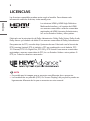 2
2
-
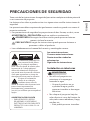 3
3
-
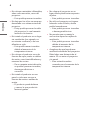 4
4
-
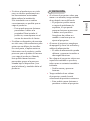 5
5
-
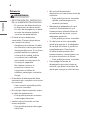 6
6
-
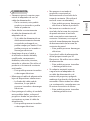 7
7
-
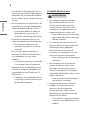 8
8
-
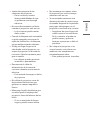 9
9
-
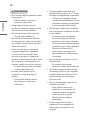 10
10
-
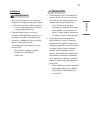 11
11
-
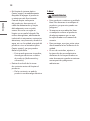 12
12
-
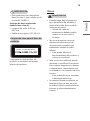 13
13
-
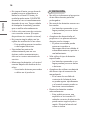 14
14
-
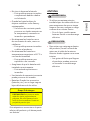 15
15
-
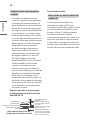 16
16
-
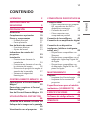 17
17
-
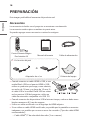 18
18
-
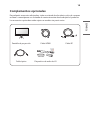 19
19
-
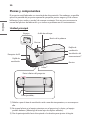 20
20
-
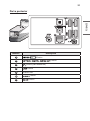 21
21
-
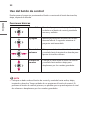 22
22
-
 23
23
-
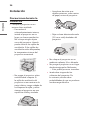 24
24
-
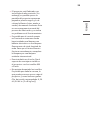 25
25
-
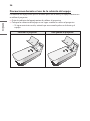 26
26
-
 27
27
-
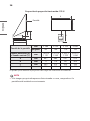 28
28
-
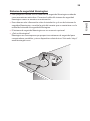 29
29
-
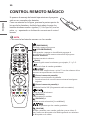 30
30
-
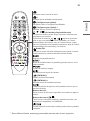 31
31
-
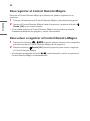 32
32
-
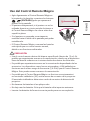 33
33
-
 34
34
-
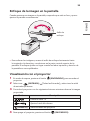 35
35
-
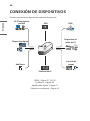 36
36
-
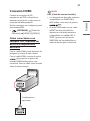 37
37
-
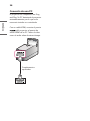 38
38
-
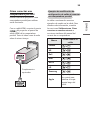 39
39
-
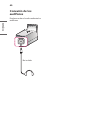 40
40
-
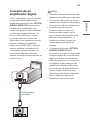 41
41
-
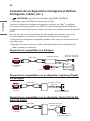 42
42
-
 43
43
-
 44
44
-
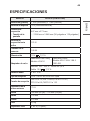 45
45
-
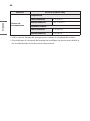 46
46
-
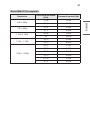 47
47
-
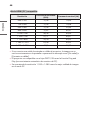 48
48
-
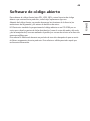 49
49
-
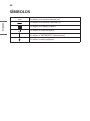 50
50
-
 51
51
-
 52
52
-
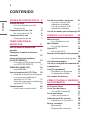 53
53
-
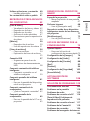 54
54
-
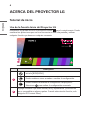 55
55
-
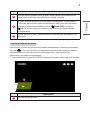 56
56
-
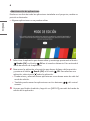 57
57
-
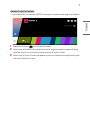 58
58
-
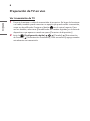 59
59
-
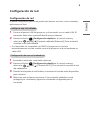 60
60
-
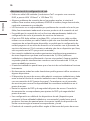 61
61
-
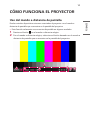 62
62
-
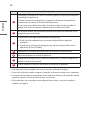 63
63
-
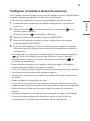 64
64
-
 65
65
-
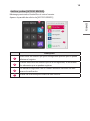 66
66
-
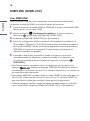 67
67
-
 68
68
-
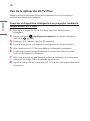 69
69
-
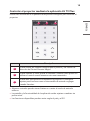 70
70
-
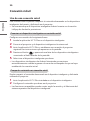 71
71
-
 72
72
-
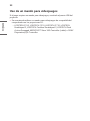 73
73
-
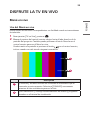 74
74
-
 75
75
-
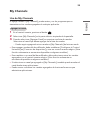 76
76
-
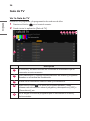 77
77
-
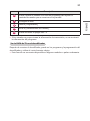 78
78
-
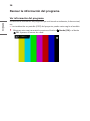 79
79
-
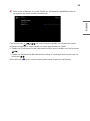 80
80
-
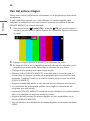 81
81
-
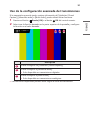 82
82
-
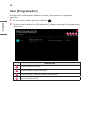 83
83
-
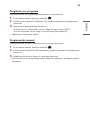 84
84
-
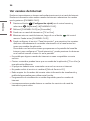 85
85
-
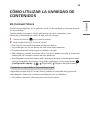 86
86
-
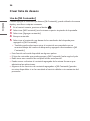 87
87
-
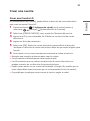 88
88
-
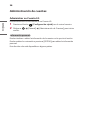 89
89
-
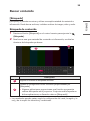 90
90
-
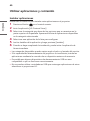 91
91
-
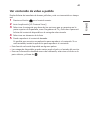 92
92
-
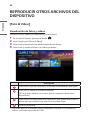 93
93
-
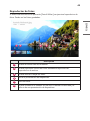 94
94
-
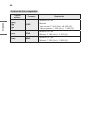 95
95
-
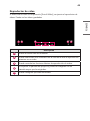 96
96
-
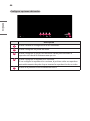 97
97
-
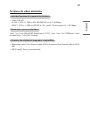 98
98
-
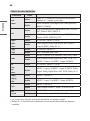 99
99
-
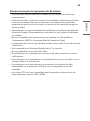 100
100
-
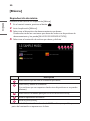 101
101
-
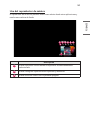 102
102
-
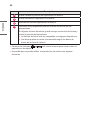 103
103
-
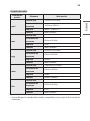 104
104
-
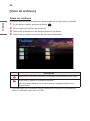 105
105
-
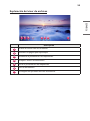 106
106
-
 107
107
-
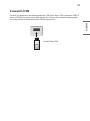 108
108
-
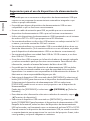 109
109
-
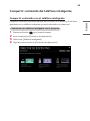 110
110
-
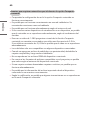 111
111
-
 112
112
-
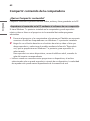 113
113
-
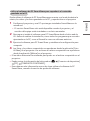 114
114
-
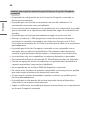 115
115
-
 116
116
-
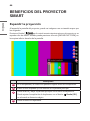 117
117
-
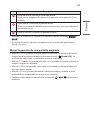 118
118
-
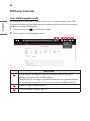 119
119
-
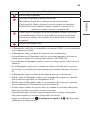 120
120
-
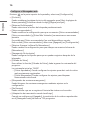 121
121
-
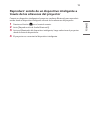 122
122
-
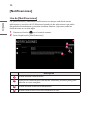 123
123
-
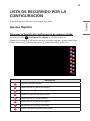 124
124
-
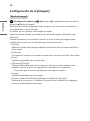 125
125
-
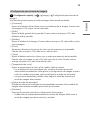 126
126
-
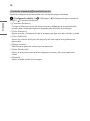 127
127
-
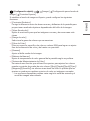 128
128
-
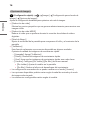 129
129
-
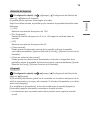 130
130
-
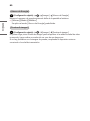 131
131
-
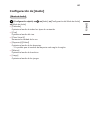 132
132
-
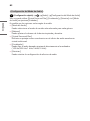 133
133
-
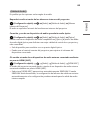 134
134
-
 135
135
-
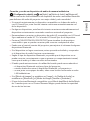 136
136
-
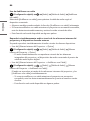 137
137
-
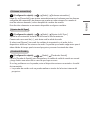 138
138
-
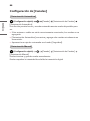 139
139
-
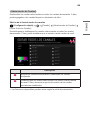 140
140
-
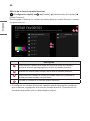 141
141
-
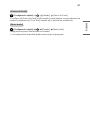 142
142
-
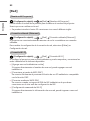 143
143
-
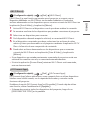 144
144
-
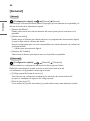 145
145
-
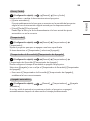 146
146
-
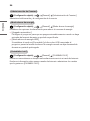 147
147
-
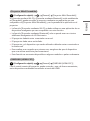 148
148
-
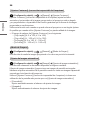 149
149
-
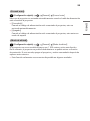 150
150
-
 151
151
-
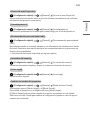 152
152
-
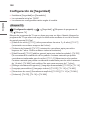 153
153
-
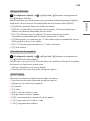 154
154
-
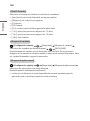 155
155
-
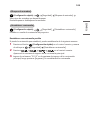 156
156
-
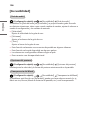 157
157
-
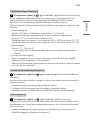 158
158
-
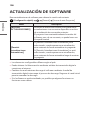 159
159
-
 160
160
-
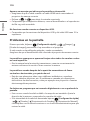 161
161
-
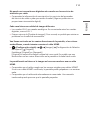 162
162
-
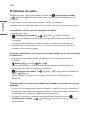 163
163
-
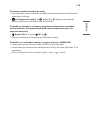 164
164
-
 165
165
-
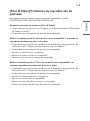 166
166
-
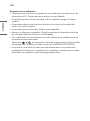 167
167
-
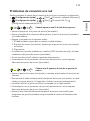 168
168
-
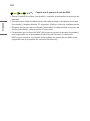 169
169
-
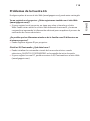 170
170
-
 171
171
-
 172
172
LG HF85LA El manual del propietario
- Categoría
- Proyectores
- Tipo
- El manual del propietario
Artículos relacionados
-
LG HF85LA El manual del propietario
-
LG PF50KA El manual del propietario
-
LG HU80KA El manual del propietario
-
LG HF65LG Manual de usuario
-
LG HF65LG El manual del propietario
-
LG HF80LA El manual del propietario
-
LG HU915QE Manual de usuario
-
LG HF80LG El manual del propietario
-
LG HF85JG Manual de usuario
-
LG HU80KSW Manual de usuario